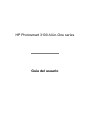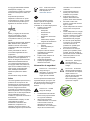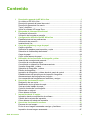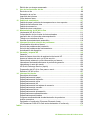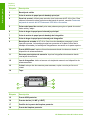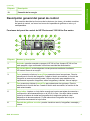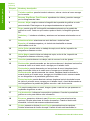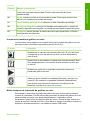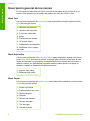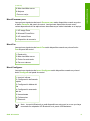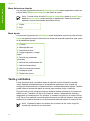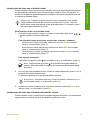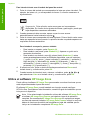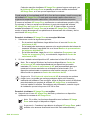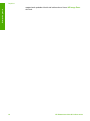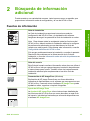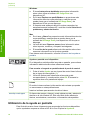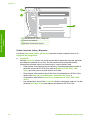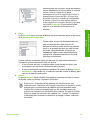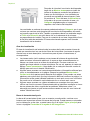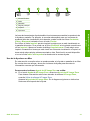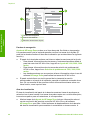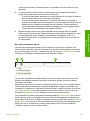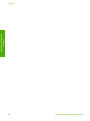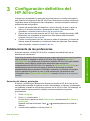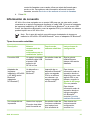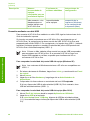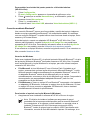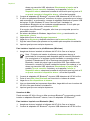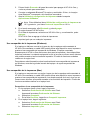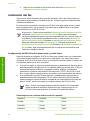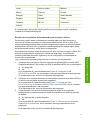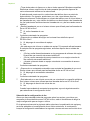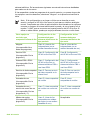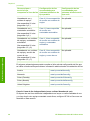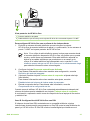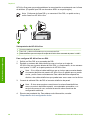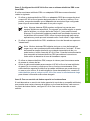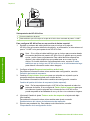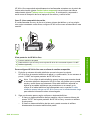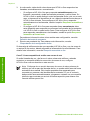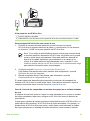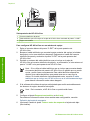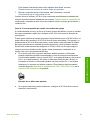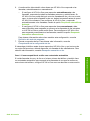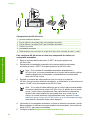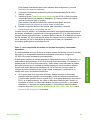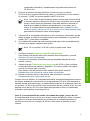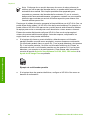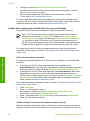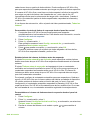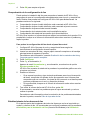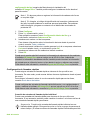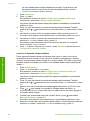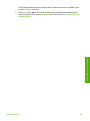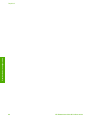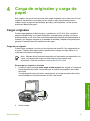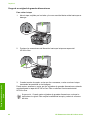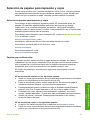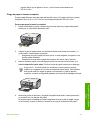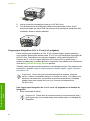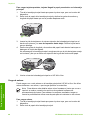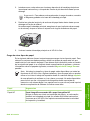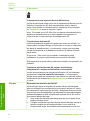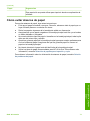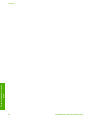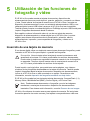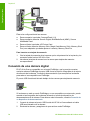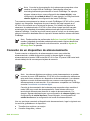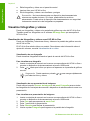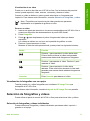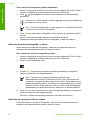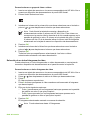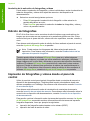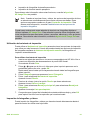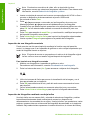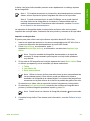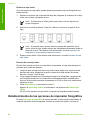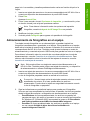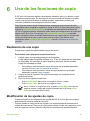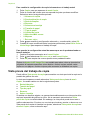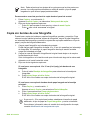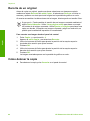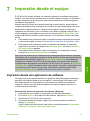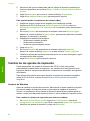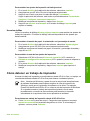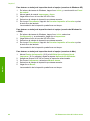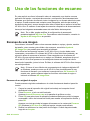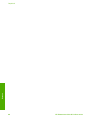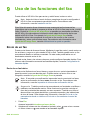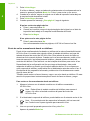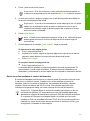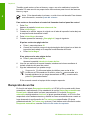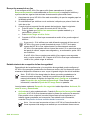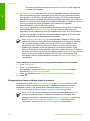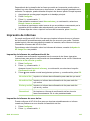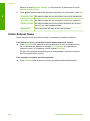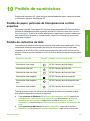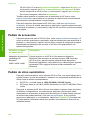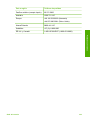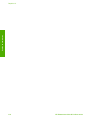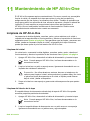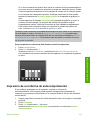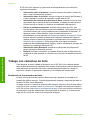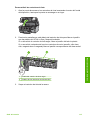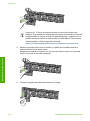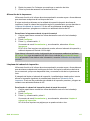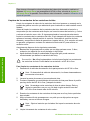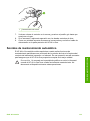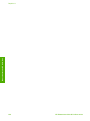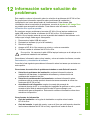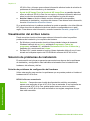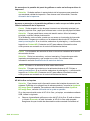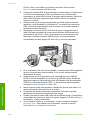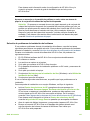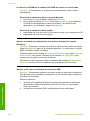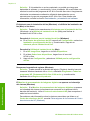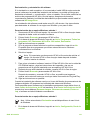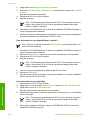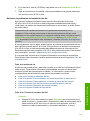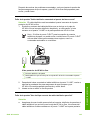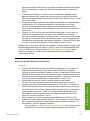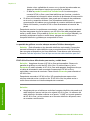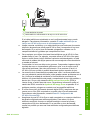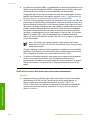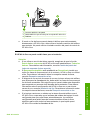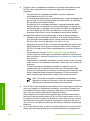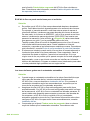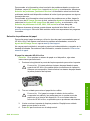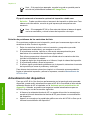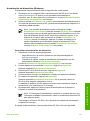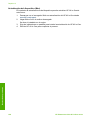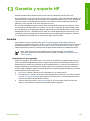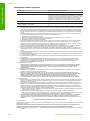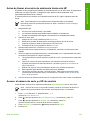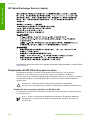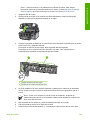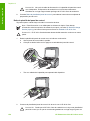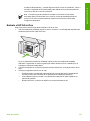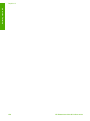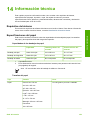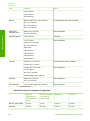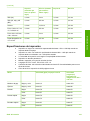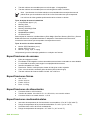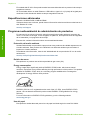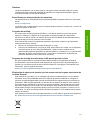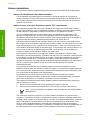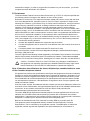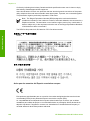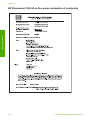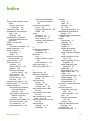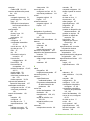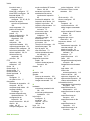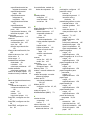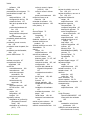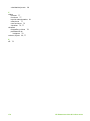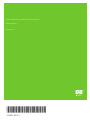Cover image:
replace this guideline area
with either a cropped product
photograph or a straight-on,
front-view illustration.
HP Photosmart 3100 All-in-One series
Guía del usuario

HP Photosmart 3100 All-in-One series
Guía del usuario

© Copyright 2005 Hewlett-Packard
Development Company, L.P.
La información incluida en el presente
documento está sujeta a cambio sin
aviso.
Se prohíbe la reproducción,
adaptación o traducción sin previo
consentimiento por escrito, excepto
en las situaciones previstas por la
legislación de derechos de autor.
Adobe y el logotipo de Acrobat son
marcas comerciales o marcas
registradas de Adobe Systems
Incorporated en EE.UU. y/o en otros
países.
Windows®, Windows NT®, Windows
ME®, Windows XP® y Windows
2000® son marcas comerciales
registradas de Microsoft Corporation
en EE.UU.
Intel® y Pentium® son marcas
comerciales registradas de Intel
Corporation.
Energy Star® y el logotipo de Energy
Star® son marcas registradas en
EE.UU. de la Agencia de Protección
Medioambiental Estadounidense.
Los componentes del software son
© Copyright 1998, 1999, 2000 Thai
Open Source Software Center Ltd. y
Clark Cooper. © Copyright 2001,
2002, 2003 Expat maintainers.
Número de publicación: Q5831-
90161
Primera edición: Mayo de 2005
Aviso
Las únicas garantías para servicios y
productos HP se exponen en las
declaraciones de garantía explícitas
que acompañan a estos productos y
servicios. Ninguna información
contenida en el presente documento
debe interpretarse como una garantía
adicional. HP no será responsable de
errores editoriales o técnicos
incluidos en el presente documento ni
de omisiones.
Hewlett-Packard Company no será
responsable de los daños
accidentales o derivados de la
distribución, la aplicación o la
utilización de este documento o del
material del programa que se describe.
Nota Toda la información
relativa a las normativas
está disponible en
Información técnica.
En numerosos países, es ilegal
realizar copias de los siguientes
elementos. En caso de duda,
consúltelo con un asesor legal primero.
● Papeles o documentos
gubernamentales:
– Pasaportes
– Documentos de
inmigración
– Documentos del servicio
militar
– Credenciales, tarjetas o
insignias de identificación
● Sellos gubernamentales:
– Timbres
– Vales canjeables por
alimentos
● Cheques o letras de cambio
expedidas por organismos
gubernamentales
● Papel moneda, cheques de
viaje o giros postales
● Certificados de depósito
● Trabajos protegidos por leyes
de derechos de autor
Información de seguridad
Advertencia Para evitar el
riesgo de fuego o
descargas, no exponga este
producto a la lluvia ni a
ningún tipo de humedad.
Tome las precauciones básicas de
seguridad siempre que vaya a usar
este producto para reducir el riesgo
de daños por fuego o descarga
eléctrica.
Advertencia Posible
riesgo de descarga
1. Lea detenidamente todas las
instrucciones proporcionadas
en la guía de instalación.
2. Utilice sólo una toma de
corriente eléctrica con conexión
a tierra cuando conecte el
dispositivo a la fuente de
alimentación. Si no está seguro
de que la toma sea de tierra,
consúltelo con un electricista
cualificado.
3. Tenga presente todos los
avisos y las instrucciones
indicadas en el producto.
4. Antes de proceder a su
limpieza, desenchufe este
producto de las tomas murales.
5. No instale o utilice este
producto cuando esté cerca de
agua o mojado.
6. Instale el dispositivo de manera
segura sobre una superficie
estable.
7. Instale el dispositivo en un lugar
seguro donde no exista peligro
de pisar o tropezar con el cable
eléctrico y en el que el cable
esté debidamente protegido.
8. En caso de que el dispositivo
no funcione con normalidad,
consulte la solución de
problemas en pantalla para
solucionar el problema.
9. En el interior no se incluyen
piezas que el operador pueda
manejar. Para ello, diríjase al
personal del servicio cualificado.
10. Utilice este producto en una
zona bien ventilada.
Advertencia Este equipo
no funcionará si se
interrumpe el suministro de
energía.
Precaución El cartucho
de tinta puede presurizarse.
La introducción de cualquier
objeto extraño en el
cartucho de tinta podría dar
lugar a que el cartucho
saliera despedido y golpeara
a personas u objetos.

Contenido
1 Descripción general de HP All-in-One ...............................................................3
Un vistazo al HP All-in-One ...................................................................................3
Descripción general del panel de control ...............................................................5
Descripción general de los menús .........................................................................8
Texto y símbolos .................................................................................................10
Utilice el software HP Image Zone ......................................................................12
2 Búsqueda de información adicional ................................................................15
Fuentes de información .......................................................................................15
Utilización de la ayuda en pantalla ......................................................................16
3 Configuración definitiva del HP All-in-One .....................................................25
Establecimiento de las preferencias ....................................................................25
Información de conexión ...................................................................................... 27
Instalación del fax ................................................................................................32
4 Carga de originales y carga de papel ..............................................................61
Cargar originales .................................................................................................61
Selección de papeles para impresión y copia ......................................................63
Selección de una bandeja de entrada .................................................................64
Carga de papel ....................................................................................................64
Cómo evitar atascos de papel .............................................................................71
5 Utilización de las funciones de fotografía y vídeo ..........................................73
Inserción de una tarjeta de memoria ...................................................................73
Conexión de una cámara digital ..........................................................................74
Conexión de un dispositivo de almacenamiento ..................................................75
Visualice fotografías y vídeos ..............................................................................76
Selección de fotografías y vídeos ........................................................................77
Edición de fotografías ..........................................................................................80
Impresión de fotografías y vídeos desde el panel de control ...............................80
Establecimiento de las opciones de impresión fotográfica ..................................84
Almacenamiento de fotografías en el equipo .......................................................85
Uso compartido de fotografías con familiares y amigos ......................................86
6 Uso de las funciones de copia .........................................................................87
Realización de una copia ..................................................................................... 87
Modificación de los ajustes de copia ...................................................................87
Vista previa del trabajo de copia ..........................................................................88
Copia sin bordes de una fotografía ......................................................................89
Recorte de un original .........................................................................................90
Cómo detener la copia ......................................................................................... 90
7 Impresión desde el equipo ...............................................................................91
Impresión desde una aplicación de software .......................................................91
Cambio de los ajustes de impresión ....................................................................92
Cómo detener un trabajo de impresión ................................................................ 93
8 Uso de las funciones de escaneo ....................................................................95
Escaneo de una imagen ......................................................................................95
Envío de una imagen escaneada a amigos y familiares ......................................96
Impresión de una imagen escaneada ..................................................................97
Guía del usuario 1

Edición de una imagen escaneada ......................................................................97
9 Uso de las funciones del fax ............................................................................99
Envío de un fax ....................................................................................................99
Recepción de un fax ..........................................................................................102
Impresión de informes .......................................................................................105
Cómo detener faxes ..........................................................................................106
10 Pedido de suministros ....................................................................................107
Pedido de papel, películas de transparencias u otros soportes .........................107
Pedido de cartuchos de tinta .............................................................................107
Pedido de accesorios ........................................................................................108
Pedido de otros suministros ..............................................................................108
11 Mantenimiento de HP All-in-One ....................................................................111
Limpieza de HP All-in-One ................................................................................111
Comprobación de los niveles de tinta estimados ...............................................112
Impresión de un informe de autocomprobación .................................................113
Trabajo con cartuchos de tinta ..........................................................................114
Sonidos de mantenimiento automático ..............................................................119
12 Información sobre solución de problemas ...................................................121
Visualización del archivo Léame .......................................................................122
Solución de problemas de instalación ...............................................................122
Solución de problemas de funcionamiento ........................................................144
Actualización del dispositivo ..............................................................................146
13 Garantía y soporte HP .....................................................................................149
Garantía .............................................................................................................149
Antes de llamar al servicio de asistencia técnica de HP ....................................151
Acceso al número de serie y el ID de servicio ...................................................151
Obtención de asistencia y más información por Internet ...................................152
Llamada en Norteamérica durante el período de garantía ................................152
Llamada en el resto del mundo .........................................................................152
HP Quick Exchange Service (Japón) ................................................................. 154
Preparación del HP All-in-One para su envío ....................................................154
Embale el HP All-in-One ....................................................................................157
14 Información técnica .........................................................................................159
Requisitos del sistema .......................................................................................159
Especificaciones del papel ................................................................................159
Especificaciones de impresión ..........................................................................161
Especificaciones de copia .................................................................................162
Especificaciones de fax .....................................................................................162
Especificaciones de las tarjetas de memoria .....................................................162
Especificaciones de escaneo ............................................................................163
Especificaciones físicas .....................................................................................163
Especificaciones de alimentación ......................................................................163
Especificaciones medioambientales ..................................................................163
Especificaciones adicionales .............................................................................164
Programa medioambiental de administración de productos ..............................164
Avisos normativos .............................................................................................166
Declaration of conformity (European Economic Area) .......................................169
HP Photosmart 3100 All-in-One series declaration of conformity ......................170
Índice........................................................................................................................171
2 HP Photosmart 3100 All-in-One series

1
Descripción general de
HP All-in-One
Se puede acceder directamente a muchas funciones de HP All-in-One sin tener que
encender el equipo. Desde una tarjeta de memoria o el dispositivo de
almacenamiento de HP All-in-One se pueden hacer rápida y fácilmente tareas tales
como copiar, enviar un fax o imprimir fotos.
En este capítulo se describen las características del hardware del HP All-in-One, las
funciones del panel de control y cómo acceder al software HP Image Zone.
Sugerencia Puede sacar el máximo partido del HP All-in-One si utiliza el
software HP Image Zone instalado en el equipo. El software incluye funciones
de copia, fax, escaneo y fotografía, así como consejos para la solución de
problemas e información útil. Para obtener más información, consulte la
Ayuda de HP Image Zone en pantalla y Utilice el software HP Image Zone.
El software HP Image Zone no es compatible con Mac OS 9 y OS 10.0.0 -
10.1.4.
Un vistazo al HP All-in-One
En esta sección se describen todas las piezas de HP All-in-One, con las
descripciones de cada una de ellas.
Las piezas de HP Photosmart 3100 All-in-One series
Etiqueta Descripción
1 Extensor de la bandeja de salida
Guía del usuario 3
Descripción general

Etiqueta Descripción
2 Bandeja de salida
3 Guía de ancho de papel para la bandeja principal
4 Panel de control: utilícelo para acceder a las funciones de HP All-in-One. Para
obtener información sobre los botones del panel de control, consulte Funciones
del panel de control del HP Photosmart 3100 All-in-One series.
5 Palanca del panel de control: pulse esta palanca para girar el panel de control
hacia arriba y abajo.
6 Guía de largo de papel para la bandeja principal
7 Guía de ancho de papel para la bandeja de fotografías
8 Guía de largo de papel para la bandeja de fotografías
9 Bandejas de entrada: el HP All-in-One tiene dos bandejas para papel y otros
tipos de soportes. La bandeja principal se encuentra en la parte inferior de la
bandeja de entrada y la bandeja de fotografías se encuentra en la parte superior.
10 Puerto USB frontal: imprime fotos directamente desde la cámara o desde el
dispositivo de almacenamiento.
11 Ranuras para tarjetas de memoria: imprime fotografías directamente desde
una tarjeta de memoria.
12 Luz de fotografías: indica el acceso a la tarjeta de memoria o al dispositivo de
almacenamiento.
13 Cristal: coloque los documentos para escanear, copiar o enviar por fax en el
cristal.
14 Tapa
Etiqueta Descripción
15 Puerto USB posterior
16 Puertos de fax (1-LINE y 2-EXT)
17 Pestillo de la puerta de limpieza posterior
18 Puerta de limpieza posterior
Capítulo 1
(continúa)
4 HP Photosmart 3100 All-in-One series
Descripción general

Etiqueta Descripción
19 Conexión de la energía
Descripción general del panel de control
Esta sección describe las funciones de los botones, las luces y el teclado numérico
del panel de control, así como los iconos de la pantalla de gráficos en color y el
salvapantallas.
Funciones del panel de control del HP Photosmart 3100 All-in-One series
Etiqueta Nombre y descripción
1 Activado: permite encender o apagar el HP All-in-One. Aunque HP All-in-One
esté apagado, sigue recibiendo una mínima cantidad de alimentación.
2 HP Instant Share: envíe imágenes a otras personas mediante el software
HP Instant Share de su equipo.
3 Foto: presenta o elimina el menú Foto para seleccionar las opciones. Permite
seleccionar la función de fotografía. Cuando el botón se enciende, la función de
fotografía se encuentra seleccionada. Utilice este botón para establecer las
opciones de impresión fotográfica, editar fotografías y transferir fotos al equipo.
4 Fax: presenta o elimina el menú Fax para seleccionar las opciones. Permite
seleccionar la función de fax. Cuando el botón está encendido, la función de fax
está seleccionada.
5 Hoja índice: imprime un hoja índice cuando se inserta una tarjeta de memoria o
un dispositivo de almacenamiento en el HP All-in-One. Una hoja índice muestra
vistas en miniatura de todas las fotografías de la tarjeta de memoria o del
dispositivo de almacenamiento. Puede seleccionar fotografías de la hoja e
imprimirlas escaneando la hoja índice.
6 Pantalla de gráficos en color: permite visualizar menús, fotografías, mensajes y
vídeos.
(continúa)
Guía del usuario 5
Descripción general

Etiqueta Nombre y descripción
7 Teclado numérico: permite introducir números, valores o texto así como navegar
por los menús.
8 Reverse, Play/Pause, Fast Forward: reproducen los vídeos y permiten navegar
por los fotogramas de vídeo.
9 Acercar, Alejar: amplía o reduce la fotografía de la pantalla de gráficos en color
para recortarla. Esta imagen es la que aproximadamente se imprimirá.
10 Rotar: permite girar 90º la fotografía mostrada actualmente en la pantalla de
gráficos en color. Cada vez que vuelva a pulsar el botón, la fotografía gira otros
90º.
Símbolos y *: introducen símbolos y asteriscos en las tareas relacionadas con el
fax.
11 Seleccionar fotos: selecciona una serie de fotos o todas las fotos.
Espacio y #: introduce espacios y el símbolo de almohadilla en tareas
relacionadas con el fax.
12 Iniciar Color: permite iniciar un trabajo de copia, envío de fax, impresión de
fotografías o escaneo en color.
13 Iniciar Negro: permite iniciar un trabajo de copia, envío de fax, impresión de
fotografías o escaneo en blanco y negro.
14
Cancelar: permite detener un trabajo, salir de un menú o de los ajustes.
15 Flecha arriba: permite ascender por las opciones de menú, desplazar hacia arriba
la zona de visión en el modo zoom o navegar por el teclado visual.
Flecha abajo: permite descender por las opciones de menú, desplazar hacia
abajo la zona de visión en el modo zoom o navegar por el teclado visual.
Flecha derecha: permite aumentar los valores, desplazar hacia la derecha la
zona de visión en el modo zoom, navegar por el teclado visual o avanzar cuando
se ven fotografías en la pantalla de gráficos en color.
Flecha izquierda: permite disminuir valores, desplazar hacia la izquierda la zona
de visión en el modo zoom, navegar por el teclado visual, ir hacia atrás cuando se
ven fotografías en la pantalla de gráficos en color o salir de los menús.
16 OK: permite seleccionar un menú, imagen, ajuste o valor de los que aparecen en
la pantalla de gráficos en color.
17 Luz de atención: indica que ha ocurrido un problema. Consulte la pantalla de
gráficos en color para obtener más información.
18 Escanear: presenta o elimina el menú Escanear para para seleccionar las
opciones. Permite seleccionar la función de escaneo. Cuando el botón está
encendido, la función de escaneo está seleccionada.
19 Copiar: presenta o elimina el menú Copiar para seleccionar las opciones.
Permite seleccionar la función de copia. Cuando el botón está encendido, la
Capítulo 1
(continúa)
6 HP Photosmart 3100 All-in-One series
Descripción general

Etiqueta Nombre y descripción
función de copia está seleccionada. El botón está encendido de forma
predeterminada.
20 Ayuda: muestra una lista de los temas de la ayuda. El tema que selecciona se
abre en una ventana en la pantalla del equipo.
21 Luz de bandeja de fotografías: indica que se está utilizando esa bandeja.
22 Bandeja de fotografías: seleccione la bandeja de fotografía para un trabajo de
impresión específico de fotografía o un trabajo de copia desde el panel de control.
23 Configurar: permite acceder al sistema de menús para preferencias, informes y
mantenimiento del dispositivo.
Iconos de la pantalla de gráficos en color
Los siguientes iconos aparecen en la parte inferior de la pantalla de gráficos en color
para proporcionar información importante sobre HP All-in-One.
El icono
Propósito
Muestra que un cartucho de tinta está casi vacío. El color del icono
corresponde al color del cartucho de tinta y el nivel de llenado al
nivel de tinta.
Muestra que se ha instalado un cartucho de tinta desconocido. Este
icono puede aparecer si un cartucho de tinta contiene una tinta que
no sea HP.
Muestra que puede ver un segundo conjunto de iconos en la
pantalla de gráficos en color.
Indica que se ha instalado un adaptador Bluetooth y que hay una
conexión. (Es necesario un adaptador Bluetooth independiente.)
Para obtener más información acerca de la configuración de
Bluetooth, consulte Información de conexión.
Modo de reposo de la pantalla de gráficos en color
Para alargar la vida útil de la pantalla de gráficos en color, ésta se atenúa tras dos
minutos de inactividad. Tras 60 minutos de inactividad, la pantalla de gráficos en color
pasa al estado de reposo y se apaga completamente. La pantalla vuelve a
encenderse cuando pulse un botón del panel de control, levante la tapa, inserte una
tarjeta de memoria, acceda al HP All-in-One desde un equipo conectado o conecte un
dispositivo de almacenamiento o una cámara al puerto USB frontal.
(continúa)
Guía del usuario 7
Descripción general

Descripción general de los menús
En las siguientes secciones se ofrece una referencia rápida de los menús de nivel
superior que aparecen en la pantalla de gráficos en color del HP All-in-One.
Menú Foto
Las opciones siguientes del menú Foto están disponibles cuando se pulsa el botón
Foto del panel de control.
1. Asistente de impresión
2. Opciones de impresión
3. Funciones especiales
4. Editar
5. Transferencia al equipo
6. HP Instant Share
7. Presentación de imágenes
8. Establecer como imagen
de fondo
Menú Hoja índice
Las opciones siguientes del menú Hoja índice están disponibles cuando se pulsa el
botón Hoja índice del panel de control. Una hoja índice permite ver las fotos de una
tarjeta de memoria o un dispositivo de almacenamiento en formato de hoja índice, y
también imprimir con facilidad las fotografías seleccionadas desde una tarjeta de
memoria o desde un dispositivo de almacenamiento.
1. Imprimir hoja índice
2. Escanear hoja índice
Menú Copiar
Las opciones siguientes del menú Copiar están disponibles cuando se pulsa el botón
Copia del panel de control.
1. Número de copias
2. Previsualización de copia
3. Reducir/Ampliar
4. Recortar
5. Seleccionar bandeja
6. Tamaño de papel
7. Tipo de papel
8. Calidad de copia
Capítulo 1
8 HP Photosmart 3100 All-in-One series
Descripción general

9. Más claro/Más oscuro
0. Mejoras
. Est nuev val pr
Menú Escanear para
Las opciones siguientes del menú Escanear para están disponibles cuando se pulsa
el botón Escanear del panel de control. Las opciones disponibles de este menú
varían dependiendo de las aplicaciones de software que estén instaladas en el equipo.
1. HP Image Zone
2. Microsoft PowerPoint
3. HP Instant Share
4. Dispositivo de memoria
Menú Fax
Las opciones siguientes del menú Fax están disponibles cuando se pulsa el botón
Fax del panel de control.
1. Resolución
2. Más claro/Más oscuro
3. Enviar fax más tarde
4. Est nuev valores
Menú Configurar
Las opciones siguientes del menú Configurar están disponibles cuando se pulsa el
botón Configurar del panel de control.
1. Imprimir informe
2. Configuración de llamada
rápida
3. Configuración básica del
fax
4. Configuración avanzada
del fax
5. Herramientas
6. Preferencias
7. Bluetooth
Nota La opción Bluetooth no está disponible en este menú a no ser que haya
conectado un adaptador HP Bluetooth en el puerto USB delantero.
(continúa)
Guía del usuario 9
Descripción general

Menú Seleccionar función
Las opciones siguientes del menú Seleccionar función están disponibles cuando se
pulsa el botón Bandeja de fotografías del panel de control.
Nota Cuando utilice el botón Bandeja de fotografías desde el menú Foto o
desde el menú Copiar, estas opciones no aparecerán. Estas opciones sólo
aparecen cuando inicia desde la pantalla inactiva.
1. Copiar
2. Foto
Menú Ayuda
Las opciones siguientes del menú Ayuda están disponibles cuando se pulsa el botón
Ayuda del panel de control. Selecciona los temas de la ayuda específicos para verlos
en la pantalla del equipo.
1. ¿Cómo?
2. Mensajes de error
3. Cartuchos de tinta
4. Cargar originales y Cargar
papel
5. Solución de problemas
generales
6. Solución de problemas de fax
7. Usar funciones de fax
8. Usar funciones de escaneo
9. Conseguir ayuda
0. Glosario de iconos
Texto y símbolos
Puede introducir texto y símbolos desde el panel de control utilizando el teclado
visual. Aparece automáticamente en la pantalla de gráficos en color cuando se
configura la información de la cabecera de fax o entradas de llamada rápida. También
puede utilizar el teclado del panel de control para introducir texto y símbolos.
De igual modo, puede introducir símbolos desde el teclado al llamar a un número de
teléfono o fax. Cuando el HP All-in-One llame al número, interpretará el símbolo y
responderá en consecuencia. Por ejemplo, si introduce un guión en el número de fax,
el HP All-in-One realizará una pausa antes de marcar el resto del número. Una pausa
resulta útil si necesita acceder a una línea externa antes de marcar el número de fax.
Nota Si desea introducir un símbolo en el número de fax, como un guión,
tendrá que introducirlo con el teclado.
Capítulo 1
10 HP Photosmart 3100 All-in-One series
Descripción general

Introducción de texto con el teclado visual
Puede introducir texto o símbolos con el teclado visual que aparece automáticamente
en la pantalla de gráficos en color cuando necesita introducir texto. Por ejemplo, el
teclado visual aparece automáticamente al configurar información de cabecera de fax
o entradas de llamada rápida.
Sugerencia También se puede introducir texto y números con el tecaldo
visual mediante el teclado del panel de control de HP All-in-One. Pulse un
botón varias veces para acceder a las letras adicionales. Por ejemplo, pulse 2
tres veces para introducir la letra C.
Para introducir texto con el teclado visual
1.
Para seleccionar una letra, número o símbolo en el teclado visual, pulse
, ,
y
para resaltar la elección adecuada.
Para introducir letras minúsculas, mayúsculas, números y símbolos
– Para introducir letras minúsculas, seleccione el botón abc en el teclado
visual y, a continuación, pulse OK.
– Para introducir letras mayúsculas, seleccione el botón ABC en el teclado
visual y, a continuación, pulse OK.
– Para introducir números y símbolos, seleccione el botón 123 en el teclado
visual y, a continuación, pulse OK.
Para agregar un espacio
Para añadir un espacio, pulse
en el teclado visual y, a continuación, pulse OK.
Nota Asegúrese de que utiliza
en el teclado visual para añadir un
espacio. No podrá añadir un espacio con los botones de flecha del panel
de control.
2. Una vez que haya resaltado la letra, número o símbolo adecuado, pulse OK en el
panel de control para seleccionarlo.
La selección aparece en la pantalla de gráficos en color.
Sugerencia Para borrar una letra, número o símbolo, seleccione Borrar
en el teclado visual y, a continuación, pulse OK.
3. Cuando termine de introducir texto, números o símbolos, seleccione Listo en el
teclado visual y, a continuación, pulse OK.
Introducción de texto con el teclado del panel de control
Puede introducir texto o símbolos con el teclado del panel de control. Las selecciones
aparecerán en el teclado visual de la pantalla de gráficos en color.
Guía del usuario 11
Descripción general

Para introducir texto con el teclado del panel de control
1. Pulse el número del teclado que corresponda a la letra que quiere introducir. Por
ejemplo, las letras a, b y c corresponden al número 2, como se muestra en el
siguiente botón.
Sugerencia Pulse el botón varias veces para ver los caracteres
disponibles. En función de los ajustes de idioma y país/región, puede que
haya disponibles caracteres adicionales.
2. Cuando aparezca la letra correcta, espere a que el cursor avance
automáticamente hacia la derecha o pulse
.
3. Pulse el número que corresponda a la letra siguiente. Pulse el botón varias veces
hasta que aparezca la letra correcta. La primera letra de una palabra aparece en
mayúscula de forma automática.
Para introducir un espacio, pausa o símbolo
– Para insertar un espacio, pulse Espacio (#).
– Para introducir una pausa, pulse Símbolos (*). Aparece un guión en la
secuencia de números.
– Para introducir un símbolo, como @, pulse el botón Símbolos (*) varias
veces para desplazarse entre los símbolos disponibles, que son: asterisco
(*), guión (-), et (&), punto (.), barra inclinada (/), paréntesis ( ), apóstrofe ('),
signo de igual (=), almohadilla (#), arroba (@), subrayado (_), más (+),
exclamación (!), punto y coma (;), interrogante (?), coma (,), dos puntos (:),
porcentaje (%) y aproximación (~).
4. Si comete un error, pulse un botón de flecha para seleccionar Borrar en el
teclado visual y, a continuación, pulse OK.
5.
Cuando termine de introducir texto, números o símbolos, pulse
,
,
o
para seleccionar Listo en el teclado visual y, a continuación, pulse OK.
Utilice el software HP Image Zone
Puede utilizar el software HP Image Zone para acceder a muchas funciones que no
están disponibles desde el panel de control.
El software HP Image Zone ya está instalado en el equipo cuando configura
HP All-in-One. Para obtener más información, consulte la guía de instalación que se
incluye con el dispositivo.
Nota Si ha seleccionado la instalación mínima del software HP Image Zone,
el software HP Image Zone Express se instala en lugar de la aplicación
completa. Se recomienda HP Image Zone Express en equipos que tengan
recursos de memoria limitados. HP Image Zone Express incluye un conjunto
básico de funciones de edición de fotografías en lugar del estándar que se
incluye en la instalación completa de HP Image Zone.
Capítulo 1
12 HP Photosmart 3100 All-in-One series
Descripción general

Cualquier mención al software HP Image Zone que se haga en esta guía y en
la Ayuda de HP Image Zone en pantalla se refiere a ambas versiones de
HP Image Zone, a no ser que se especifique lo contrario.
Puede ampliar la funcionalidad de HP All-in-One de forma rápida y sencilla con ayuda
del software HP Image Zone. En esta guía encontrará cuadros como éste con
sugerencias específicas sobre cada tema e información útil para los proyectos.
El acceso al software HP Image Zone es diferente en cada sistema operativo (OS).
Por ejemplo, si tiene un equipo con Windows, el punto de entrada del software
HP Image Zone es Centro de soluciones de HP. Si tiene un Mac, el punto de
entrada del software HP Image Zone es la ventana HP Image Zone. De todos
modos, el punto de acceso es una plataforma de lanzamiento del software y de los
servicios de HP Image Zone.
Para abrir el software HP Image Zone en un equipo Windows
1. Seleccione una de las siguientes opciones:
– En el escritorio de Windows, haga doble clic en el icono del Centro de
soluciones de HP.
– En la bandeja del sistema que aparece en la esquina derecha de la barra de
tareas de Windows, haga doble clic en el icono Monitor de procesamiento
de imágenes digitales HP.
– En la barra de tareas, haga clic en Inicio, seleccione Programas o en
Todos los programas y HP y, a continuación, haga clic en Centro de
soluciones de HP.
2. Si tiene instalado varios dispositivos HP, seleccione la ficha HP All-in-One.
Nota En un equipo Windows, las funciones disponibles en Centro de
soluciones de HP varían dependiendo de los dispositivos que estén
instalados. El Centro de soluciones de HP está personalizado para que
muestren los iconos asociados con el dispositivo seleccionado. Si el
dispositivo seleccionado no cuenta con una función concreta, el icono de
dicha función no aparece en Centro de soluciones de HP.
Sugerencia Si el Centro de soluciones de HP de su equipo no contiene
ningún icono, es posible que se haya producido algún error durante la
instalación del software. Para corregirlo, utilice el panel de control de Windows
para desinstalar por completo el software HP Image Zone; a continuación,
vuelva a instalar el software. Para obtener más información, consulte la guía
de instalación que se incluye con el HP All-in-One.
Para abrir el software HP Image Zone en un Mac
➔
Haga clic en el icono HP Image Zone del Dock y seleccione un dispositivo.
Aparecerá la ventana de HP Image Zone.
Nota En un Mac, las funciones disponibles en el software HP Image
Zone varían según el dispositivo elegido.
Sugerencia Cuando se haya abierto el software HP Image Zone, podrá
acceder a los accesos directos del menú del Dock seleccionando y
Guía del usuario 13
Descripción general

manteniendo pulsado el botón del ratón sobre el icono HP Image Zone
del Dock.
Capítulo 1
14 HP Photosmart 3100 All-in-One series
Descripción general

2
Búsqueda de información
adicional
Puede acceder a una variedad de recursos, tanto impresos como en pantalla, que
proporcionen información sobre la configuración y el uso de HP All-in-One.
Fuentes de información
Guía de instalación
La Guía de instalación proporciona instrucciones sobre la
configuración del HP All-in-One y la instalación del software.
Asegúrese de seguir los pasos de la Guía de instalación en orden.
Nota Para obtener todas la ventajas de todas las funciones del
HP All-in-One, debería realizar la instalación adicional o configurar
las preferencias adicionales que se describen en la Guía del
usuario que está leyendo. Para obtener más información, consulte
Configuración definitiva del HP All-in-One.
Si le surgen problemas durante la instalación, consulte el apartado
Resolución de problemas en la última sección de la Guía de
instalación, o consulte Información sobre solución de problemas en
esta Guía del usuario.
Guía del usuario
Esta Guía del usuario contiene información sobre cómo se utiliza el
HP All-in-One e incluye sugerencias para la solución de problemas
e instrucciones paso a paso. También ofrece las instrucciones de
instalación adicional que complementan a las de la Guía de
instalación.
Presentación de HP Image Zone (Windows)
Explicación de HP Image Zone ofrece una forma divertida e
interactiva de familiarizarse con el software que se proporciona con
HP All-in-One. Conocerá cómo el software HP Image Zone puede
ayudarle a editar, organizar e imprimir fotografías.
Ayuda de HP Image Zone
La Ayuda de HP Image Zone ofrece instrucciones detalladas de
las funciones del HP All-in-One que no se describen en esta Guía
del usuario, incluidas las funciones que sólo están disponibles con
el software HP Image Zone.
Guía del usuario 15
Búsqueda de información
adicional

Windows
● El tema Instrucciones detalladas proporciona información
sobre cómo utilizar el software HP Image Zone con
dispositivos HP.
● En el tema Explore sus posibilidades se proporciona más
información sobre las cosas prácticas y creativas que se
pueden hacer con el software de HP Image Zone y los
dispositivos HP de que se disponga.
● Si necesita más asistencia técnica o quiere comprobar las
actualizaciones del software HP, consulte el tema Solución de
problemas y asistencia técnica.
Mac
● En el tema ¿Cómo? se proporciona más información sobre las
cosas prácticas y creativas que se pueden hacer con el
software de HP Image Zone y los dispositivos HP de que se
disponga.
● La zona del tema Primeros pasos ofrece información sobre
cómo importar, modificar y compartir las imágenes.
● El tema Uso de la ayuda ofrece más información sobre cómo
encontrar información en la Ayuda en pantalla.
Para obtener más información, consulte Utilización de la ayuda en
pantalla.
Ayuda en pantalla en el dispositivo
En el dispositivo está disponible la ayuda en pantalla, que contiene
información adicional sobre cómo seleccionar temas.
Para acceder a la ayuda en pantalla desde el panel de control
1. Pulse el botón Ayuda, que en el panel de control tiene la forma
de un signo de interrogación (?).
2. Utilice las flechas para seleccionar el tema de ayuda
correspondiente y, a continuación, pulse OK. El tema de la
ayuda se abre en la pantalla del equipo.
Léame
El archivo Léame contiene la información más reciente que puede
no encontrarse en otras publicaciones.
Instale el software para acceder al archivo Léame.
www.hp.com/support Si dispone de acceso a Internet, puede obtener ayuda y asistencia
técnica en el sitio Web de HP. Este sitio Web ofrece asistencia
técnica, controladores, suministros e información sobre pedidos.
Utilización de la ayuda en pantalla
Esta Guía del usuario ofrece únicamente una muestra de las funciones disponibles
que le ayudarán a empezar a utilizar el HP All-in-One. Explore la Ayuda de
Capítulo 2
(continúa)
16 HP Photosmart 3100 All-in-One series
Búsqueda de información
adicional

HP Image Zone en pantalla que acompaña al software HP All-in-One para obtener
información sobre todas las funciones que admite HP All-in-One.
Nota La Ayuda en pantalla también cuenta con temas de solución de
problemas que le ayudarán a resolver cualquier dificultad que pudiera tener
con HP All-in-One.
El modo en el que se accede y utiliza la Ayuda en pantalla varía ligeramente
dependiendo de si está viendo la Ayuda en un equipo Windows o en un Mac. En las
secciones siguientes se incluyen las indicaciones sobre el uso de ambos sistemas de
Ayuda.
Uso de la Ayuda en un equipo Windows
En esta sección se explica cómo se puede acceder a la Ayuda en pantalla de un
equipo Windows. Se cuenta cómo se pueden utilizar las funciones de navegación,
búsqueda e índice del sistema de Ayuda para encontrar la información concreta que
se necesita.
Para acceder al software Ayuda de HP Image Zone en un equipo Windows
1. En Centro de soluciones de HP, haga clic en la ficha de su HP All-in-One.
Para obtener información sobre cómo acceder a Centro de soluciones de HP,
consulte Utilice el software HP Image Zone.
2. En el área Asistencia técnica del dispositivo, haga clic en Guía en pantalla o
en Solución de problemas.
– Si hace clic en Guía en pantalla, aparecerá un menú emergente. Puede
optar por abrir la página de bienvenida para mostrar todo el sistema de
Ayuda o bien ir a la Ayuda específica para su HP All-in-One.
– Si hace clic en Solución de problemas, se abrirá la página Solución de
problemas y asistencia técnica.
En el diagrama siguiente se indican las funciones de búsqueda de la Ayuda.
Guía del usuario 17
Búsqueda de información
adicional

1 Fichas Contenido, Índice y Búsqueda
2 Área de visualización
3 Barra de herramientas Ayuda
Fichas Contenido, Índice y Búsqueda
Las fichas Contenido, Índice y Búsqueda permiten buscar cualquier tema en la
Ayuda de HP Image Zone.
● Contenido
La ficha Contenido ofrece una visión general de los temas de la Ayuda, parecida
a la tabla de contenido de un libro. Es una manera útil de encontrar toda la
información existente sobre una única función, como imprimir fotos.
– Para obtener información sobre las tareas y funciones disponibles desde el
panel de control de HP All-in-One, abra la Ayuda de 3100, 3200, 3300
series que está junto a la parte inferior de la lista.
– Para obtener información sobre la solución de problemas de HP All-in-One,
abra el libro Solución de problemas y asistencia técnica y, a
continuación, abra el libro Solución de problemas de 3100, 3200, 3300
series.
– Los demás libros de la ficha Contenido ofrecen información sobre el uso del
software HP Image Zone para realizar las tareas de HP All-in-One.
Capítulo 2
18 HP Photosmart 3100 All-in-One series
Búsqueda de información
adicional

Las secciones que contienen temas secundarios
vienen indicadas en la lista mediante el icono de
un libro. Para ver la lista de los temas
secundarios de un libro, haga clic en el signo +
que está junto al icono del libro. (El signo + se
convierte en el signo - cuando se ha expandido
la sección.) Para ver la información sobre un
tema, haga clic en el nombre del libro o del tema
en la ficha Contenido. El tema seleccionado
aparece en el área de visualización de la
derecha.
● Índice
La ficha Índice ofrece una lista alfabética de las entradas de índice de los temas
de la Ayuda de HP Image Zone.
Puede utilizar la barra de desplazamiento que
está a la derecha de la lista para ver las
distintas entradas o puede escribir las palabras
clave en el recuadro de texto que está encima
de la lista. Mientras escribe, la lista de las
entradas de índice avanza automáticamente
para que las mismas empiecen con las letras
que vaya introduciendo.
Cuando vea una entrada de índice que parezca que está relacionada con la
información que está buscando, haga clic en ella.
– Si en la Ayuda sólo hay un tema asociado a esa entrada de índice, este
tema aparece en el área de visualización de la derecha.
– Si hay muchos temas coincidentes, aparecerá el cuadro de diálogo Temas
encontrados. Haga doble clic en cualquier tema del cuadro de diálogo para
verlo en el área de visualización.
● Buscar
La ficha Búsqueda permite buscar unas palabras concretas en todo el sistema
de Ayuda, como por ejemplo "impresión sin bordes".
Sugerencia Si algunas de las palabras que introduzca son muy
comunes (como "impresión" en el ejemplo "impresión sin bordes"), quizás
prefiera poner la combinación de palabras que está buscando entre
comillas. Esto limita la búsqueda para que los resultados sean más
precisos con respecto a la información que necesita. En lugar de ofrecer
todos los temas que contienen las palabras "sin", "bordes" o "impresión",
la búsqueda sólo ofrecerá los temas que contengan la frase "impresión
sin bordes".
Guía del usuario 19
Búsqueda de información
adicional

Después de introducir los criterios de búsqueda,
haga clic en Mostrar temas para ver todos los
temas de Ayuda que contienen las palabras o
frases que se introdujeron. Los resultados se
muestran en una tabla de tres columnas. Cada
fila contiene el Título del tema, la Ubicación en
la Ayuda en la que se encuentra el tema y la
Categoría asignada según su importancia
respecto a los criterios de búsqueda.
Los resultados se ordenan de manera predeterminada por Categoría, por lo que
un tema que contiene más ejemplos de los criterios de búsqueda se encuentra
en la parte superior de la lista. También se pueden ordenar los resultados según
el Título o la Ubicación con sólo hacer clic en la cabecera de la columna
correspondiente de la tabla. Para ver el contenido de un tema, haga doble clic en
la fila de la tabla de resultados. El tema seleccionado aparece en el área de
visualización de la derecha.
Área de visualización
El área de visualización de la derecha de la ventana de Ayuda muestra el tema de
ayuda que se seleccionó en una de las fichas de la izquierda. Los temas de ayuda
cuentan con un texto descriptivo, instrucciones paso a paso e ilustraciones, si
correspondiera.
● Los temas suelen incluir enlaces a otros temas del sistema de ayuda donde
poder encontrar información adicional. A veces se abre automáticamente un
enlace a un tema nuevo en el área de visualización. En otras ocasiones, es
posible que haya más de un tema coincidente. De ser así, aparece el cuadro de
diálogo Temas encontrados. Haga doble clic en cualquier tema del cuadro de
diálogo para verlo en el área de visualización.
● Algunos temas cuentan con instrucciones detalladas o información adicional que
no se ve inmediatamente en la página. Busque las palabras Mostrar todo u
Ocultar todo de la parte superior derecha de la página. Si se pueden ver estas
palabras, esto quiere decir que hay información adicional oculta en la página. La
información oculta queda indicada mediante un texto azul oscuro con una flecha.
Se puede ver la información oculta haciendo clic en el texto azul oscuro.
● Algunos temas cuentan con vídeos animados que muestran cómo se puede
utilizar una función concreta. Estas animaciones se identifican mediante un icono
de una cámara de vídeo, seguido de las palabras "Muéstrame cómo". La
animación se ejecuta en una ventana nueva cuando se hace clic en el texto del
enlace "Muéstrame cómo".
Barra de herramientas Ayuda
La barra de herramientas Ayuda, que se muestra a continuación, contiene unos
botones que le permiten recorrer los temas de la Ayuda. Puede avanzar o retroceder
por los temas que ya ha visto, o puede hacer clic en el botón Página principal para
volver a la página Contenido de la ayuda de HP Image Zone.
Capítulo 2
20 HP Photosmart 3100 All-in-One series
Búsqueda de información
adicional

1 Mostrar/Ocultar
2 Atrás
3 Adelante
4 Página principal
5 Imprimir
6 Opciones
La barra de herramientas Ayuda también tiene botones para cambiar la apariencia de
la Ayuda en pantalla. Por ejemplo, si necesita más espacio para ver los temas de
ayuda del área de visualización de la derecha, puede ocultar las fichas Contenido,
Índice y Búsqueda haciendo clic en el botón Ocultar.
Por último, el botón Imprimir permite imprimir la página que se está visualizando en
la pantalla del equipo. Si se puede ver la ficha Contenido a la izquierda cuando hace
clic en Imprimir, aparece el cuadro de diálogo Imprimir temas. Puede elegir entre
imprimir únicamente el tema que está viendo en el área de visualización o imprimir el
tema actual más cualquier subtema asociado a éste. Esta función no está disponible
si se ve la ficha Índice o Búsqueda a la derecha de la ventana Ayuda.
Uso de la Ayuda en un Mac
En esta sección se explica cómo se puede acceder a la Ayuda en pantalla de un Mac.
Se cuenta cómo se navega y busca en el sistema de Ayuda para encontrar la
información concreta que se necesita.
Para acceder al software Ayuda de HP Image Zone en un Mac
➔
En el menú Ayuda de HP Image Zone, seleccione Ayuda de HP Image Zone.
Para obtener información sobre cómo acceder al software HP Image Zone,
consulte Utilice el software HP Image Zone.
Aparece la Ayuda de HP Image Zone. En el diagrama siguiente se indican las
funciones de búsqueda de la Ayuda.
Guía del usuario 21
Búsqueda de información
adicional

1 Paneles de navegación
2 Área de visualización
3 Barra de herramientas Ayuda
Paneles de navegación
Ayuda de HP Image Zone se abre en el visor de ayuda. Se divide en tres paneles.
Los paneles central y de la izquierda permiten recorrer los temas de la Ayuda. (El
panel de la derecha contiene el área de visualización que se describe en la siguiente
sección.)
● El panel de la izquierda contiene una lista con todas las secciones de la Ayuda.
– Para obtener información sobre las tareas y funciones disponibles desde el
panel de control del HP All-in-One, haga clic en Ayuda de 3100, 3200, 3300
series.
– Para obtener información sobre los temas de solución de problemas del
HP All-in-One, haga clic en Solución de problemas de 3100, 3200, 3300
series.
– Las demás secciones que se muestran ofrecen información sobre el uso del
software HP Image Zone para finalizar las tareas de HP All-in-One.
● El panel central ofrece una visión general de los temas de la sección
seleccionada en el panel de la izquierda, parecida a la tabla de contenido de un
libro. Es una manera útil de encontrar toda la información existente sobre una
única función, como imprimir fotos.
Área de visualización
El área de visualización del panel de la derecha muestra el tema de ayuda que se
seleccionó en el panel central. Los temas de ayuda cuentan con un texto descriptivo,
instrucciones paso a paso e ilustraciones, si correspondiera.
● Muchos temas de la Ayuda de HP Image Zone incluyen información sobre el
uso de una función del panel de control del HP All-in-One y del software
HP Image Zone en el Mac. Utilice las barras de desplazamiento de la derecha
del área de visualización para consultar el contenido de un tema concreto. A
Capítulo 2
22 HP Photosmart 3100 All-in-One series
Búsqueda de información
adicional

veces hay información importante que no se puede ver en la ventana si no se
desplaza.
● Los temas suelen incluir enlaces o referencias a otros temas del sistema de
ayuda donde poder encontrar información adicional.
– Si el tema relacionado aparece en la misma sección de la Ayuda, el tema se
abre automáticamente en el área de visualización.
– Si el tema relacionado aparece en una sección diferente de la Ayuda, el
tema actual proporciona una referencia en la que se indica la sección que se
debe elegir en el panel de navegación de la izquierda. Puede localizar el
tema relacionado utilizando el panel de navegación central o puede buscar
el tema tal como se describe en la siguiente sección.
● Algunos temas cuentan con vídeos animados que muestran cómo se puede
utilizar una función concreta. Estas animaciones se identifican mediante un icono
de una cámara de vídeo, seguido de las palabras "Muéstrame cómo". La
animación se ejecuta en una ventana nueva cuando se hace clic en el icono de
la videocámara.
Barra de herramientas Ayuda
La barra de herramientas Ayuda, que se muestra a continuación, contiene unos
botones que le permiten recorrer los temas de la Ayuda. Puede avanzar o retroceder
por los temas que ya ha visto, o puede hacer clic en el botón Centro de ayuda para
acceder a la Ayuda de otras aplicaciones de software del Mac.
1 Atrás
2 Centro de Ayuda
3 Área de búsqueda
La barra de herramientas Ayuda también contiene un cuadro de texto que permite
buscar unas palabras concretas en todo el sistema de Ayuda, como por ejemplo
"impresión sin bordes".
Después de introducir los criterios de búsqueda, pulse R
ETORNO en el teclado para ver
una lista de todos los temas que contienen las palabras o frases introducidas. Los
resultados se muestran en una tabla de tres columnas. Cada fila contiene el título del
Tema, la Importancia (se asigna según su importancia respecto a los criterios de
búsqueda) y la Ubicación en la Ayuda en la que se encuentra el tema.
Los resultados se ordenan de manera predeterminada por Importancia, por lo que el
tema que tiene mayor coincidencia con los criterios de búsqueda se encuentra en la
parte superior de la lista. También se pueden ordenar los resultados según el Tema o
la Ubicación con sólo hacer clic en la cabecera de la columna correspondiente de la
tabla. Para ver el contenido de un tema, haga doble clic en la fila de la tabla de
resultados. Aparece el tema seleccionado.
Guía del usuario 23
Búsqueda de información
adicional

Capítulo 2
24 HP Photosmart 3100 All-in-One series
Búsqueda de información
adicional

3
Configuración definitiva del
HP All-in-One
Cuando haya completado los pasos de la guía del usuario, consulte este capítulo
para finalizar la configuración del HP All-in-One. Esta sección contiene información
importante sobre la configuración de su dispositivo, incluida información sobre las
preferencias de configuración.
● Cambie las preferencias del dispositivo, como el idioma y el país o región, la
fecha y el volumen del timbre y pulsaciones de botón. Para obtener más
información, consulte Establecimiento de las preferencias.
● Explore las opciones de conexión del HP All-in-One, incluida la conexión USB,
Bluetooth y uso compartido de impresoras. Para obtener más información,
consulte Información de conexión.
● Finalice la configuración del fax, incluidos el modo de respuesta, el número de
timbres antes de responder y el modelo de timbre de respuesta. Para obtener
más información, consulte Instalación del fax.
Establecimiento de las preferencias
Antes de empezar a utilizar HP All-in-One, configure las preferencias que se
describen en esta sección.
Esta Guía del usuario ofrece únicamente una muestra de las preferencias disponibles
que le ayudarán a empezar a utilizar el HP All-in-One. Explore la Ayuda de
HP Image Zone en pantalla que acompaña al software HP All-in-One para obtener
información sobre todas las preferencias disponibles para controlar el
comportamiento del HP All-in-One. Por ejemplo, la Ayuda de HP Image Zone en
pantalla proporciona información sobre el cambio de la bandeja de entrada
predeterminada para la impresión PictBridge, mostrando u ocultando los consejos
sobre la pantalla de gráficos en color y otras preferencias. Para obtener más
información sobre Ayuda de HP Image Zone, consulte Utilización de la ayuda en
pantalla.
Selección del idioma y país/región
El idioma y el país/región determina el idioma que emplea el HP All-in-One en los
mensajes de la pantalla de gráficos en color. Normalmente, el idioma y el país/región
se establecen cuando se configura por primera vez el HP All-in-One. Sin embargo, es
posible cambiar estos ajustes en cualquier momento mediante el siguiente
procedimiento.
1. Pulse Configurar.
2. Pulse 6 y, a continuación, 1.
De esta forma, aparece el menú Preferencias y se selecciona Def. idioma y
país/región.
Aparece una lista de idiomas. Pulse
o
para desplazarse por la lista de
idiomas.
3. Cuando esté resaltado su idioma, pulse OK.
Guía del usuario 25
Finalización de la configuración

4. Cuando se le solicite, pulse 1 para Sí o 2 para No.
Aparecen los países/regiones del idioma seleccionado. Pulse
o para
desplazarse por la lista.
5. Cuando esté resaltado el país/región que desea seleccionar, pulse OK.
6. Cuando se le solicite, pulse 1 para Sí o 2 para No.
Establecimiento de la fecha y la hora
La fecha y la hora se ajustan según la hora local en fábrica. Normalmente, el software
del equipo actualiza la fecha y la hora de forma automática según la zona en que se
encuentre cuando conecta el equipo durante la instalación. El formato de fecha y hora
se basa en el ajuste de idioma y país/región.
Si la hora cambia en el equipo, por ejemplo, en el caso del horario de verano, la hora
del HP All-in-One se actualiza para que coincida la primera vez que el HP All-in-One
y el equipo se comunican. Si no conecta el HP All-in-One a un equipo, o si la hora no
se actualiza por alguna razón, puede actualizar la fecha y la hora desde el panel de
control.
Cuando envíe un fax, se transmitirán la fecha y hora actuales, junto al nombre y el
número de fax, formando parte de la cabecera.
Nota En algunos países o regiones la marca de fecha y hora en la cabecera
es un requisito legal.
Para establecer la fecha y la hora desde el panel de control
1. Pulse Configuración.
2. Pulse 5 y, a continuación, pulse 4.
Se muestra el menú Herramientas y, a continuación, seleccione Fecha y hora.
3. Introduzca el mes, día y año pulsando los números correspondientes del teclado.
En función del ajuste País/Región, puede que introduzca la fecha en un orden
distinto.
4. Introduzca las horas y los minutos.
5. Cuando se le solicite, pulse 1 para AM o 2 para PM.
Los nuevos ajustes de fecha y hora aparecen en la pantalla de gráficos en color.
Ajuste del volumen
HP All-in-One proporciona tres niveles de ajuste del volumen del timbre y del altavoz.
El volumen del timbre es el volumen de los timbres telefónicos. El volumen del
altavoz determina el nivel del resto de elementos: tonos de llamada, tonos de fax,
pitidos al pulsar los botones, etc. El ajuste predeterminado es Bajo.
1. Pulse Configurar.
2. Pulse 3 y, a continuación, pulse 6.
Esta operación muestra el menú Configuración básica del fax y, a
continuación, selecciona Volumen del timbre y del pitido.
3. Pulse
para seleccionar una de las opciones: Bajo, Alto o Desactivado.
Nota Si selecciona Desactivado, no oirá el tono de llamada, los tonos
de fax ni los tonos de llamada entrante. Con Volumen del timbre y el
pitido configurado en Desactivado, no puede enviar un fax mediante el
Capítulo 3
26 HP Photosmart 3100 All-in-One series
Finalización de la configuración

control de llamadas como cuando utiliza una tarjeta de llamada para
enviar un fax. Para obtener más información acerca del control de
llamadas, consulte Envío de un fax mediante el control de llamadas.
4. Pulse OK.
Información de conexión
HP All-in-One viene equipado con un puerto USB para que, de este modo, pueda
conectarse a un equipo directamente mediante un cable USB. Si inserta un adaptador
de impresora inalámbrico HP bt300 o HP bt400 series Bluetooth
®
en el puerto USB
frontal, los dispositivos Bluetooth
®
como las agendas PDA y los teléfonos con cámara
pueden imprimir con el HP All-in-One.
Nota En el resto del capítulo nos referiremos al adaptador de impresora
inalámbrico HP bt300 o HP bt400 Bluetooth
®
como un adaptador HP Bluetooth
®
.
Tipos de conexión admitidos
Descripción Número
recomendado de
equipos
conectados para un
rendimiento óptimo
Funciones de
software admitidas
Instrucciones de
configuración
Conexión USB Un equipo conectado
mediante cable USB
al puerto USB
posterior del
HP All-in-One.
Se admiten todas las
funciones.
Siga la guía de
instalación para
obtener información
detallada.
Adaptador de
impresora
inalámbrico HP bt300
o HP bt400 series
Bluetooth
®
(adaptador
HP Bluetooth
®
)
Un dispositivo o
equipo con
Bluetooth
®
.
Impresión de un
dispositivo Bluetooth
®
como una agenda
PDA o un teléfono
con cámara o un
equipo compatible
con Bluetooth
®
.
Para obtener
información sobre la
impresión desde un
dispositivo como una
agenda PDA o una
cámara, consulte la
Ayuda de HP Image
Zone en pantalla.
Para obtener
información sobre la
impresión desde un
equipo compatible
con Bluetooth
®
,
consulte Conexión
mediante Bluetooth®.
Uso compartido de
impresoras
Hasta cinco equipos.
El equipo host debe
estar encendido en
Se admiten todas las
funciones residentes
en el equipo host.
Sólo se admite la
Para obtener las
instrucciones de
configuración,
consulte Uso
Guía del usuario 27
Finalización de la configuración

Descripción Número
recomendado de
equipos
conectados para un
rendimiento óptimo
Funciones de
software admitidas
Instrucciones de
configuración
todo momento, o los
demás equipos no
podrán imprimir con
el HP All-in-One.
impresión desde
otros equipos.
compartido de la
impresora (Windows)
o Uso compartido de
la impresora (Mac).
Conexión mediante un cable USB
Para conectar el HP All-in-One mediante un cable USB, siga las instrucciones de la
Guía de instalación impresa.
Si el equipo no puede comunicarse con el HP All-in-One, asegúrese de que el
HP All-in-One y el equipo tienen la misma versión de USB. Su HP All-in-One está
preparado para utilizar USB 2.0. Por consiguiente, si el equipo tiene USB 1.1, debería
actualizar el sistema operativo o cambiar la velocidad del puerto USB posterior del
HP All-in-One a Velocidad completa (USB 1.1).
Nota Si tiene un Mac, debería utilizar uno de los puertos USB incorporados
para conectarse con HP All-in-One. Si se conecta el HP All-in-One a una
tarjeta USB instalada en un Mac, es posible que el software de HP no
reconozca el HP All-in-One.
Para comprobar la velocidad del puerto USB del equipo (Windows XP)
Nota Las versiones de Windows anteriores a XP sólo son compatibles con
USB 1.1.
1. En la barra de tareas de Windows, haga clic en Inicio y, a continuación en Panel
de control.
2. Abra Sistema.
3. Haga clic en la ficha Hardware y luego haga clic en Administrador de
dispositivos.
4. Compruebe si la lista contiene un controlador de host USB mejorado.
Si lo hay, dispone de USB de alta velocidad (USB 2.0). De lo contrario, tiene
USB de velocidad máxima (USB 1.1).
Para comprobar la velocidad del puerto USB del equipo (Mac OS X)
1. Abra el Perfil del sistema desde la carpeta Aplicaciones:Utilidades.
2. Haga clic en USB a la izquierda.
Si la velocidad es Hasta 12 Mb/seg, dispone de USB de velocidad máxima
(1.1). Una velocidad mayor indica que dispone de USB de alta velocidad (USB
2.0).
Capítulo 3
(continúa)
28 HP Photosmart 3100 All-in-One series
Finalización de la configuración

Para cambiar la velocidad del puerto posterior a Velocidad máxima
(HP All-in-One)
1. Pulse Configuración.
El menú Configuración aparece en la pantalla de gráficos en color.
2. Pulse
hasta que se resalte Herramientas y, a continuación, pulse OK.
Aparece el menú Herramientas.
3. Pulse 5 y, a continuación, 2.
Se abre el menú Velocidad USB; seleccione Velocidad máxima (USB 1.1).
Conexión mediante Bluetooth
®
Una conexión Bluetooth
®
supone una forma rápida y sencilla de imprimir imágenes
desde un equipo compatible con Bluetooth
®
sin necesidad de cables. Sin embargo,
con una conexión Bluetooth
®
no podrá utilizar otras funciones desde el equipo, como
escaneo y HP Instant Share.
Antes de imprimir, conecte un adaptador HP Bluetooth
®
al HP All-in-One. Para
obtener más información, consulte la Ayuda de HP Image Zone en pantalla que
acompaña al HP All-in-One. Para obtener información sobre el uso de la Ayuda de
HP Image Zone en pantalla, consulte Utilización de la ayuda en pantalla.
Si se conecta a un equipo Windows, consulte la siguiente sección. Si se conecta a un
Mac, consulte Usuarios de Mac.
Usuarios de Windows
Debe tener instalado Windows XP y la pila del protocolo Microsoft Bluetooth
®
o la pila
del protocolo Widcomm Bluetooth
®
para poder conectar el HP All-in-One. Se puede
tener la pila Microsoft y la pila Widcomm en el equipo, pero sólo utilizará una para
conectar el HP All-in-One.
● Pila Microsoft: si tiene Windows XP con el Service Pack 2 instalado en el
equipo, entonces éste ya tiene la pila del protocolo Microsoft Bluetooth
®
. La pila
Microsoft permite instalar automáticamente un adaptador Bluetooth
®
externo. Si
el adaptador Bluetooth
®
admite la pila Microsoft pero no se instala
automáticamente, entonces no tiene la pila Microsoft en el equipo. Compruebe la
documentación que acompañaba al adaptador Bluetooth
®
para ver si es
compatible con la pila Microsoft.
●
Pila Widcomm: si tiene un equipo HP con Bluetooth
®
incorporado o ha instalado
un adaptador HP Bluetooth
®
, entonces su equipo tiene la pila Widcomm. Si tiene
un equipo HP al que conecta un adaptador HP Bluetooth
®
, éste se instalará
automáticamente utilizando la pila Widcomm.
Para instalar e imprimir con la pila Microsoft (Windows)
1. Asegúrese de tener instalado el software del HP All-in-One en el equipo.
Nota El objetivo de instalar el software es asegurarse de que el
controlador de la impresora está disponible para la conexión Bluetooth
®
.
Por consiguiente, si el software ya está instalado, no necesita volver a
instalarlo. Si desea que HP All-in-One tenga una conexión USB y
Bluetooth
®
, instale en primer lugar la conexión USB. Para obtener más
información, consulte la Guía de instalación impresa. Sin embargo, si no
Guía del usuario 29
Finalización de la configuración

desea una conexión USB, seleccione Directamente al equipo en la
pantalla Tipo de conexión. Asimismo, en la pantalla Conecte el
dispositivo ahora, seleccione la casilla de verificación que hay junto a Si
no puede conectar el dispositivo ahora... al final de la pantalla.
2.
Conecte el adaptador HP Bluetooth
®
al puerto USB delantero del HP All-in-One.
3.
Si utiliza un adaptador Bluetooth
®
externo en el equipo, compruebe que el mismo
está encendido y, a continuación, conecte el adaptador Bluetooth
®
al puerto USB
del equipo. Si tiene Windows XP con el Service Pack 2 instalado, los
controladores Bluetooth
®
se han instalado automáticamente. Si se le pide que
seleccione un perfil Bluetooth
®
, seleccione HCRP.
Si su equipo tiene Bluetooth
®
integrado, sólo tiene que comprobar que se ha
encendido el equipo.
4. En la barra de tareas de Windows, haga clic en Inicio y, a continuación, en
Impresoras y faxes.
5. Haga doble clic en el icono Agregar impresora.
6. Haga clic en Siguiente y después seleccione una Impresora Bluetooth.
7. Siga las instrucciones que aparecen en la pantalla para completar la instalación.
8. Imprima igual que con cualquier impresora.
Para instalar e imprimir con la pila Widcomm (Windows)
1. Asegúrese de tener instalado el software del HP All-in-One en el equipo.
Nota El objetivo de instalar el software es asegurarse de que el
controlador de la impresora está disponible para la conexión Bluetooth
®
.
Por consiguiente, si el software ya está instalado, no necesita volver a
instalarlo. Si desea que HP All-in-One tenga una conexión USB y
Bluetooth
®
, instale en primer lugar la conexión USB. Para obtener más
información, consulte la Guía de instalación impresa. Sin embargo, si no
desea una conexión USB, seleccione Directamente al equipo en la
pantalla Tipo de conexión. Asimismo, en la pantalla Conecte el
dispositivo ahora, seleccione la casilla de verificación que hay junto a Si
no puede conectar el dispositivo ahora... al final de la pantalla.
2.
Conecte el adaptador HP Bluetooth
®
al puerto USB delantero del HP All-in-One.
3. Pulse el icono Mis sitios Bluetooth en el escritorio o la barra de tareas.
4. Haga clic en Ver dispositivos al alcance.
5. Una vez detectadas las impresoras disponibles, haga doble clic en el nombre del
HP All-in-One para finalizar la instalación.
6. Imprima igual que con cualquier impresora.
Usuarios de Mac
Puede conectar HP All-in-One a un Mac que tenga Bluetooth
®
incorporado o puede
instalar un adaptador Bluetooth
®
externo, como un adaptador HP Bluetooth
®
.
Para instalar e imprimir con Bluetooth
®
(Mac)
1. Asegúrese de tener instalado el software del HP All-in-One en el equipo.
2.
Conecte el adaptador HP Bluetooth
®
al puerto USB delantero del HP All-in-One.
Capítulo 3
30 HP Photosmart 3100 All-in-One series
Finalización de la configuración

3. Pulse el botón Encender del panel de control para apagar el HP All-in-One y
vuelva a pulsarlo para encenderlo.
4.
Conecte un adaptador Bluetooth
®
al equipo y enciéndalo. O bien, si el equipo
tiene Bluetooth
®
incorporado, sólo tiene que encenderlo.
5. Abra la Utilidad de configuración de impresora desde la carpeta
Aplicaciones:Utilidades.
Nota Esta utilidad se llama Utilidad de configuración de impresora en
10.3 y posterior, y se llama Centro de impresión en 10.2.x.
6. En el menú emergente, elija Bluetooth y pulse Agregar.
El equipo busca el HP All-in-One.
7. En la lista de impresoras, seleccione el HP All-in-One y, a continuación, pulse
Agregar.
El HP All-in-One se agrega a la lista de impresoras.
8. Imprima igual que con cualquier impresora.
Uso compartido de la impresora (Windows)
Si el equipo se halla en una red en la que otro de los equipos está conectado al
HP All-in-One mediante un cable USB, podrá utilizar este dispositivo como impresora
gracias al uso compartido de impresoras de Windows. El equipo conectado
directamente al HP All-in-One actúa como host para la impresora y tiene disponibles
todas las funciones. Los demás equipos de la red, a los que se conoce como clientes,
sólo podrán acceder a las funciones de impresión. El resto de funciones se deben
realizar en el equipo host.
Para obtener más información sobre la activación del uso compartido de impresoras
en Windows, consulte la guía del usuario del equipo o la ayuda en pantalla de
Windows.
Uso compartido de la impresora (Mac)
Si el equipo se encuentra en una red en la que otro de los equipos está conectado al
HP All-in-One mediante un cable USB, podrá utilizar este dispositivo como impresora
gracias al uso compartido de impresoras. Los demás equipos de la red, a los que se
conoce como clientes, sólo podrán acceder a las funciones de impresión. El resto de
funciones se deben realizar en el equipo host.
Para activar el uso compartido de la impresora
1. En los equipos cliente y host, haga lo siguiente:
a. Seleccione Preferencias del Sistema en el Dock.
Aparecerá la ventana Preferencias del Sistema.
b. Seleccione Compartir.
c. En la ficha Servicios, haga clic en Compartir Impresora.
2. En el equipo host, haga lo siguiente:
a. Seleccione Preferencias del Sistema en el Dock.
Aparecerá la ventana Preferencias del Sistema.
b. Seleccione Impresión y fax.
Guía del usuario 31
Finalización de la configuración

c. Haga clic en la casilla de verificación que está junto a Compartir mi
impresora con otros equipos.
Instalación del fax
Tras concluir todos los pasos de la guía de instalación, utilice las instrucciones de
esta sección para terminar la instalación del fax. Guarde la guía de instalación para
utilizarla más adelante.
En esta sección aprenderá a configurar el HP All-in-One para poder enviar y recibir
faxes correctamente con los equipos y servicios que ya pudiera tener en la misma
línea telefónica que el HP All-in-One.
Sugerencia Puede utilizar también el Asistente para la instalación del fax
(Windows) o la Utilidad de instalación de fax (Mac) como ayuda para
configurar rápidamente algunos ajustes importantes del fax, como el modo de
respuesta y la información de cabecera de fax. Puede acceder al Asistente
para la instalación del fax (Windows) o a la Utilidad de instalación de fax
(Mac) por medio del software HP Image Zone. Después de ejecutar el
Asistente para la instalación del fax (Windows) o la Utilidad de instalación
de fax (Mac), siga los procedimientos que se indican en esta sección para
finalizar la instalación del fax.
Configuración del HP All-in-One para enviar y recibir faxes
Antes de empezar a configurar el HP All-in-One para utilizarlo como fax, compruebe
qué tipo de sistema telefónico se utiliza en su país/región. Las instrucciones para
configurar el HP All-in-One para el envío y la recepción de faxes varían en función de
si el sistema telefónico es serie o paralelo.
● Si su país o región no figura en la tabla siguiente, probablemente disponga de un
sistema telefónico del tipo serie. En un sistema telefónico del tipo serie, el tipo de
conexión del equipo telefónico compartido (módem, teléfono y contestador
automático) no permite una conexión física al puerto "2-EXT" del HP All-in-One.
En su lugar, todos los equipos deben conectarse a la toma de pared del teléfono.
● Si su país/región figura en la tabla siguiente, probablemente disponga de un
sistema telefónico del tipo paralelo. En un sistema telefónico del tipo paralelo
puede conectar el equipo telefónico compartido a la línea telefónica a través del
puerto "2-EXT" que se encuentra en la parte posterior del HP All-in-One.
Nota Si tiene un sistema telefónico del tipo paralelo, HP recomienda
utilizar el cable de telefónico de dos hilos que se proporciona con el
HP All-in-One para conectarlo a la toma de la pared del teléfono.
Países/regiones con sistema telefónico del tipo paralelo
Argentina
Australia Brasil
Canadá Chile China
Colombia Grecia India
Indonesia Irlanda Japón
Capítulo 3
32 HP Photosmart 3100 All-in-One series
Finalización de la configuración

Corea América Latina Malasia
México Filipinas Polonia
Portugal Rusia Arabia Saudita
Singapur España Taiwán
Tailandia EE.UU. Venezuela
Vietnam
Si no está seguro del tipo de sistema telefónico de que dispone (serie o paralelo),
consulte a la compañía telefónica.
Elección de la instalación de fax adecuada para su hogar u oficina
Para enviar y recibir faxes correctamente, necesita saber qué tipos de equipo y
servicios (si los hay) comparten la misma línea telefónica que HP All-in-One. Esto
resulta importante porque puede necesitar conectar algún equipo de oficina existente
directamente a HP All-in-One y también es posible que precise cambiar algún ajuste
de fax para poder enviar y recibir faxes correctamente.
Para determinar el mejor modo de configurar HP All-in-One en su hogar u oficina, lea
primero las preguntas de esta sección y anote las respuestas. A continuación,
consulte la tabla de la sección siguiente y elija la configuración recomendada en
función de sus respuestas.
Lea y conteste las siguientes preguntas en el orden en que se presentan.
1. ¿Dispone de un servicio de línea de suscriptores digitales (DSL) a través de la
compañía telefónica? (Es posible que DSL se denomine ADSL en su país/región.)
❑
Sí, tengo DSL.
❑
No.
Si ha respondido Sí, pase directamente al Caso B: Configuración del
HP All-in-One con DSL. No es necesario que siga respondiendo a las preguntas.
Si la respuesta es No, continúe contestando las preguntas.
2. ¿Dispone de un sistema telefónico de intercambio privado de sucursales (PBX) o
un servicio de red digital de servicios integrados?
Si ha respondido Sí, pase directamente al Caso C: Configuración del
HP All-in-One con un sistema telefónico PBX o una línea RDSI. No es necesario
que siga respondiendo a las preguntas.
Si la respuesta es No, continúe contestando las preguntas.
3. ¿Está abonado a un servicio de timbre especial a través de su compañía
telefónica que le proporciona varios números de teléfono con distintos patrones
de timbre?
❑
Sí, dispongo de un timbre especial.
❑
No.
Si ha respondido Sí, pase directamente al Caso D: Fax con servicio de timbre
especial en la misma línea. No es necesario que siga respondiendo a las
preguntas.
Si la respuesta es No, continúe contestando las preguntas.
Países/regiones con sistema telefónico del tipo paralelo (continúa)
Guía del usuario 33
Finalización de la configuración

¿Tiene dudas sobre si dispone o no de un timbre especial? Muchas compañías
telefónicas ofrecen una función de timbre especial que permite disponer de
varios números de teléfono en la misma línea.
Si está abonado a este servicio, cada número de teléfono tiene un patrón de
timbre distinto. Por ejemplo, puede tener uno, dos o tres timbres para los
diferentes números. Puede asignar un número de teléfono con un único timbre a
las llamadas de voz y otro número de teléfono con dos timbres a las llamadas de
fax. Así podrá notar la diferencia entre llamadas de voz y de fax cuando suene el
teléfono.
4. ¿Recibe llamadas de voz en el mismo número que utilizará para las llamadas de
fax en HP All-in-One?
❑
Sí, recibo llamadas de voz.
❑
No.
Continúe contestando las preguntas.
5. ¿Dispone de un módem de equipo en la misma línea telefónica que el
HP All-in-One?
❑
Sí, dispongo de un módem de equipo.
❑
No.
¿No está seguro de si tiene un módem de equipo? Si responde afirmativamente
a cualquiera de las preguntas siguientes, entonces dispone de un módem de
equipo:
– ¿Envía y recibe faxes directamente en los programas de software del equipo
a través de una conexión de acceso telefónico?
– ¿Envía y recibe mensajes de correo electrónico en su equipo a través de
una conexión de acceso telefónico?
– ¿Accede a Internet desde su equipo a través de una conexión de acceso
telefónico?
Continúe contestando las preguntas.
6. ¿Dispone de un contestador automático que contesta las llamadas de voz en el
mismo número que utilizará para las llamadas de fax en HP All-in-One?
❑
Sí, dispongo de contestador automático.
❑
No.
Continúe contestando las preguntas.
7. ¿Está abonado a un servicio de correo de voz a través de la compañía telefónica
en el mismo número que utilizará para las llamadas de fax en HP All-in-One?
❑
Sí, dispongo de servicio de correo de voz.
❑
No.
Cuando haya acabado de contestar las preguntas, vaya a la siguiente sección
para seleccionar la configuración de fax.
Selección de la configuración de fax
Ahora que ha contestado todas las preguntas sobre los equipos y servicios que
comparten la línea telefónica con el HP All-in-One, está en condiciones de elegir la
mejor configuración para su hogar u oficina.
En la primera columna de la siguiente tabla, seleccione la combinación de equipos y
servicios aplicables a la configuración de su oficina o domicilio. A continuación,
busque la configuración adecuada en la segunda o tercera columna en función de su
Capítulo 3
34 HP Photosmart 3100 All-in-One series
Finalización de la configuración

sistema telefónico. En las secciones siguientes encontrará instrucciones detalladas
para cada uno de los casos.
Si ha respondido a todas las preguntas de la sección anterior y no posee ninguno de
los equipos o servicios descritos, seleccione "Ninguno" en la primera columna de la
tabla.
Nota Si la configuración en su hogar u oficina no se describe en esta
sección, configure el HP All-in-One como lo haría para un teléfono analógico
normal. Compruebe que utiliza el cable telefónico suministrado en la caja para
conectar un extremo a la toma telefónica de la pared y el otro al puerto con el
nombre "1-LINE" que se encuentra en la parte posterior del HP All-in-One. Si
utiliza un cable distinto, puede que surjan problemas al enviar o recibir faxes.
Otros equipos o
servicios que
comparten la línea de fax
Configuración de fax
recomendada para
sistemas telefónicos de
tipo paralelo
Configuración de fax
recomendada para
sistemas telefónicos de
tipo serie
Ninguno
(Ha respondido No a
todas las preguntas.)
Caso A: Línea de fax
independiente (no se
reciben llamadas de voz)
Caso A: Línea de fax
independiente (no se
reciben llamadas de voz)
Servicio DSL
(Ha respondido Sí a la
pregunta 1.)
Caso B: Configuración del
HP All-in-One con DSL
Caso B: Configuración
del HP All-in-One con DSL
Sistema PBX o RDSI
(Ha respondido Sí a la
pregunta 2.)
Caso C: Configuración del
HP All-in-One con un
sistema telefónico PBX o
una línea RDSI
Caso C: Configuración
del HP All-in-One con un
sistema telefónico PBX o
una línea RDSI
Servicio de timbre especial
(Ha respondido Sí a la
pregunta 3.)
Caso D: Fax con servicio
de timbre especial en la
misma línea
Caso D: Fax con servicio
de timbre especial en la
misma línea
Llamadas de voz
(Ha respondido Sí a la
pregunta 4.)
Caso E: Línea compartida
de voz/fax
Caso E: Línea
compartida de voz/fax
Llamadas de voz y
servicio de correo de voz
(Ha respondido Sí a las
preguntas 4 y 7.)
Caso F: Línea compartida
de voz/fax con correo de
voz
Caso F: Línea compartida
de voz/fax con correo de
voz
Módem de equipo
(Ha respondido Sí a la
pregunta 5.)
Caso G: Línea de fax
compartida con módem
de equipo (no se reciben
llamadas de voz)
No aplicable
Guía del usuario 35
Finalización de la configuración

Otros equipos o
servicios que
comparten la línea de fax
Configuración de fax
recomendada para
sistemas telefónicos de
tipo paralelo
Configuración de fax
recomendada para
sistemas telefónicos de
tipo serie
Llamadas de voz y
módem de equipo
(Ha respondido Sí a las
preguntas 4 y 5.)
Caso H: Línea compartida
de voz/fax con módem de
equipo
No aplicable
Llamadas de voz y
contestador automático
(Ha respondido Sí a las
preguntas 4 y 6.)
Caso I: Línea compartida
de voz/fax con
contestador automático
No aplicable
Llamadas de voz, módem
de equipo y contestador
automático
(Ha respondido Sí a las
preguntas 4, 5 y 6.)
Caso J: Línea compartida
de voz/fax con módem de
equipo y contestador
automático
No aplicable
Llamadas de voz, módem
de equipo y servicio de
correo de voz
(Ha respondido Sí a las
preguntas 4, 5 y 7.)
Caso K: Línea compartida
de voz/fax con módem de
equipo y correo de voz
No aplicable
En algunos países/regiones puede consultar el sitio web de configuración del fax que
se indica a continuación para obtener información adicional sobre la instalación del fax.
Austria
www.hp.com/at/faxconfig
Alemania www.hp.com/de/faxconfig
Suiza (Francés) www.hp.com/ch/fr/faxconfig
Suiza (Alemán) www.hp.com/ch/de/faxconfig
United Kingdom www.hp.com/uk/faxconfig
Caso A: Línea de fax independiente (no se reciben llamadas de voz)
Si dispone de una línea telefónica independiente en la que no recibe llamadas de voz
y no hay ningún otro equipo conectado a esta línea, configure HP All-in-One como se
describe en esta sección.
Capítulo 3
(continúa)
36 HP Photosmart 3100 All-in-One series
Finalización de la configuración

Vista posterior de HP All-in-One
1 Conector telefónico de pared
2 Cable telefónico que se incluye en la caja de HP All-in-One conectado al puerto "1-LINE"
Para configurar HP All-in-One con una línea de fax independiente
1. Enchufe un extremo del cable telefónico que se incluye en la caja de
HP All-in-One al conector telefónico de pared y, a continuación, el otro extremo al
puerto "1-LINE" en la parte posterior de HP All-in-One.
Nota Si no utiliza el cable telefónico que se incluye para conectar desde
el conector telefónico de pared a HP All-in-One, es posible que no pueda
enviar y recibir faxes correctamente. Este cable telefónico especial es
distinto a los cables telefónicos que pueda tener en su casa o en la
oficina. Si el cable telefónico fuera demasiado corto, consulte El cable
telefónico que se incluye con HP All-in-One no es lo suficientemente largo
para obtener información sobre cómo alargarlo.
2. Configure el ajuste Respuesta automática en Activada.
Para obtener información sobre cómo cambiar esta configuración, consulte
Definición del modo de respuesta.
3. (Opcional) Cambie el ajuste Timbres antes de responder al ajuste más bajo
(dos timbres).
Para obtener información sobre cómo cambiar este ajuste, consulte
Establecimiento del número de timbres antes de responder.
4. Ejecute una prueba de fax. Para obtener más información, consulte
Comprobación de la configuración de fax.
Cuando suene el teléfono, HP All-in-One contestará automáticamente después del
número de timbres que ha establecido en el ajuste Timbres antes de responder.
A continuación, empezará a emitir tonos de recepción de fax al equipo de fax emisor
y recibirá el fax.
Caso B: Configuración del HP All-in-One con DSL
Si dispone de una línea DSL contratada con su compañía telefónica, siga las
instrucciones de esta sección para conectar un filtro DSL entre la toma telefónica de
pared y el HP All-in-One. El filtro DSL elimina la señal digital que interfiere con el
Guía del usuario 37
Finalización de la configuración

HP All-in-One para que pueda establecer la comunicación correctamente con la línea
de teléfono. (Es posible que DSL se denomine ADSL en su país/región.)
Nota Si dispone de línea DSL y no conecta el filtro DSL, no podrá enviar y
recibir faxes con HP All-in-One.
Vista posterior de HP All-in-One
1 Conector telefónico de pared
2 Filtro DSL y cable suministrados por su proveedor de DSL
3 Cable telefónico que se incluye en la caja de HP All-in-One conectado al puerto "1-LINE"
Para configurar HP All-in-One con DSL
1. Solicite un filtro DSL a su proveedor de DSL.
2. Enchufe un extremo del cable telefónico que se incluye en la caja de
HP All-in-One en el puerto abierto del filtro DSL y, a continuación, el otro extremo
en el puerto "1-LINE" en la parte posterior de HP All-in-One.
Nota Si no utiliza el cable telefónico que se incluye para conectar desde
el conector telefónico de pared a HP All-in-One, es posible que no pueda
enviar y recibir faxes correctamente. Este cable telefónico especial es
distinto a los cables telefónicos que pueda tener en su casa o en la oficina.
3. Conecte el cable del filtro de DSL al conector telefónico de pared.
Nota Si tiene otros equipos o servicios en la misma línea telefónica,
como un servicio de timbre especial, un contestador automático o un
servicio de correo de voz, consulte la sección sobre directrices de
configuración adicional.
4. Ejecute una prueba de fax. Para obtener más información, consulte
Comprobación de la configuración de fax.
Capítulo 3
38 HP Photosmart 3100 All-in-One series
Finalización de la configuración

Caso C: Configuración del HP All-in-One con un sistema telefónico PBX o una
línea RDSI
Si utiliza un sistema telefónico PBX o un adaptador RDSI de conversor/terminal,
realice lo siguiente:
● Si utiliza un sistema telefónico PBX o un adaptador RDSI de conversor/terminal,
conecte HP All-in-One al puerto designado para el uso de fax y teléfono. Si es
posible, compruebe también que el adaptador de terminal se haya configurado
para el tipo de conmutador adecuado en su país o región.
Nota Algunos sistemas RDSI permiten configurar los puertos para
equipos telefónicos específicos. Por ejemplo, es posible asignar un puerto
para el teléfono y un equipo de fax del Grupo 3 y otro para funciones
diversas. Si se producen problemas cuando esté conectado al puerto de
fax/teléfono del conversor RDSI, utilice el puerto designado para varias
aplicaciones; puede que esté marcado como "multi-combi" o algo similar.
● Si utiliza un sistema telefónico PBX, establezca el tono de llamada en espera en
"desactivado".
Nota Muchos sistemas PBX digitales incluyen un tono de llamada en
espera cuyo valor predeterminado está establecido en "activado". El tono
de llamada en espera interferirá con cualquier transmisión de fax y no
podrá enviar ni recibir faxes del HP All-in-One. Consulte la documentación
que acompaña al sistema telefónico PBX para obtener instrucciones
sobre cómo se desactiva el tono de llamada en espera.
● Si utiliza un sistema telefónico PBX, marque el número para línea externa antes
de marcar el número de fax.
● Utilice el cable suministrado para conectar el HP All-in-One a la toma telefónica
de pared. De lo contrario, puede que el fax no funcione correctamente. Este
cable telefónico especial es distinto a los cables telefónicos que pueda tener en
su casa o en la oficina. Si el cable telefónico fuera demasiado corto, consulte El
cable telefónico que se incluye con HP All-in-One no es lo suficientemente largo
para obtener información sobre cómo alargarlo.
Caso D: Fax con servicio de timbre especial en la misma línea
Si está abonado a un servicio de timbre especial (a través de su compañía telefónica)
que permite tener varios números de teléfono en una línea telefónica, cada uno con
un patrón de timbre distinto, configure HP All-in-One como se describe en esta
sección.
Guía del usuario 39
Finalización de la configuración

Vista posterior de HP All-in-One
1 Conector telefónico de pared
2 Cable telefónico que se incluye en la caja de HP All-in-One conectado al puerto "1-LINE"
Para configurar HP All-in-One con un servicio de timbre especial
1. Enchufe un extremo del cable telefónico que se incluye en la caja de
HP All-in-One al conector telefónico de pared y, a continuación, el otro extremo al
puerto "1-LINE" en la parte posterior de HP All-in-One.
Nota Si no utiliza el cable telefónico que se incluye para conectar desde
el conector telefónico de pared a HP All-in-One, es posible que no pueda
enviar y recibir faxes correctamente. Este cable telefónico especial es
distinto a los cables telefónicos que pueda tener en su casa o en la
oficina. Si el cable telefónico fuera demasiado corto, consulte El cable
telefónico que se incluye con HP All-in-One no es lo suficientemente largo
para obtener información sobre cómo alargarlo.
2. Configure el ajuste Respuesta automática en Activada.
Para obtener información sobre cómo cambiar esta configuración, consulte
Definición del modo de respuesta.
3. Cambie el Patrón timbre respuesta para que coincida con el patrón que la
compañía telefónica ha asignado a su número de fax.
Para obtener información sobre cómo cambiar esta configuración, consulte
Cambio del patrón del timbre de respuesta (timbre especial).
Nota De forma predeterminada, el HP All-in-One responde a todos los
patrones de timbre. Si no configura el Patrón timbre respuesta para que
coincida con el patrón asignado a su número de fax, el HP All-in-One
puede responder a las llamadas de voz y de fax o no contestar a ninguna.
4. (Opcional) Cambie el ajuste Timbres antes de responder al ajuste más bajo
(dos timbres).
Para obtener información sobre cómo cambiar este ajuste, consulte
Establecimiento del número de timbres antes de responder.
5. Ejecute una prueba de fax. Para obtener más información, consulte
Comprobación de la configuración de fax.
Capítulo 3
40 HP Photosmart 3100 All-in-One series
Finalización de la configuración

HP All-in-One responderá automáticamente a las llamadas entrantes con el patrón de
timbre seleccionado (ajuste Patrón timbre respuesta) tras el número de timbres
seleccionado (ajuste Timbres antes de responder). A continuación, empezará a
emitir tonos de recepción de fax al equipo de fax emisor y recibirá el fax.
Caso E: Línea compartida de voz/fax
Si recibe llamadas de voz y de fax en el mismo número de teléfono y no hay ningún
otro equipo conectado a esta línea, configure HP All-in-One como se describe en esta
sección.
Vista posterior de HP All-in-One
1 Conector telefónico de pared
2 Cable telefónico que se incluye en la caja de HP All-in-One conectado al puerto "1-LINE"
3 Teléfono (opcional)
Para configurar HP All-in-One con una línea de voz/fax compartida
1. Enchufe un extremo del cable telefónico que se incluye en la caja de
HP All-in-One al conector telefónico de pared y, a continuación, el otro extremo al
puerto "1-LINE" en la parte posterior de HP All-in-One.
Nota Si no utiliza el cable telefónico que se incluye para conectar desde
el conector telefónico de pared a HP All-in-One, es posible que no pueda
enviar y recibir faxes correctamente. Este cable telefónico especial es
distinto a los cables telefónicos que pueda tener en su casa o en la
oficina. Si el cable telefónico fuera demasiado corto, consulte El cable
telefónico que se incluye con HP All-in-One no es lo suficientemente largo
para obtener información sobre cómo alargarlo.
2. Siga uno de estos pasos, según cuál sea su sistema telefónico:
– Si tiene un sistema telefónico de tipo paralelo, retire el conector blanco del
puerto "2-EXT" de la parte posterior de HP All-in-One y conecte un teléfono
a este puerto.
– Si tiene un sistema telefónico de tipo serie, puede conectar el teléfono
directamente al conector telefónico de pared.
Guía del usuario 41
Finalización de la configuración

3. A continuación, debe decidir cómo desea que HP All-in-One responda a las
llamadas, automáticamente o manualmente:
– Si configura el HP All-in-One para responder automáticamente a las
llamadas, responderá a todas las llamadas entrantes y recibirá faxes. Su
HP All-in-One no podrá distinguir entre las llamadas de fax y de voz en este
caso; si piensa que la llamada es de voz, deberá contestarla antes de que el
HP All-in-One conteste. Para configurar el HP All-in-One y responder
automáticamente a las llamadas, cambie la opción Respuesta automática a
Activada.
– Si configura el HP All-in-One para responder faxes manualmente, debe
estar disponible para responder en persona a las llamadas de fax entrantes
o el HP All-in-One no podrá recibir faxes. Para configurar el HP All-in-One
para responder manualmente a las llamadas, cambie la opción Respuesta
automática a Desactivada.
Para obtener información sobre cómo cambiar esta configuración, consulte
Definición del modo de respuesta.
4. Ejecute una prueba de fax. Para obtener más información, consulte
Comprobación de la configuración de fax.
Si descuelga el teléfono antes de que responda el HP All-in-One y oye los tonos de
un equipo de fax emisor, deberá responder a la llamada de fax manualmente. Para
obtener más información, consulte Recepción manual de un fax.
Caso F: Línea compartida de voz/fax con correo de voz
Si recibe llamadas de voz y de fax en el mismo número de teléfono y además
contrata a su compañía telefónica un servicio de correo de voz, configure
HP All-in-One como se describe en esta sección.
Nota Si dispone de un servicio de correo de voz en el mismo número de
teléfono que utiliza para las llamadas de fax, no puede recibir faxes de forma
automática sino manual. Esto implica que debe estar preparado para
responder en persona a las llamadas de fax entrantes. Si, por el contrario,
desea recibir faxes automáticamente, póngase en contacto con su compañía
telefónica para contratar un servicio de timbre especial o para obtener otra
línea de teléfono para el fax.
Capítulo 3
42 HP Photosmart 3100 All-in-One series
Finalización de la configuración

Vista posterior de HP All-in-One
1 Conector telefónico de pared
2 Cable telefónico que se incluye en la caja de HP All-in-One conectado al puerto "1-LINE"
Para configurar HP All-in-One con correo de voz
1. Enchufe un extremo del cable telefónico que se incluye en la caja de
HP All-in-One al conector telefónico de pared y, a continuación, al otro extremo
en el puerto "1-LINE" en la parte posterior de HP All-in-One.
Nota Si no utiliza el cable telefónico que se incluye para conectar desde
el conector telefónico de pared a HP All-in-One, es posible que no pueda
enviar y recibir faxes correctamente. Este cable telefónico especial es
distinto a los cables telefónicos que pueda tener en su casa o en la
oficina. Si el cable telefónico fuera demasiado corto, consulte El cable
telefónico que se incluye con HP All-in-One no es lo suficientemente largo
para obtener información sobre cómo alargarlo.
2. Configure el ajuste Respuesta automática en Desactivada.
Para obtener información sobre cómo cambiar esta configuración, consulte
Definición del modo de respuesta.
3. Ejecute una prueba de fax. Para obtener más información, consulte
Comprobación de la configuración de fax.
El usuario debe estar disponible para responder en persona a la llamada de fax
entrante o HP All-in-One no podrá recibir faxes. Para obtener información sobre la
recepción manual de faxes, consulte Recepción manual de un fax.
Caso G: Línea de fax compartida con módem de equipo (no se reciben llamadas
de voz)
Si dispone de una línea de fax en la que no recibe llamadas de voz y tiene un módem
de equipo conectado a esta línea, configure el HP All-in-One como se describe en
esta sección.
Puesto que el módem de equipo comparte la línea telefónica con el HP All-in-One, no
podrá utilizar dicho módem y el HP All-in-One de forma simultánea. Por ejemplo, no
puede utilizar el HP All-in-One para enviar y recibir faxes si está utilizando el módem
de equipo para enviar un mensaje de correo electrónico o tener acceso a Internet.
Guía del usuario 43
Finalización de la configuración

Vista posterior de HP All-in-One
1 Conector telefónico de pared
2 Cable telefónico que se incluye en la caja de HP All-in-One conectado al puerto "1-LINE"
3 Equipo con módem
Para configurar HP All-in-One con un módem de equipo
1. Retire el conector blanco del puerto "2-EXT" de la parte posterior de
HP All-in-One.
2. Busque el cable telefónico que conecta la parte posterior del equipo (el módem
de equipo) con la toma telefónica de pared. Desconecte el cable del conector
telefónico de pared y conéctelo al puerto "2-EXT" de la parte posterior del
HP All-in-One.
3. Enchufe un extremo del cable telefónico que se incluye en la caja de
HP All-in-One al conector telefónico de pared y, a continuación, el otro extremo al
puerto "1-LINE" en la parte posterior de HP All-in-One.
Nota Si no utiliza el cable telefónico que se incluye para conectar desde
el conector telefónico de pared a HP All-in-One, es posible que no pueda
enviar y recibir faxes correctamente. Este cable telefónico especial es
distinto a los cables de teléfono que pueda tener en su casa o en la
oficina. Si el cable telefónico fuera demasiado corto, consulte El cable
telefónico que se incluye con HP All-in-One no es lo suficientemente largo
para obtener información sobre cómo alargarlo.
4. Si el software del módem de equipo está ajustado para recibir automáticamente
los faxes en el equipo, desactive este ajuste.
Nota De lo contrario, el HP All-in-One no podrá recibir faxes.
5. Configure el ajuste Respuesta automática en Activada.
Para obtener información sobre cómo cambiar esta configuración, consulte
Definición del modo de respuesta.
6. (Opcional) Cambie el ajuste Timbres antes de responder al ajuste más bajo
(dos timbres).
Capítulo 3
44 HP Photosmart 3100 All-in-One series
Finalización de la configuración

Para obtener información sobre cómo cambiar este ajuste, consulte
Establecimiento del número de timbres antes de responder.
7. Ejecute una prueba de fax. Para obtener más información, consulte
Comprobación de la configuración de fax.
Cuando suene el teléfono, HP All-in-One contestará automáticamente después del
número de timbres que ha establecido en el ajuste Timbres antes de responder. A
continuación, empezará a emitir tonos de recepción de fax al equipo de fax emisor y
recibirá el fax.
Caso H: Línea compartida de voz/fax con módem de equipo
Si recibe llamadas de voz y de fax en el mismo número de teléfono y tiene un módem
de equipo conectado a esta línea, configure el HP All-in-One como se describe en
esta sección.
Puesto que el módem de equipo comparte la línea telefónica con el HP All-in-One, no
podrá utilizar dicho módem y el HP All-in-One de forma simultánea. Por ejemplo, no
puede utilizar el HP All-in-One para enviar y recibir faxes si está utilizando el módem
de equipo para enviar un mensaje de correo electrónico o tener acceso a Internet.
Existen dos modos distintos de configurar el HP All-in-One con el equipo según el
número de puertos telefónicos del equipo. Antes de empezar, compruebe si su
equipo tiene uno o dos puertos telefónicos.
● Si el equipo sólo tiene un puerto telefónico, deberá comprar un bifurcador
paralelo (también conocido como acoplador), como se muestra a continuación.
(Un bifurcador paralelo tiene un puerto RJ-11 en la parte delantera y dos puertos
RJ-11 en la parte posterior. No utilice un bifurcador telefónico de 2 líneas, un
bifurcador en serie o un bifurcador paralelo con dos puertos RJ-11 en la parte
delantera y un conector en la parte posterior.) Para obtener más información,
consulte la sección Solución de problemas de 3100, 3200, 3300 series de la
Ayuda de HP Image Zone en pantalla.
Ejemplo de un bifurcador paralelo
● Si el equipo tiene dos puertos telefónicos, configure el HP All-in-One como se
describe a continuación.
Guía del usuario 45
Finalización de la configuración

Vista posterior de HP All-in-One
1 Conector telefónico de pared
2 Puerto telefónico de entrada ("IN") del equipo
3 Puerto telefónico de salida ("OUT") del equipo
4 Teléfono
5 Equipo con módem
6 Cable telefónico que se incluye en la caja de HP All-in-One conectado al puerto "1-
LINE"
Para configurar HP All-in-One en un equipo con dos puertos telefónicos
1. Retire el conector blanco del puerto "2-EXT" de la parte posterior de
HP All-in-One.
2. Busque el cable telefónico que conecta la parte posterior del equipo (el módem
de equipo) con la toma telefónica de pared. Desconecte el cable del conector
telefónico de pared y conéctelo al puerto "2-EXT" de la parte posterior del
HP All-in-One.
3. Conecte un teléfono al puerto "OUT" que se encuentra en la parte posterior del
módem de equipo.
4. Enchufe un extremo del cable telefónico que se incluye en la caja de
HP All-in-One al conector telefónico de pared y, a continuación, al otro extremo
en el puerto "1-LINE" en la parte posterior de HP All-in-One.
Nota Si no utiliza el cable telefónico que se incluye para conectar el
HP All-in-One a la toma telefónica de pared, es posible que no pueda
enviar y recibir faxes correctamente. Este cable telefónico especial es
distinto a los cables telefónicos que pueda tener en su casa o en la
oficina. Si el cable telefónico fuera demasiado corto, consulte El cable
telefónico que se incluye con HP All-in-One no es lo suficientemente largo
para obtener información sobre cómo alargarlo.
5. Si el software del módem de equipo está ajustado para recibir automáticamente
los faxes en el equipo, desactive este ajuste.
Nota De lo contrario, el HP All-in-One no podrá recibir faxes.
Capítulo 3
46 HP Photosmart 3100 All-in-One series
Finalización de la configuración

6. A continuación, debe decidir cómo desea que HP All-in-One responda a las
llamadas, automáticamente o manualmente:
– Si configura el HP All-in-One para responder automáticamente a las
llamadas, responderá a todas las llamadas entrantes y recibirá faxes. Su
HP All-in-One no podrá distinguir entre las llamadas de fax y de voz en este
caso; si piensa que la llamada es de voz, deberá contestarla antes de que el
HP All-in-One conteste. Para configurar el HP All-in-One y responder
automáticamente a las llamadas, cambie la opción Respuesta automática a
Activada.
– Si configura el HP All-in-One para responder faxes manualmente, debe
estar disponible para responder en persona a las llamadas de fax entrantes
o el HP All-in-One no podrá recibir faxes. Para configurar el HP All-in-One
para responder manualmente a las llamadas, cambie la opción Respuesta
automática a Desactivada.
Para obtener información sobre cómo cambiar esta configuración, consulte
Definición del modo de respuesta.
7. Ejecute una prueba de fax. Para obtener más información, consulte
Comprobación de la configuración de fax.
Si descuelga el teléfono antes de que responda el HP All-in-One y oye los tonos de
un equipo de fax emisor, deberá responder a la llamada de fax manualmente. Para
obtener más información, consulte Recepción manual de un fax.
Caso I: Línea compartida de voz/fax con contestador automático
Si recibe llamadas de voz y de fax en el mismo número de teléfono y también tiene
un contestador automático que responde a las llamadas de voz que se reciben en
este número de teléfono, configure HP All-in-One como se describe en esta sección.
Guía del usuario 47
Finalización de la configuración

Vista posterior de HP All-in-One
1 Conector telefónico de pared
2 Puerto telefónico de entrada ("IN") del contestador automático
3 Puerto telefónico de salida ("OUT") del contestador automático
4 Teléfono (opcional)
5 Contestador automático
6 Cable telefónico que se incluye en la caja de HP All-in-One conectado al puerto "1-LINE"
Para configurar HP All-in-One con una línea compartida de voz/fax con
contestador automático
1. Retire el conector blanco del puerto "2-EXT" de la parte posterior de
HP All-in-One.
2. Desconecte el contestador automático del conector telefónico de pared y
conéctelo al puerto "2-EXT" de la parte posterior de HP All-in-One.
Nota Si no conecta el contestador automático directamente a
HP All-in-One, los tonos procedentes de un equipo de fax emisor podrían
quedar grabados en el contestador y probablemente no podrá recibir
faxes con HP All-in-One.
3. Enchufe un extremo del cable telefónico que se incluye en la caja de
HP All-in-One al conector telefónico de pared y, a continuación, el otro extremo al
puerto "1-LINE" en la parte posterior de HP All-in-One.
Nota Si no utiliza el cable telefónico que se incluye para conectar desde
el conector telefónico de pared a HP All-in-One, es posible que no pueda
enviar y recibir faxes correctamente. Este cable telefónico especial es
distinto a los cables telefónicos que pueda tener en su casa o en la
oficina. Si el cable telefónico fuera demasiado corto, consulte El cable
telefónico que se incluye con HP All-in-One no es lo suficientemente largo
para obtener información sobre cómo alargarlo.
4. (Opcional) Si el contestador automático no tiene un teléfono incorporado, quizás
desee conectar un teléfono en la parte posterior del contestador, en el puerto de
salida ("OUT"), para mayor comodidad.
5. Configure el ajuste Respuesta automática en Activada.
Capítulo 3
48 HP Photosmart 3100 All-in-One series
Finalización de la configuración

Para obtener información sobre cómo cambiar esta configuración, consulte
Definición del modo de respuesta.
6. Configure el contestador automático para que responda después de cuatro
timbres o menos.
7. Cambie el ajuste Timbres antes de responder del HP All-in-One al máximo
número de timbres que admita su dispositivo. (El número máximo de timbres
varía en función del país y la zona.)
Para obtener información sobre cómo cambiar este ajuste, consulte
Establecimiento del número de timbres antes de responder.
8. Ejecute una prueba de fax. Para obtener más información, consulte
Comprobación de la configuración de fax.
Cuando suene el teléfono, el contestador automático responderá después del número
de timbres establecido y reproducirá el mensaje grabado. HP All-in-One supervisa la
llamada durante todo este tiempo, en espera de tonos de fax. Si se detectan los tonos
del fax entrante, HP All-in-One emitirá tonos de recepción de fax y recibirá el fax. Si
no se detectan, HP All-in-One dejará de supervisar la línea y el contestador
automático podrá grabar un mensaje de voz.
Caso J: Línea compartida de voz/fax con módem de equipo y contestador
automático
Si recibe llamadas de voz y de fax en el mismo número de teléfono y tiene un módem
de equipo y un contestador automático conectados a esta línea, configure el
HP All-in-One como se describe en esta sección.
Puesto que el módem de equipo comparte la línea telefónica con el HP All-in-One, no
podrá utilizar dicho módem y el HP All-in-One de forma simultánea. Por ejemplo, no
puede utilizar el HP All-in-One para enviar y recibir faxes si está utilizando el módem
de equipo para enviar un mensaje de correo electrónico o tener acceso a Internet.
Existen dos modos distintos de configurar HP All-in-One con el equipo según el
número de puertos telefónicos del equipo. Antes de empezar, compruebe si su
equipo tiene uno o dos puertos telefónicos:
● Si el equipo sólo tiene un puerto telefónico, deberá comprar un bifurcador
paralelo (también conocido como acoplador), como se muestra a continuación.
(Un bifurcador paralelo tiene un puerto RJ-11 en la parte delantera y dos puertos
RJ-11 en la parte posterior. No utilice un bifurcador telefónico de 2 líneas, un
bifurcador en serie o un bifurcador paralelo con dos puertos RJ-11 en la parte
delantera y un conector en la parte posterior.) Para obtener más información,
consulte la sección Solución de problemas de 3100, 3200, 3300 series de la
Ayuda de HP Image Zone en pantalla.
Guía del usuario 49
Finalización de la configuración

Ejemplo de un bifurcador paralelo
● Si el equipo tiene dos puertos telefónicos, configure el HP All-in-One como se
describe a continuación.
Vista posterior de HP All-in-One
1 Conector telefónico de pared
2 Puerto telefónico de entrada ("IN") del equipo
3 Puerto telefónico de salida ("OUT") del equipo
4 Teléfono (opcional)
5 Contestador automático
6 Equipo con módem
7 Cable telefónico que se incluye en la caja de HP All-in-One conectado al puerto "1-
LINE"
Para configurar HP All-in-One en un equipo con dos puertos telefónicos
1. Retire el conector blanco del puerto "2-EXT" de la parte posterior de
HP All-in-One.
2. Busque el cable telefónico que conecta la parte posterior del equipo (el módem
de equipo) con la toma telefónica de pared. Desconecte el cable del conector
telefónico de pared y conéctelo al puerto "2-EXT" de la parte posterior del
HP All-in-One.
3. Desconecte el contestador automático de la toma telefónica de pared y conéctelo
al puerto "OUT" que se encuentra en la parte posterior del módem de equipo.
De esta forma se establecerá una conexión directa entre el HP All-in-One y el
contestador automático independientemente de que el módem de equipo esté
conectado a la línea en primer lugar.
Nota Si no conecta el contestador automático de esta forma, los tonos
procedentes de un equipo de fax emisor podrían quedar grabados en el
Capítulo 3
50 HP Photosmart 3100 All-in-One series
Finalización de la configuración

contestador automático y probablemente no pueda recibir faxes con
HP All-in-One.
4. Enchufe un extremo del cable telefónico que se incluye en la caja de
HP All-in-One al conector telefónico de pared y, a continuación, al otro extremo
en el puerto "1-LINE" en la parte posterior de HP All-in-One.
Nota Si no utiliza el cable telefónico que se incluye para conectar desde
el conector telefónico de pared a HP All-in-One, es posible que no pueda
enviar y recibir faxes correctamente. Este cable telefónico especial es
distinto a los cables de teléfono que pueda tener en su casa o en la
oficina. Si el cable telefónico fuera demasiado corto, consulte El cable
telefónico que se incluye con HP All-in-One no es lo suficientemente largo
para obtener información sobre cómo alargarlo.
5. (Opcional) Si el contestador automático no tiene un teléfono incorporado, quizás
desee conectar un teléfono a la parte posterior del contestador, en el puerto de
salida ("OUT"), para mayor comodidad.
6. Si el software del módem de equipo está ajustado para recibir automáticamente
los faxes en el equipo, desactive este ajuste.
Nota De lo contrario, el HP All-in-One no podrá recibir faxes.
7. Configure el ajuste Respuesta automática en Activada.
Para obtener información sobre cómo cambiar esta configuración, consulte
Definición del modo de respuesta.
8. Configure el contestador automático para que responda después de cuatro
timbres o menos.
9. Cambie el ajuste Timbres antes de responder del HP All-in-One al máximo
número de timbres que admita su dispositivo. (El número máximo de timbres
varía en función del país y la zona.)
Para obtener información sobre cómo cambiar este ajuste, consulte
Establecimiento del número de timbres antes de responder.
10. Ejecute una prueba de fax. Para obtener más información, consulte
Comprobación de la configuración de fax.
Cuando suene el teléfono, el contestador automático responderá después del número
de timbres establecido y reproducirá el mensaje grabado. HP All-in-One supervisa la
llamada durante todo este tiempo, en espera de tonos de fax. Si se detectan tonos de
fax entrante, HP All-in-One emitirá tonos de recepción de fax y recibirá el fax. Si no se
detectan tonos de fax, HP All-in-One dejará de supervisar la línea y el contestador
automático podrá grabar un mensaje de voz.
Caso K: Línea compartida de voz/fax con módem de equipo y correo de voz
Si recibe llamadas de voz y de fax en el mismo número de teléfono, utiliza un módem
de equipo en la misma línea telefónica y contrata con su compañía telefónica un
servicio de correo de voz, configure el HP All-in-One como se describe en esta
sección.
Guía del usuario 51
Finalización de la configuración

Nota Si dispone de un servicio de correo de voz en el mismo número de
teléfono que utiliza para las llamadas de fax, no puede recibir faxes de forma
automática sino manual. Esto implica que debe estar preparado para
responder en persona a las llamadas de fax entrantes. Si, por el contrario,
desea recibir faxes automáticamente, póngase en contacto con su compañía
telefónica para contratar un servicio de timbre especial o para obtener otra
línea de teléfono para el fax.
Puesto que el módem de equipo comparte la línea telefónica con el HP All-in-One, no
podrá utilizar dicho módem y el HP All-in-One de forma simultánea. Por ejemplo, no
puede utilizar el HP All-in-One para enviar y recibir faxes si está utilizando el módem
de equipo para enviar un mensaje de correo electrónico o tener acceso a Internet.
Existen dos modos distintos de configurar HP All-in-One con el equipo según el
número de puertos telefónicos del equipo. Antes de empezar, compruebe si su
equipo tiene uno o dos puertos telefónicos:
● Si el equipo sólo tiene un puerto telefónico, deberá comprar un bifurcador
paralelo (también conocido como acoplador), como se muestra a continuación.
(Un bifurcador paralelo tiene un puerto RJ-11 en la parte delantera y dos puertos
RJ-11 en la parte posterior. No utilice un bifurcador telefónico de 2 líneas, un
bifurcador en serie o un bifurcador paralelo con dos puertos RJ-11 en la parte
delantera y un conector en la parte posterior.) Para obtener más información,
consulte la sección Solución de problemas de 3100, 3200, 3300 series de la
Ayuda de HP Image Zone en pantalla.
Ejemplo de un bifurcador paralelo
● Si el equipo tiene dos puertos telefónicos, configure el HP All-in-One como se
describe a continuación.
Capítulo 3
52 HP Photosmart 3100 All-in-One series
Finalización de la configuración

Vista posterior de HP All-in-One
1 Conector telefónico de pared
2 Puerto telefónico de entrada ("IN") del equipo
3 Puerto telefónico de salida ("OUT") del equipo
4 Teléfono
5 Equipo con módem
6 Cable telefónico que se incluye en la caja de HP All-in-One conectado al puerto "1-
LINE"
Para configurar HP All-in-One en un equipo con dos puertos telefónicos
1. Retire el conector blanco del puerto "2-EXT" de la parte posterior de
HP All-in-One.
2. Busque el cable telefónico que conecta la parte posterior del equipo (el módem
de equipo) con la toma telefónica de pared. Desconecte el cable del conector
telefónico de pared y conéctelo al puerto "2-EXT" de la parte posterior del
HP All-in-One.
3. Conecte un teléfono al puerto "OUT" que se encuentra en la parte posterior del
módem de equipo.
4. Enchufe un extremo del cable telefónico que se incluye en la caja de
HP All-in-One al conector telefónico de pared y, a continuación, el otro extremo al
puerto "1-LINE" en la parte posterior de HP All-in-One.
Nota Si no utiliza el cable telefónico que se incluye para conectar desde
el conector telefónico de pared a HP All-in-One, es posible que no pueda
enviar y recibir faxes correctamente. Este cable telefónico especial es
distinto a los cables de teléfono que pueda tener en su casa o en la
oficina. Si el cable telefónico fuera demasiado corto, consulte El cable
telefónico que se incluye con HP All-in-One no es lo suficientemente largo
para obtener información sobre cómo alargarlo.
5. Si el software del módem de equipo está ajustado para recibir automáticamente
los faxes en el equipo, desactive este ajuste.
Nota Si no desactiva la recepción automática de faxes en el software del
módem, el HP All-in-One no podrá recibir faxes.
Guía del usuario 53
Finalización de la configuración

6. Configure el ajuste Respuesta automática en Desactivada.
Para obtener información sobre cómo cambiar esta configuración, consulte
Definición del modo de respuesta.
7. Ejecute una prueba de fax. Para obtener más información, consulte
Comprobación de la configuración de fax.
El usuario debe estar disponible para responder en persona a la llamada de fax
entrante o HP All-in-One no podrá recibir faxes. Para obtener información sobre la
recepción manual de faxes, consulte Recepción manual de un fax.
Cambio de la configuración del HP All-in-One para recibir faxes
Para poder recibir faxes, debe cambiar la configuración del HP All-in-One.
Nota El HP All-in-One se suele configurar para recibir faxes durante la
instalación del software HP Image Zone mediante el Asistente para la
instalación del fax (usuarios de Windows) o la Utilidad de instalación de
fax (usuarios de Mac). En función de la información que proporcione, el
HP All-in-One se establecerá para recibir faxes manual o automáticamente.
Puede cambiar el ajuste en cualquier momento desde el panel de control.
Si no está seguro de los valores que debe seleccionar en las opciones que se
describen en esta sección, consulte Configuración del HP All-in-One para enviar y
recibir faxes.
Definición del modo de respuesta
El modo de respuesta determina si el HP All-in-One responde o no a las llamadas
entrantes.
● Si configura el HP All-in-One para responder a las llamadas de fax
automáticamente, el HP All-in-One responderá a todas las llamadas entrantes y
recibirá los faxes. Configure el ajuste Respuesta automática en Activada.
● Si configura el HP All-in-One para responder faxes manualmente, debe estar
disponible para responder en persona a las llamadas de fax entrantes o el
HP All-in-One no podrá recibir faxes. Configure el ajuste Respuesta automática
en Desactivada. Para obtener más información sobre la recepción manual de
faxes, consulte Recepción manual de un fax.
Si no sabe qué modo de respuesta utilizar, consulte Configuración del HP All-in-One
para enviar y recibir faxes.
1. Pulse Configurar.
2. Pulse 3 y, a continuación, pulse 2.
Esta operación muestra el menú Configuración básica del fax y, a
continuación, selecciona Respuesta automática.
3. Pulse 1 para seleccionar Activada o pulse 2 para seleccionar Desactivada.
4. Pulse OK para aceptar el ajuste.
Cambio del patrón del timbre de respuesta (timbre especial)
Muchas compañías telefónicas ofrecen una función de timbre especial que permite
disponer de varios números de teléfono en la misma línea. Al contratar este servicio,
Capítulo 3
54 HP Photosmart 3100 All-in-One series
Finalización de la configuración

cada número tiene un patrón de timbre distinto. Puede configurar el HP All-in-One
para que responda las llamadas entrantes que tengan un patrón de timbre específico.
Si conecta el HP All-in-One a una línea con timbre especial, solicite a la compañía
que asigne un patrón de timbre a las llamadas de voz y otro a las de fax. HP
recomienda solicitar que los números de fax tengan dos o tres timbres. Cuando el
HP All-in-One detecte el patrón de timbre especificado, responderá a la llamada y
recibirá el fax.
Si no dispone de este servicio, utilice el patrón de timbre predeterminado, Todos los
timbres.
Para cambiar el patrón de timbre de respuesta desde el panel de control
1. Compruebe que el HP All-in-One está configurado para responder
automáticamente a las llamadas de fax. Para obtener más información, consulte
Definición del modo de respuesta.
2. Pulse Configurar.
3. Pulse 4 y, a continuación, 1.
Esta operación muestra el menú Config. avanzada fax y, a continuación,
selecciona Patrón timbre respuesta.
4. Pulse
para resaltar una opción y, a continuación, pulse OK.
Cuando el teléfono suena con el patrón de timbre asignado a la línea de fax,
HP All-in-One responde la llamada y recibe el fax.
Establecimiento del número de timbres antes de responder
Si ajusta Respuesta automática en Activada, puede especificar cuántos timbres
deben sonar antes de que el HP All-in-One responda automáticamente a la llamada
entrante.
El ajuste Timbres antes de responder es importante si tiene un contestador
automático en la misma línea telefónica que el HP All-in-One porque quiere que el
contestador responda a las llamadas antes que el HP All-in-One. El número de
timbres que deben sonar antes de que el HP All-in-One responda debe ser mayor
que el del contestador automático.
Por ejemplo, configure el contestador automático para que responda en 4 timbres o
menos y el HP All-in-One en el número máximo de timbres que admita el dispositivo.
(El número máximo de timbres varía en función del país y la zona.) Con esta
configuración, el contestador automático responde a la llamada y el HP All-in-One
supervisa la línea. Si el HP All-in-One detecta tonos de fax, recibirá el fax. Si se trata
de una llamada de voz, el contestador automático registrará el mensaje entrante.
Para establecer el número de timbres antes de responder desde el panel de
control
1. Pulse Configurar.
2. Pulse 3 y, a continuación, pulse 3.
Aparece el menú Configuración básica del fax y, a continuación, se selecciona
Timbres antes de responder.
3.
Escriba el número de timbres con el teclado o pulse
o
para cambiar el
número.
Guía del usuario 55
Finalización de la configuración

4. Pulse OK para aceptar el ajuste.
Comprobación de la configuración de fax
Puede probar la instalación del fax para comprobar el estado de HP All-in-One y
asegurarse de que se ha configurado adecuadamente para el envío y recepción de
faxes. Realice esta prueba tras configurar HP All-in-One para dichas tareas. La
prueba consiste en lo siguiente:
● Comprobación de que el cable telefónico está conectado al HP All-in-One
● Comprobación de que el cable telefónico está conectado al puerto correcto
● Comprobación de presencia de tono de llamada
● Comprobación de la existencia de una línea telefónica activa
● Comprobación del estado de la conexión de la línea telefónica
HP All-in-One imprime un informe donde se reflejan los resultados de la prueba. Si la
prueba falla, busque en el informe la información sobre cómo resolver el problema y
repita la prueba.
Para probar la configuración del fax desde el panel de control
1. Configure HP All-in-One para el envío y recepción de faxes según las
instrucciones de configuración de este capítulo.
2. Inserte los cartuchos de tinta y cargue papel a tamaño completo en la bandeja
principal antes de empezar la prueba.
Para obtener más información, consulte Sustitución de los cartuchos de tinta y
Carga de papel a tamaño completo.
3. Pulse Configurar.
4. Pulse 5 y, a continuación, 8.
Aparece el menú Herramientas y, a continuación, se selecciona la opción
Ejecutar prueba de fax.
HP All-in-One muestra el estado de la prueba en la pantalla de gráficos en color
e imprime un informe.
5. Examine el informe.
– Si se supera la prueba y sigue teniendo problemas para el envío/recepción
de faxes, compruebe los ajustes de fax que aparecen en el informe para
comprobar que son correctos. Un ajuste de fax incorrecto o en blanco puede
provocar problemas en el envío y recepción de faxes.
– Si la prueba falla, busque en el informe la información sobre cómo resolver
el problema.
6. Tras retirar el informe de fax de HP All-in-One, pulse OK.
Si es necesario, resuelva los problemas que se hayan encontrado y vuelva a
realizar la prueba.
Para obtener más información sobre la resolución de los problemas detectados
durante la prueba, consulte Fallo de la prueba de fax.
Establecimiento de la cabecera de fax
En la parte superior de la cabecera de todos los faxes que envíe se imprimirán su
nombre y número de fax. HP recomienda que configure la cabecera de fax mediante
el Asistente para la instalación del fax (usuarios de Windows) o la Utilidad de
Capítulo 3
56 HP Photosmart 3100 All-in-One series
Finalización de la configuración

configuración de fax (usuarios de Mac) durante la instalación del
software HP Image Zone. También puede configurar la cabecera de fax desde el
panel de control.
Nota 1 En algunos países o regiones la información de cabecera de fax es
un requisito legal.
Nota 2 En Hungría, el código de identificación del suscriptor (cabecera de
fax) sólo lo puede establecer o modificar personal autorizado. Para obtener
más información, póngase en contacto con el distribuidor autorizado de
productos HP.
1. Pulse Configurar.
2. Pulse 3 y, a continuación, pulse 1.
Esta operación muestra el menú Configuración básica del fax y, a
continuación, selecciona Cabecera de fax.
3. Introduzca su nombre o el de la empresa.
Para obtener información sobre la introducción de texto desde el panel de
control, consulte Texto y símbolos.
4. Cuando termine de introducir su nombre personal o el de su empresa, seleccione
Listo en el teclado visual y, a continuación, pulse OK.
5. Introduzca el número de fax mediante el teclado numérico.
6. Pulse OK.
Puede que le resulte más fácil introducir la información de cabecera de fax mediante
el software HP Image Zone que se incluye con el HP All-in-One. Además de
introducir la información de cabecera de fax, también puede introducir la información
de portada que se utilizará al enviar un fax desde el equipo y adjuntar una portada.
Para obtener más información, consulte la Ayuda de HP Image Zone en pantalla.
Configuración de llamadas rápidas
Puede asignar entradas de llamada rápida a números de fax que utilice con
frecuencia. De este modo, puede marcar dichos números rápidamente desde el panel
de control.
Para obtener información sobre el uso de marcación rápida para enviar faxes,
consulte Envío de un fax básico.
Puede configurar las entradas de llamada rápida fácilmente y con rapidez desde el
equipo, mediante el software HP Image Zone que se incluye con el HP All-in-One.
Para obtener más información, consulte la Ayuda de HP Image Zone en pantalla.
Creación de entradas de llamada rápida individual
Puede crear entradas de llamada rápida para números de fax que utilice con
frecuencia. Si es necesario, también puede cambiar el nombre o el número de fax de
una entrada de llamada rápida ya existente.
Sugerencia Puede incluir entradas de llamada rápida individual en una
llamada rápida múltiple. Esto permite enviar un fax a un grupo de personas al
mismo tiempo. (El número máximo de llamadas rápidas individuales permitido
Guía del usuario 57
Finalización de la configuración

en una llamada rápida múltiple depende del modelo.) Para obtener más
información sobre la creación de una llamada rápida múltiple, consulte
Creación de llamadas rápidas múltiples.
1. Pulse Configurar.
2. Pulse 2 y luego 1.
Esta operación muestra el menú Configuración llamadas rápidas y, a
continuación, selecciona Llamada rápida individual.
La primera entrada de llamada rápida libre aparece resaltada en la pantalla de
gráficos en color.
3. Pulse OK para seleccionar la entrada de llamada rápida resaltada. También
puede pulsar
o
para seleccionar una entrada vacía y, a continuación, pulsar
OK.
4. Introduzca el número de fax que desea asignar a dicha entrada y pulse OK.
El teclado virtual aparece automáticamente en la pantalla de gráficos en color.
5. Introduzca el nombre. Cuando haya terminado de introducir un nombre,
seleccione Listo en el teclado visual y pulse OK.
Para obtener más información sobre la introducción de texto con el teclado
virtual, consulte Texto y símbolos.
6. Pulse 1, si desea configurar otro número o pulse Cancelar para salir del menú
Configuración llamadas rápidas.
Creación de llamadas rápidas múltiples
Puede agrupar llamadas rápidas individuales para enviar el mismo fax a varios
destinatarios al mismo tiempo. Si es necesario, también puede agregar o eliminar
números de una llamada rápida múltiple que ya haya creado. (El número máximo de
llamadas rápidas individuales permitido en una llamada rápida múltiple depende del
modelo.)
1. Pulse Configuración.
2. Pulse 2 y, a continuación, 2 de nuevo.
Esta operación muestra el menú Configuración de llamada rápida y, a
continuación, selecciona Llamada rápida múltiple.
La primera entrada de llamada rápida libre aparece resaltada en la pantalla de
gráficos en color.
3. Pulse OK para seleccionar la entrada de llamada rápida resaltada. También
puede pulsar
o
para seleccionar una entrada vacía y, a continuación, pulsar
OK.
Aparece una lista de entradas de llamada rápida individual en el HP All-in-One.
4. Pulse
o
para resaltar una entrada de llamada rápida individual y, a
continuación, pulse OK. Repita este paso con cada número que desee agregar a
la llamada rápida múltiple.
5. Cuando haya seleccionado todos los números de fax, pulse
para resaltar
Selección finalizada y pulse OK.
El teclado virtual aparece automáticamente en la pantalla de gráficos en color.
6. Escriba un nombre para esta llamada rápida múltiple. Cuando haya terminado de
introducir un nombre, seleccione Listo en el teclado visual y pulse OK.
Capítulo 3
58 HP Photosmart 3100 All-in-One series
Finalización de la configuración

Para obtener más información sobre cómo introducir texto con el teclado visual,
consulte Texto y símbolos.
7. Pulse 1 o 2 en el panel de control si desea crear entradas de llamada rápida
individual adicionales, o pulse Cancelar para salir del menú Configuración de
llamada rápida.
Guía del usuario 59
Finalización de la configuración

Capítulo 3
60 HP Photosmart 3100 All-in-One series
Finalización de la configuración

4
Carga de originales y carga de
papel
Este capítulo incluye las instrucciones para cargar originales en el cristal con el fin de
copiarlos, escanearlos o enviarlos por fax, elegir el mejor tipo de papel para su
trabajo, cargar el papel en las bandejas principal y de fotografías, y evitar que se
produzcan atascos de papel.
Cargar originales
Puede cargar papeles de distintos tipos y tamaños en el HP All-in-One, incluido el
papel de tamaño letter o A4, papel fotográfico, transparencias y sobres. De forma
predeterminada, el HP All-in-One está configurado para detectar automáticamente el
tamaño y tipo de papel cargado en la bandeja de entrada y adaptar sus ajustes para
generar el resultado de mejor calidad con ese papel.
Carga de un original
Puede copiar, escanear o enviar por fax originales de hasta 30,5 cm cargándolos en
el cristal. También debe seguir estas instrucciones al cargar una hoja índice en el
cristal para la impresión fotográfica.
Nota Muchas de las funciones especiales no funcionarán correctamente si el
cristal y el respaldo de la tapa no están limpios. Para obtener más
información, consulte la sección Limpieza de HP All-in-One.
Para cargar un original en el cristal
1. Levante la tapa y coloque hacia abajo el lado impreso del original en la esquina
frontal derecha del cristal. Compruebe que el original está pegado a los bordes
del cristal.
Si está cargando una hoja índice, asegúrese de que la parte superior de la hoja
esté alineada con los borde derecho e inferior del cristal.
2. Cierre la tapa.
Guía del usuario 61
Carga de originales y carga de
papel

Carga de un original de grandes dimensiones
Para retirar la tapa
1. Abra la tapa, sujétela por los lados y tire con suavidad hacia arriba hasta que se
detenga.
2. Presione los mecanismos de liberación hasta que la tapa se separe del
HP All-in-One.
3. Cuando termine de copiar, enviar por fax o escanear, vuelva a colocar la tapa
insertando las pestañas en las bisagras.
Puede copiar, escanear o enviar por fax originales de grandes dimensiones retirando
completamente la tapa del HP All-in-One. Esto no afecta el funcionamiento del
HP All-in-One.
Sugerencia Cuando copie originales de grandes dimensiones, coloque la
tapa sobre el original. Esto mejora la calidad de la copia y reduce el consumo
de tinta.
Capítulo 4
62 HP Photosmart 3100 All-in-One series
Carga de originales y carga de
papel

Selección de papeles para impresión y copia
Puede utilizar muchos tipos y tamaños de papel en HP All-in-One. Lea las siguientes
recomendaciones para obtener la mejor calidad de impresión y copia. Siempre que
cambie los tipos o tamaños de papel, recuerde que debe cambiar sus ajustes.
Selección de papeles para impresión y copia
Para obtener la mejor calidad de impresión posible, HP recomienda utilizar los
papeles HP diseñados específicamente para el tipo de proyecto que se esté
imprimiendo. Si va a imprimir fotografías, por ejemplo, utilice papel fotográfico
satinado o mate. Si desea imprimir un folleto o una presentación, use un tipo de papel
diseñado específicamente para tal propósito.
Para obtener más información sobre los papeles HP, consulte la Ayuda de HP Image
Zone en pantalla o vaya a:
www.hp.com/support/inkjet_media
Actualmente, esta sección del sitio Web está disponible sólo en inglés.
Para obtener asistencia para el HP All-in-One, visite:
www.hp.com/support
Para comprar papel HP, visite:
www.hp.com/learn/suresupply
Papeles que se deben evitar
Se pueden producir atascos si utiliza un papel demasiado delgado, con textura
resbaladiza o que se arrugue fácilmente. El uso de papel con una textura gruesa o
que no acepte bien la tinta puede hacer que las imágenes impresas aparezcan
manchadas, que la tinta se entremezcle o que queden zonas sin tinta.
En función del país/región, es posible que algunos de estos papeles no estén
disponibles.
HP no recomienda imprimir en los siguientes papeles:
● Papel con cortes o perforaciones (a menos que estén específicamente diseñados
para su uso con dispositivos de inyección de tinta HP).
● Papel de textura muy gruesa, como el papel de lino. En este tipo de papel la
impresión puede ser desigual y la tinta puede entremezclarse.
● Papeles demasiado suaves, brillantes o cuché no diseñados específicamente
para HP All-in-One. Pueden atascarse en HP All-in-One o repeler la tinta.
● Formularios de varias páginas (como duplicados o triplicados). Se pueden
arrugar o quedar atascados, y la tinta tiene más posibilidades de entremezclarse.
● Sobres con cierres o ventanas. Pueden quedar atascados en los rodillos y
ocasionar atascos de papel.
HP no recomienda copiar en los siguientes papeles:
● Cualquier otro tamaño de papel que no aparezca en Información técnica.
● Papel con cortes o perforaciones (a menos que estén específicamente diseñados
para su uso con dispositivos de inyección de tinta HP).
Guía del usuario 63
Carga de originales y carga de
papel

● Sobres.
● Película de transparencias que no sea película de transparencias para inyección
de tinta HP Premium o película de transparencias para inyección de tinta
HP Premium Plus.
● Formularios de varias hojas o etiquetas.
Selección de una bandeja de entrada
Esta sección describe el procedimiento para seleccionar una bandeja de entrada. El
HP All-in-One tiene una bandeja principal para soportes de tamaño completo y
pequeño. También tiene una bandeja de fotografías sólo para soportes pequeños.
Puede seleccionar una bandeja de entrada en cualquier momento durante la
impresión o copia. La bandeja principal es la bandeja de entrada predeterminada,
pero se puede seleccionar específicamente la bandeja de fotografías con las
opciones del menú Copiar y del menú Fotografía o con el botón Bandeja de
fotografías del panel de control.
Para seleccionar la bandeja de fotografías después de ajustar la configuración
en el menú Foto o Copiar
1. Ajuste el menú Fotografía o el menú Copiar según sus necesidades.
2. Pulse Bandeja de fotografías en el panel de control para seleccionarla.
La luz de la Bandeja de fotografías se enciende.
3. Pulse Iniciar Color o Iniciar Negro.
Para seleccionar bandejas de entrada sin configurar otros ajustes
1. Pulse Bandeja de fotografías en el panel de control.
Aparece el menú Seleccionar función.
2. Pulse 1 para seleccionar Copiar o pulse 2 para seleccionar Fotografía.
Dependiendo de las opciones que haya seleccionado, aparece la opción del
menú Selecc. bandeja en el menú Copiar o Fotografía.
3. Pulse
o
para seleccionar la bandeja que desea utilizar y después OK.
Si ha seleccionado la bandeja de fotografías, se enciende la luz de la Bandeja
de fotografías. Si ha seleccionado la bandeja principal, la luz no se enciende.
La luz de la Bandeja de fotografías permanece encendida durante 5 minutos
después de pulsar el botón por última vez o después de la última copia o impresión.
Esto permite completar varios trabajos utilizando la bandeja de fotografías sin tener
que seleccionar la bandeja cada vez. Si quiere utilizar la bandeja principal, pulse
Bandeja de fotografías de nuevo para apagar la luz de la Bandeja de fotografías.
Carga de papel
En esta sección se describe el procedimiento para cargar distintos tipos y tamaños de
papel en HP All-in-One para sus copias, impresiones o faxes.
Sugerencia Para evitar que los bordes del papel se rasguen, arruguen,
curven o doblen, almacénelo plano en una bolsa con cierre. Si el papel no se
almacena correctamente, los cambios bruscos de temperatura y humedad
Capítulo 4
64 HP Photosmart 3100 All-in-One series
Carga de originales y carga de
papel

pueden hacer que el papel se curve y no funcione correctamente en
HP All-in-One.
Carga de papel a tamaño completo
Puede cargar diversos tipos de papel de tamaño carta, A4 o legal, incluidos el papel
fotográfico A4 y de 21,6 x 27,9 cm, en la bandeja principal del HP All-in-One.
Para cargar papel a tamaño completo
1. Saque la bandeja principal y deslice las guías de anchura y longitud del papel
hasta que no se puedan desplazar más.
2. Golpee la pila de papel sobre una superficie plana para alinear los bordes y, a
continuación, compruebe lo siguiente:
– Asegúrese de que el papel no tiene polvo, no está rasgado, arrugado ni sus
bordes están doblados.
– Asegúrese de que todo el papel de la pila es del mismo tipo y tamaño.
3. Inserte la pila de papel en la bandeja principal con el borde corto primero y la
cara de impresión hacia abajo. Deslice la pila de papel hasta que se detenga.
Sugerencia Si utiliza papel con membrete, inserte primero la parte
superior de la página con la cara de impresión hacia abajo. Para obtener
más ayuda sobre la carga de papel con membrete y papel a tamaño
completo, consulte el diagrama grabado en la base de la bandeja principal.
4. Mueva las guías de anchura y longitud del papel hacia dentro, hasta que entren
en contacto con los bordes del papel.
No sobrecargue la bandeja principal; asegúrese de que la pila de papel encaja
en la misma y de que su altura no supera la de la guía de anchura del papel.
Guía del usuario 65
Carga de originales y carga de
papel

5. Vuelva a insertar la bandeja principal en el HP All-in-One.
6. Tire del extensor de la bandeja de salida hacia usted hasta el tope. Gire el
soporte del papel que hay al final del extensor de la bandeja de salida para abrir
el extensor hasta el máximo admitido.
Cargue papel fotográfico de 10 x 15 cm (4 x 6 pulgadas)
Puede cargar papel fotográfico de 10 x 15 cm, tarjetas Hagaki, tarjetas postales y
otros soportes de pequeño tamaño hasta 10 x 15 cm en la bandeja de fotografías del
HP All-in-One. Para obtener los mejores resultados, utilice papel fotográfico HP
Premium de 10 x 15 cm o papel fotográfico HP Premium Plus y ajuste el tipo y
tamaño de papel para su trabajo de copia o impresión. Para obtener más información,
consulte la Ayuda de HP Image Zone en pantalla.
También puede cargar soportes pequeños en la bandeja principal. Para obtener más
información, consulte Carga de tarjetas postales, tarjetas Hagaki o papel fotográfico
panorámico HP.
Sugerencia Para evitar que los bordes del papel se rasguen, arruguen,
curven o doblen, almacénelo plano en una bolsa con cierre. Si el papel no se
almacena correctamente, los cambios bruscos de temperatura y humedad
pueden hacer que el papel se curve y no funcione correctamente en
HP All-in-One.
Para cargar papel fotográfico de 10 x 15 cm (4 x 6 pulgadas) en la bandeja de
fotografías
1. Retire la bandeja de salida.
Sugerencia Puede abrir la puerta de acceso a los cartuchos de tinta y
girar el panel de control hasta abajo para acceder mejor a la bandeja de
fotografías.
Capítulo 4
66 HP Photosmart 3100 All-in-One series
Carga de originales y carga de
papel

2. Inserte la pila de papel en la bandeja de fotografías con el borde corto primero y
la cara de impresión hacia abajo. Deslice la pila de papel fotográfico hasta que
se detenga.
Si el papel fotográfico que está utilizando tiene pestañas perforadas, cárguelo de
modo que las pestañas estén más próximas a usted.
3. Deslice las guías de longitud y anchura del papel hacia dentro hasta que se
detengan en la pila de papel fotográfico.
No sobrecargue la bandeja de fotografías; asegúrese de que la pila de papel
encaja en la misma y de que su altura no supera la de la guía de anchura del
papel.
4. Vuelva a colocar la bandeja de salida.
5. Pulse Bandeja de fotografías en el panel de control para seleccionarla.
Cuando pulse Bandeja de fotografías, aparecerán las opciones del menú en la
pantalla de gráficos en color.
6. Pulse 1 para seleccionar Copiar o pulse 2 para seleccionar Fotografía.
Dependiendo de la opción que seleccione, aparece el menú Copiar o el menú
Fotografía.
7. Utilice las flechas para seleccionar la bandeja de fotografías y, a continuación,
pulse OK.
Carga de tarjetas postales, tarjetas Hagaki o papel fotográfico panorámico HP
Puede cargar papel fotográfico de 10 x 15 cm, tarjetas Hagaki, tarjetas postales o
papel panorámico en la bandeja principal del HP All-in-One.
También puede cargar soportes pequeños, como papel fotográfico de 10 x 15 cm,
tarjetas postales y tarjetas Hagaki, en la bandeja de fotografías. Para obtener más
información, consulte Cargue papel fotográfico de 10 x 15 cm (4 x 6 pulgadas).
Para obtener los mejores resultados, establezca el tipo y el tamaño del papel antes
de imprimir o copiar. Para obtener más información, consulte la Ayuda de HP Image
Zone en pantalla.
Guía del usuario 67
Carga de originales y carga de
papel

Para cargar tarjetas postales, tarjetas Hagaki o papel panorámico en la bandeja
principal
1. Tire de la bandeja principal hasta que pase el primer tope, pero no la retire del
dispositivo.
2. Retire todo el papel de la bandeja principal y deslice las guías de anchura y
longitud del papel hasta que no se puedan desplazar más.
3. Inserte la pila de tarjetas en el extremo derecho de la bandeja principal con el
borde corto primero y la cara de impresión hacia abajo. Deslice la pila hasta
que se detenga.
4. Deslice las guías de longitud y de anchura del papel hacia dentro hasta que se
detengan en la pila de tarjetas.
No sobrecargue la bandeja principal; asegúrese de que la pila de tarjetas encaja
en la misma y de que su altura no supera la de la guía de anchura del papel.
5. Vuelva a insertar la bandeja principal en el HP All-in-One.
Carga de sobres
Puede cargar uno o más sobres en la bandeja principal del HP All-in-One. No utilice
sobres brillantes o en relieve, o que tengan presillas o ventanillas.
Nota Para obtener más detalles sobre cómo formatear el texto que se va a
imprimir en sobres, consulte los archivos de ayuda del software de
procesamiento de textos. Para obtener los mejores resultados, tenga en
cuenta la posibilidad de utilizar una etiqueta para el remitente en los sobres.
Para cargar sobres
1. Tire de la bandeja principal hasta que pase el primer tope, pero no la retire del
dispositivo.
2. Retire todo el papel de la bandeja principal.
Capítulo 4
68 HP Photosmart 3100 All-in-One series
Carga de originales y carga de
papel

3. Introduzca uno o más sobres en el extremo derecho de la bandeja principal con
las solapas hacia arriba y a la izquierda. Deslice la pila de sobres hasta que se
detenga.
Sugerencia Para obtener más ayuda sobre la carga de sobres, consulte
el diagrama grabado en la base de la bandeja principal.
4. Deslice las guías de longitud y de anchura del papel hacia dentro hasta que se
detengan en la pila de sobres.
No sobrecargue la bandeja principal; asegúrese de que la pila de sobres encaja
en la misma y de que su altura no supera la de la guía de anchura del papel.
5. Vuelva a insertar la bandeja principal en el HP All-in-One.
Carga de otros tipos de papel
En la siguiente tabla se ofrecen instrucciones para cargar ciertos tipos de papel. Para
obtener los mejores resultados posibles, defina los ajustes de papel cada vez que
cambie de tipo o de tamaño de papel. Para obtener más información sobre el cambio
de los ajustes del papel si va a imprimir desde una aplicación de software, u obtener
información sobre los papeles siguientes, consulte la Ayuda de HP Image Zone en
pantalla.
Nota No todos los tamaños y tipos de papel están disponibles con todas las
funciones de HP All-in-One. Algunos tamaños y tipos de papel sólo se pueden
utilizar si se inicia el trabajo de impresión desde el cuadro de diálogo Imprimir
de una aplicación de software o si va a hacer una copia. No están disponibles
para el envío por fax o la impresión de fotografías desde una tarjeta de
memoria o una cámara digital. Los papeles con los que sólo se puede imprimir
desde una aplicación de software se indican como tales.
Papel
Sugerencias
Papel HP Papel fotográfico avanzado HP o papel fotográfico HP
Busque la flecha en el lado no imprimible del papel y, a continuación,
deslícelo en la bandeja principal con el lado de la flecha hacia arriba.
Un sensor en el HP All-in-One optimiza automáticamente la velocidad
de impresión y la calidad.
Guía del usuario 69
Carga de originales y carga de
papel

Papel Sugerencias
Transparencia para inyección de tinta HP Premium
Inserte la película de forma que la tira de transparencia blanca (con las
flechas y el logotipo de HP) esté orientada hacia arriba y hacia el
fondo. Para obtener un resultado óptimo, establezca el tipo de papel
en Transparencia antes de imprimir o copiar.
Nota Es posible que el HP All-in-One no detecte automáticamente la
película de transparencias si no está cargada correctamente o si
utiliza una que no sea la película de transparencias HP.
Transferencias térmicas HP
Alise completamente el papel de transferencia antes de utilizarlo; no
cargue papel ondulado. Busque la flecha azul en la cara no imprimible
del papel de transferencias y, a continuación, cargue una hoja cada
vez de forma manual en la bandeja principal con el lado de la flecha
hacia arriba.
Sugerencia Para evitar que se ondulen, mantenga las hojas
cerradas en el paquete original hasta el momento de utilizarlas.
Este papel sólo se puede utilizar para imprimir desde una aplicación de
software.
Tarjetas de felicitación mate HP, tarjetas de felicitación
fotográfica HP o tarjetas de felicitación con textura HP
Inserte una pequeña pila de tarjetas de felicitación HP en la bandeja
principal con la cara de impresión hacia abajo, y, a continuación,
deslice la pila hasta que se detenga. Para obtener un resultado óptimo,
establezca el tipo de papel en Fotográfico premium antes de imprimir
o copiar.
Etiquetas Etiquetas para inyección de tinta HP
Utilice siempre hojas de etiquetas de tamaño carta o A4 diseñadas
para su utilización con los dispositivos de inyección de tinta HP (como
las etiquetas HP para inyección de tinta) y asegúrese de que no tienen
más de dos años de antigüedad. Las etiquetas en hojas más antiguas
pueden despegarse cuando el papel pasa a través del HP All-in-One,
provocando atascos de papel.
1. Airee la pila de etiquetas para asegurarse de que ninguna de las
páginas se pega a otra.
2. Coloque una pila de hojas de etiquetas encima de papel normal a
tamaño completo en la bandeja principal, con la cara de la
etiqueta hacia abajo. No introduzca las etiquetas de una en una.
Capítulo 4
(continúa)
70 HP Photosmart 3100 All-in-One series
Carga de originales y carga de
papel

Papel Sugerencias
Este papel sólo se puede utilizar para imprimir desde una aplicación de
software.
Cómo evitar atascos de papel
Para evitar atascos de papel, siga estas instrucciones:
● Evite que el papel se ondule o arrugue. Para ello, almacene todo el papel que no
haya utilizado plano en una bolsa con cierre.
● Retire los papeles impresos de la bandeja de salida con frecuencia.
● Asegúrese de que el papel cargado en la bandeja principal está liso y sus bordes
no están doblados ni rasgados.
● No mezcle distintos tipos de papel ni tamaños en la bandeja principal; toda la pila
debe ser del mismo tipo y tamaño.
● Ajuste las guías de papel de la bandeja principal para que encajen perfectamente
con los bordes del papel. Asegúrese de que las guías de papel no tuercen el
papel en la bandeja principal.
● No intente introducir el papel más allá del límite de la bandeja principal.
● Utilice los tipos de papel recomendados para HP All-in-One. Para obtener más
información, consulte Selección de papeles para impresión y copia.
Para obtener información sobre la eliminación de atascos de papel, consulte Solución
de problemas del papel.
(continúa)
Guía del usuario 71
Carga de originales y carga de
papel

Capítulo 4
72 HP Photosmart 3100 All-in-One series
Carga de originales y carga de
papel

5
Utilización de las funciones de
fotografía y vídeo
El HP All-in-One puede acceder a tarjetas de memoria y dispositivos de
almacenamiento para que pueda imprimir, guardar, gestionar y compartir sus vídeos
y fotos. Puede insertar una tarjeta de memoria en el HP All-in-One o conectar un
dispositivo de almacenamiento (como una unidad de almacenamiento USB) o una
cámara digital al puerto USB frontal, para que el HP All-in-One lea el contenido.
También puede conectar una cámara digital con PictBridge al puerto USB frontal para
imprimir fotografías directamente desde la cámara.
Esta capítulo contiene información sobre el uso de una tarjeta de memoria,
dispositivo de almacenamiento o cámara digital con el HP All-in-One. Lea este
capítulo para obtener información sobre la visualización, selección, edición,
almacenamiento, impresión y uso compartido de fotografías y vídeos con el
HP All-in-One.
Inserción de una tarjeta de memoria
Si su cámara digital utiliza una tarjeta de memoria para almacenar fotografías, puede
insertarla en HP All-in-One para imprimir o guardar las fotografías.
Precaución Nunca intente retirar la tarjeta de memoria mientras se está
accediendo a la misma. Si lo hace, puede dañar los archivos almacenados.
Puede retirar la tarjeta con seguridad únicamente cuando la luz de fotografías
no parpadee. Tampoco intente insertar más de una tarjeta de memoria a la
vez. Si lo hace, puede dañar los archivos de las tarjetas.
Puede imprimir una hoja índice, que puede tener varias páginas, con vistas en
miniatura de las fotografías almacenadas en la tarjeta de memoria. También puede
imprimir fotografías desde la tarjeta de memoria o dispositivo de almacenamiento,
incluso si el HP All-in-One no está conectado a un equipo. Para obtener más
información, consulte Impresión de fotografías mediante una hoja índice.
El HP All-in-One puede leer las siguientes tarjetas de memoria: CompactFlash (I, II),
Memory Sticks, MultiMediaCard (MMC), Secure Digital y xD-Picture Card.
Nota Puede escanear documentos o fotografías y enviar las imágenes
resultantes a una tarjeta de memoria o dispositivo de almacenamiento
insertados. Para obtener más información, consulte Escaneo de una imagen.
HP All-in-One dispone de cuatro ranuras para tarjetas de memoria. En la siguiente
ilustración aparecen las cuatro ranuras y las tarjetas correspondientes a cada una.
Guía del usuario 73
Fotografías y vídeos

Ésta es la configuración de las ranuras:
● Ranura superior izquierda: CompactFlash (I, II)
● Ranura superior derecha: Secure Digital, MultiMediaCard (MMC), Secure
MultiMedia Card
● Ranura inferior izquierda: xD-Picture Card
● Ranura inferior derecha: Memory Stick, Magic Gate Memory Stick, Memory Stick
Duo (con adaptador que debe aportar el usuario), Memory Stick Pro
Para insertar una tarjeta de memoria
1. Gire la tarjeta de memoria de tal manera que la etiqueta esté a la izquierda y los
contactos estén hacia el HP All-in-One.
2. Introduzca la tarjeta de memoria en la ranura para tarjetas de memoria
correspondiente.
Conexión de una cámara digital
El HP All-in-One es compatible con el modo PictBridge, que le permite conectar
cualquier cámara PictBridge al puerto USB frontal e imprimir fotografías de la tarjeta
de memoria de la cámara. Consulte la documentación que acompaña a la cámara
para saber si es compatible con PictBridge.
El puerto USB frontal está situado debajo de las ranuras para tarjetas de memoria.
Si la cámara no está en modo PictBridge o no es compatible con este modo, puede
acceder a las fotografías de la cámara utilizando el modo de dispositivo de
almacenamiento de la cámara. Para obtener más información, consulte Conexión de
un dispositivo de almacenamiento.
1. Conecte la cámara al puerto USB frontal del HP All-in-One mediante el cable
USB suministrado con la cámara.
2. Encienda la cámara y asegúrese de que está en modo PictBridge.
Capítulo 5
74 HP Photosmart 3100 All-in-One series
Fotografías y vídeos

Nota Consulte la documentación de la cámara para comprobar cómo
cambiar el modo USB de PictBridge. Cada cámara utiliza una
terminología diferente para describir el modo PictBridge. Por ejemplo,
algunas cámaras tienen una configuración de cámara digital y una
configuración de unidad de disco. En este ejemplo, la configuración de
cámara digital es la configuración del modo PictBridge.
Tras conectar correctamente la cámara en modo PictBridge al HP All-in-One, puede
imprimir sus fotografías. Asegúrese de que el tamaño del papel cargado en el
HP All-in-One coincide con el ajuste de la cámara. Si el tamaño de papel de la
cámara es el predeterminado, el HP All-in-One utiliza el papel que está cargado
actualmente en la bandeja de entrada predeterminada para imprimir desde una
cámara PictBridge. Consulte la guía del usuario que se incluye con la cámara para
obtener información detallada sobre la impresión directa desde la cámara utilizando
PictBridge.
Nota Puede cambiar las preferencias de Selecc. bandeja PictBridge para
cambiar la bandeja de entrada predeterminada cuando imprima desde una
cámara PictBridge. Para obtener más información, consulte la Ayuda de
HP Image Zone en pantalla.
Conexión de un dispositivo de almacenamiento
Puede conectar un dispositivo de almacenamiento como una unidad de
almacenamiento, unidad de disco duro portátil o cámara digital en modo
almacenamiento al puerto USB frontal del HP All-in-One. El puerto USB frontal está
situado debajo de las ranuras para tarjetas de memoria.
Nota Las cámara digitales que están en modo almacenamiento se pueden
conectar al puerto USB delantero. El HP All-in-One considera las cámaras en
este modo como cualquier otro dispositivo de almacenamiento. Las cámaras
digitales en modo de almacenamiento se conocen como dispositivos de
almacenamiento en esta sección. Si su cámara es compatible con PictBridge,
consulte Conexión de una cámara digital.
Consulte la documentación de la cámara para comprobar cómo cambiar el
modo USB como modo de almacenamiento. Cada cámara utiliza una
terminología diferente para describir el modo de almacenamiento. Por
ejemplo, algunas cámaras tienen una configuración de cámara digital y una
configuración de unidad de disco. En este ejemplo, la configuración de
unidad de disco es la configuración del modo de almacenamiento.
Una vez que haya conectado el dispositivo de almacenamiento, haga lo siguiente con
los archivos guardados en el dispositivo:
● Transfiera los archivos a su equipo
● Visualice fotografías y vídeos
Guía del usuario 75
Fotografías y vídeos

● Edite fotografías y vídeos con el panel de control
● Imprima fotos en el HP All-in-One
● Envíe fotografías y vídeos a sus familiares y amigos
Precaución No intente desconectar un dispositivo de almacenamiento
mientras se accede al mismo. Si lo hace, puede dañar los archivos
almacenados. Puede retirar el dispositivo de almacenamiento con seguridad
únicamente cuando la luz de fotografías no parpadee.
Visualice fotografías y vídeos
Puede ver fotografías y vídeos en la pantalla de gráficos en color del HP All-in-One.
También puede ver fotografías con el software HP Image Zone que acompaña al
HP All-in-One.
Visualización de fotografías y vídeos con el HP All-in-One
Puede ver fotografías y seleccionar fotos y vídeos en la pantalla de gráficos en color
del HP All-in-One.
El HP All-in-One admite vídeos con sonido. Para obtener más información sobre el
ajuste del volumen, consulte Visualización de un vídeo.
Visualización de una fotografía
Puede visualizar fotografías utilizando el panel de control del HP All-in-One.
Para visualizar una fotografía
1. Inserte una tarjeta de memoria en la ranura correspondiente del HP All-in-One o
conecte un dispositivo de almacenamiento al puerto USB frontal.
2.
Pulse
o
hasta que la foto que quiere ver aparezca en la pantalla de gráficos
en color.
Sugerencia Puede mantener pulsada
o
para navegar rápidamente
por todas las fotos y vídeos.
Visualización de una presentación de imágenes
Puede utilizar la opción Present. de imágenes del menú Fotografía para ver todas
las fotografías de una tarjeta de memoria o dispositivo de almacenamiento como una
presentación.
Para visualizar una presentación de imágenes
1. Inserte una tarjeta de memoria en la ranura correspondiente del HP All-in-One o
conecte un dispositivo de almacenamiento al puerto USB frontal.
2. Pulse Foto para que aparezca el menú Foto.
3. Pulse 7 para iniciar la presentación.
4. Pulse Cancelar para finalizar la presentación.
5. Vuelva a pulsar Fotografía para regresar a la pantalla de la fotografía.
Capítulo 5
76 HP Photosmart 3100 All-in-One series
Fotografías y vídeos

Visualización de un vídeo
Puede ver un archivo de vídeo en el HP All-in-One. Con los botones del panel de
control, puede reproducir vídeo, avanzar, retroceder y detener el vídeo.
Cuando un vídeo se detiene o pausa, puede seleccionar un fotograma para
imprimirlo. Para obtener más información, consulte Selección de fotografías y vídeos.
Nota Es posible que los archivos de vídeo grandes no aparezcan
rápidamente en la pantalla de gráficos en color.
Para ver un vídeo
1. Inserte una tarjeta de memoria en la ranura correspondiente del HP All-in-One o
conecte un dispositivo de almacenamiento al puerto USB frontal.
2. Pulse Fotografía.
3.
Pulse
o para desplazarse al primer fotograma del vídeo que desea
reproducir.
Los vídeos se indican con un icono en la pantalla de gráficos en color.
4. Presione 2 para reproducir el vídeo.
Mientras el vídeo se está reproduciendo, puede pulsar los siguientes botones:
Botón
Función
Presione 1 para reproducir el vídeo hacia atrás.
Pulse el botón mientras el vídeo está pausado
para avanzar hacia atrás fotograma a fotograma.
Presione 2 para pausar el vídeo. Presione 2 para
reanudar el vídeo.
Presione 3 para reproducir el vídeo hacia
adelante. Pulse este botón mientras el vídeo está
pausado para avanzar hacia adelante fotograma a
fotograma.
Cancelar Pulse Cancelar para detener el vídeo.
Visualización de fotografías con un equipo
También puede ver y editar fotografías con el software HP Image Zone que
acompaña al HP All-in-One.
Para obtener más información, consulte la Ayuda de HP Image Zone en pantalla.
Selección de fotografías y vídeos
Puede utilizar el panel de control del HP All-in-One para seleccionar fotos y vídeos.
Selección de fotografías y vídeos individuales
Puede seleccionar fotografías y vídeos individuales que desee editar, imprimir o
guardar en el equipo.
Guía del usuario 77
Fotografías y vídeos

Para seleccionar fotografías y vídeos individuales
1. Inserte una tarjeta de memoria en la ranura correspondiente del HP All-in-One o
conecte un dispositivo de almacenamiento al puerto USB frontal.
2.
Pulse
o
para desplazarse al archivo de la fotografía o vídeo que desea
seleccionar.
Sugerencia Puede mantener pulsada
o para navegar rápidamente
por todas las fotos y vídeos.
Nota El primer fotograma de un vídeo aparece en la pantalla de gráficos
en color con el icono del vídeo debajo.
3. Pulse OK para seleccionar la fotografía o vídeo actual en la pantalla de gráficos
en color.
La foto o vídeo seleccionado mostrará una marca de selección.
4. Repita estos pasos para seleccionar las fotografías y vídeos que desee.
Selección de todas las fotografías y vídeos
Puede seleccionar todas las fotografías y vídeos de una tarjeta de memoria o
dispositivo de almacenamiento desde el panel de control.
Para seleccionar todas las fotografías y vídeos
1. Inserte una tarjeta de memoria en la ranura correspondiente del HP All-in-One o
conecte un dispositivo de almacenamiento al puerto USB frontal.
2. Pulse el botón Seleccionar fotos:
3. Presione OK. Se selecciona la primera fotografía guardada en la tarjeta de
memoria o dispositivo de almacenamiento.
Nota Cada foto de la tarjeta de memoria o dispositivo de
almacenamiento recibe un número del HP All-in-One. Este número se
encuentra en la esquina inferior derecha de la foto cuando aparece en la
pantalla de gráficos en color. El número a la izquierda del guión (/) indica
el número de foto. El de la derecha indica el número total de fotografías
almacenado en la tarjeta de memoria o dispositivo de almacenamiento.
4. Pulse OK de nuevo. Se selecciona la última fotografía guardada en la tarjeta de
memoria o dispositivo de almacenamiento.
Las fotos o vídeos seleccionados mostrarán una marca de selección.
Selección de un grupo de fotos o vídeos
Puede seleccionar un grupo de fotografías y vídeos de una tarjeta de memoria o
dispositivo de almacenamiento desde el panel de control.
Capítulo 5
78 HP Photosmart 3100 All-in-One series
Fotografías y vídeos

Para seleccionar un grupo de fotos o vídeos
1. Inserte una tarjeta de memoria en la ranura correspondiente del HP All-in-One o
conecte un dispositivo de almacenamiento al puerto USB frontal.
2. Pulse el botón Seleccionar fotos:
3. Introduzca el número de la primera foto que desea seleccionar con el teclado o
pulse el
o para desplazarse al número que desea seleccionar.
Nota Cada foto de la tarjeta de memoria o dispositivo de
almacenamiento recibe un número del HP All-in-One. Este número se
encuentra en la esquina inferior derecha de la foto cuando aparece en la
pantalla de gráficos en color. El número a la izquierda del guión (/) indica
el número de foto. El de la derecha indica el número total de fotografías
almacenado en la tarjeta de memoria o dispositivo de almacenamiento.
4. Presione OK.
5. Introduzca el número de la última foto que desea seleccionar con el teclado o
pulse el
o para desplazarse al número que desea seleccionar.
6. Presione OK.
Todas las fotos que especifique se seleccionarán. Las fotos o vídeos
seleccionados mostrarán una marca de selección.
Selección de un único fotograma de vídeo
Puede seleccionar un único fotograma de un vídeo almacenado en una tarjeta de
memoria o dispositivo de almacenamiento en el panel de control e imprimirlo.
Para seleccionar un único fotograma de vídeo
1. Inserte una tarjeta de memoria en la ranura correspondiente del HP All-in-One o
conecte un dispositivo de almacenamiento al puerto USB frontal.
2.
Pulse
o para desplazarse al archivo de vídeo que desea seleccionar.
3. Pulse 2.
El vídeo empieza a reproducirse.
4. Pulse 2 de nuevo para pausar el vídeo cuando se esté acercando al fotograma
que desea imprimir.
5. Elija una de las siguientes opciones:
– Pulse 1 para avanzar por los fotogramas hasta que aparezca en la pantalla
de gráficos en color el que quiere imprimir.
– Pulse 3 para retroceder por los fotogramas hasta que aparezca en la
pantalla de gráficos en color el que quiere imprimir.
6. Presione OK.
El fotograma seleccionado mostrará una marca de selección.
Nota Puede seleccionar hasta 10 fotogramas.
Guía del usuario 79
Fotografías y vídeos

Anulación de la selección de fotografías y vídeos
Puede anular la selección de fotografías y vídeos individuales o anular la selección de
todas las fotografías y vídeos de la tarjeta de memoria o del dispositivo de
almacenamiento.
➔
Seleccione una de las siguientes opciones:
– Pulse OK para anular la selección de la fotografía o vídeo actual en la
pantalla de gráficos en color.
– Pulse Cancelar para anular la selección de todas las fotografías y vídeos y
volver a la pantalla inactiva.
Edición de fotografías
El HP All-in-One ofrece varios controles de edición básicos que puede aplicar a la
imagen que se muestra en ese momento en la pantalla de gráficos en color. Estos
controles incluyen el ajuste del brillo, efectos de color especiales, recortes, rotación y
otros.
Para obtener más información sobre la edición de fotos mediante el panel de control,
consulte Ayuda de HP Image Zone en pantalla.
Nota Puede mejorar los fotogramas del vídeo seleccionado antes de
imprimirlos. Para obtener más información, consulte Establecimiento de las
opciones de impresión fotográfica.
También puede utilizar el software HP Image Zone para ver y editar imágenes.
Puede imprimir imágenes, enviarlas por correo electrónico a amigos y familiares,
cargar imágenes en un sitio Web o utilizarlas en proyectos de impresión divertidos y
creativos. El software HP Image Zone permite llevar a cabo ésta y otras muchas
acciones. Estudie el software para aprovechar al máximo las características de la
HP All-in-One. Para obtener más información sobre la edición de fotos mediante el
software HP Image Zone, consulte la Ayuda de HP Image Zone en pantalla.
Impresión de fotografías y vídeos desde el panel de
control
Utilice el panel de control para imprimir fotografías desde una tarjeta de memoria o
dispositivo de almacenamiento. También puede imprimir directamente desde una
cámara compatible con PictBridge. Para obtener más información consulte Conexión
de una cámara digital.
Para obtener más información sobre la introducción de una tarjeta de memoria,
consulte Inserción de una tarjeta de memoria. Para obtener más información sobre la
conexión de un dispositivo de almacenamiento, consulte Conexión de un dispositivo
de almacenamiento.
Esta sección contiene información sobre las tareas de impresión comunes. La Ayuda
de HP Image Zone en pantalla contiene información sobre las tareas de impresión
fotográfica especiales, como por ejemplo las siguientes:
● Impresión de fotografías seleccionadas con la cámara (DPOF)
● Impresión de fotos de acción de vídeo
Capítulo 5
80 HP Photosmart 3100 All-in-One series
Fotografías y vídeos

● Impresión de fotografías de tamaño panorámico
● Impresión de fotos de tamaño pasaporte
Para obtener más información sobre estas funciones, consulte la Ayuda de
HP Image Zone en pantalla.
Nota Cuando se imprimen fotos y vídeos, las opciones de impresión de fotos
se seleccionan automáticamente para ofrecer mejores resultados. Estas
opciones se pueden cambiar en el menú Opciones de impresión. Para
obtener más información, consulte Establecimiento de las opciones de
impresión fotográfica.
Puede hacer muchas más cosas además de imprimir sus fotografías digitales si
utiliza el software HP Image Zone. Este software le permite utilizar fotografías para
crear transferencias para camisetas, pósters, pancartas, adhesivos y otros proyectos
creativos. Para obtener más información, consulte la Ayuda de HP Image Zone en
pantalla.
Utilización del asistente de impresión
Puede utilizar el Asistente de impresión para seleccionar las opciones de impresión
que utiliza con más frecuencia. Cuando haya seleccionado las opciones de impresión
de fotografías mediante el Asistente de impresión sencilla, las fotografías se
imprimen automáticamente.
Para utilizar el asistente de impresión
1. Inserte una tarjeta de memoria en la ranura correspondiente del HP All-in-One o
conecte un dispositivo de almacenamiento al puerto USB frontal.
Se enciende el botón Foto.
2.
Pulse
o hasta que la foto o el vídeo que quiere imprimir aparezcan en la
pantalla de gráficos en color y pulse OK.
Repita estos pasos hasta que se hayan seleccionado todas las fotografías que
desee imprimir.
3. Pulse Fotografía para que aparezca el menú Fotografía.
4. Pulse 1 para seleccionar Asistente de impresión.
Aparece el menú Diseño.
5. Presione el número junto a la opción Diseño que desee seleccionar.
Aparece el menú Selecc. bandeja.
6. Pulse 1 para seleccionar Bandeja principal o 2 para seleccionar Bandeja de
fotografías.
Aparece el mensaje Listo para imprimir.
7. Compruebe que el papel de la bandeja de entrada está boca abajo y pulse OK
para imprimir las fotos con las opciones que ha seleccionado.
Impresión de fotografías y vídeos
Puede imprimir las fotografías o vídeos que ha seleccionado directamente desde el
panel de control sin utilizar una hoja índice.
Guía del usuario 81
Fotografías y vídeos

Nota Si selecciona un archivo de vídeo, sólo se imprimirá el primer
fotograma a menos que seleccione fotogramas individuales. Para obtener más
información, consulte Selección de fotografías y vídeos.
1. Inserte una tarjeta de memoria en la ranura correspondiente del HP All-in-One o
conecte un dispositivo de almacenamiento al puerto USB frontal.
Se enciende el botón Foto.
2.
Pulse
o
para avanzar o retroceder por las fotografías, de una en una.
Mantenga pulsado
o para moverse rápidamente por las fotografías.
3. Cuando la foto que desea imprimir aparezcan en la pantalla de gráficos en color,
pulse OK. La foto seleccionada mostrará una marca de selección junto a su
nombre.
4. Pulse Foto para acceder al menú Foto y, a continuación, modifique las opciones
de impresión fotográfica como desee.
5. Pulse Iniciar Negro o Iniciar Color para imprimir las fotografías seleccionadas.
6. Vuelva a pulsar Fotografía para regresar a la pantalla de la fotografía.
Impresión de una fotografía recortada
Puede recortar una foto para imprimirla mediante la función zoom del panel de
control. La imagen que ve en la pantalla de gráficos en color refleja la apariencia que
tendrá la fotografía cuando se imprima.
Nota El ajuste de recorte no se guarda en el archivo de la fotografía original.
La foto vuelve a tener su tamaño original después de imprimirla.
Para imprimir una fotografía recortada
1. Muestre una fotografía en la pantalla de gráficos en color.
Para obtener más información, consulte Visualización de una fotografía.
2. Pulse los botones de zoom (4 o 5) para acercarse o alejarse de la fotografía:
3. Utilice los botones de flecha para mover la visualización de la imagen y ver el
área aproximada que se imprimirá.
4. Pulse OK para seleccionar la foto y salir del modo zoom conservando el zoom
para imprimir.
La foto seleccionada mostrará una marca de selección junto a su nombre.
5. Pulse Iniciar Color o Iniciar Negro para imprimir la fotografía seleccionada.
Impresión de fotografías mediante una hoja índice
Una hoja índice es una manera fácil y cómoda de seleccionar fotografías y realizar
impresiones directamente desde una tarjeta de memoria o dispositivo de
almacenamiento sin necesidad de un equipo. Una hoja índice, que puede tener varias
páginas, muestra vistas en miniatura de las fotografías almacenadas en la tarjeta de
memoria. Bajo cada miniatura aparecen el nombre del archivo, el número de índice y
Capítulo 5
82 HP Photosmart 3100 All-in-One series
Fotografías y vídeos

la fecha. Las hojas índice también permiten crear rápidamente un catálogo impreso
de las fotografías.
Nota 1 Si la tarjeta de memoria o el dispositivo de almacenamiento contienen
vídeos, sólo se imprimirá el primer fotograma del vídeo en la hoja índice.
Nota 2 Cuando se encuentra en el modo PictBridge, no se puede imprimir
una hoja índice de las fotografías de la cámara. La cámara debe estar en
modo de almacenamiento. Para obtener más información, consulte Conexión
de un dispositivo de almacenamiento.
La impresión de fotografías desde una hoja índice se lleva a cabo en tres pasos:
impresión de una hoja índice, finalización de la hoja índice y escaneo de la hoja índice.
Imprimir una hoja índice
El primer paso para utilizar una hoja índice es imprimirla desde HP All-in-One.
1. Inserte una tarjeta de memoria en la ranura correspondiente del HP All-in-One o
conecte un dispositivo de almacenamiento al puerto USB frontal.
2. Pulse Hoja índice y, a continuación, pulse 1.
Aparece el menú Hoja índice y, a continuación, se selecciona Imprimir hoja
índice.
Nota Según la cantidad de fotografías almacenadas en la tarjeta de
memoria, el tiempo necesario para imprimir una hoja índice puede ser
muy distinto.
3. Si hay más de 20 fotografías en la tarjeta, aparecerá el menú Selec. fotos. Pulse
el número que aparece junto al comando que desee seleccionar:
– 1. Todas
– 2. Las últimas 20
– 3. Serie personalizada
Nota Utilice el número de foto para seleccionar la serie personalizada de
las que desea imprimir. Este número puede ser diferente al número
asociado a la fotografía de la cámara digital. Los números de fotografía se
encuentran en la parte inferior de la foto en la pantalla de gráficos en color.
Si selecciona un vídeo, sólo se imprimirá el primer fotograma en la hoja índice.
4. Si selecciona Serie personalizada, introduzca los números de fotografía de la
primera y la última fotografía que desee imprimir y pulse OK.
Nota Puede borrar los números de fotografía pulsando para retroceder.
5. Complete la hoja índice. Para obtener más información, consulte Rellenar la hoja
índice.
Guía del usuario 83
Fotografías y vídeos

Rellenar la hoja índice
Una vez impresa la hoja índice, puede utilizarla para seleccionar las fotografías que
desea imprimir.
1. Rellene los círculos que se encuentran bajo las imágenes en miniatura de la hoja
índice con un lápiz o bolígrafo oscuro.
Nota Si selecciona un vídeo para la hoja índice, sólo se imprimirá el
primer fotograma.
2. Seleccione un estilo de diseño. Para ello, rellene un círculo en el paso 2 de la
hoja.
Nota Si necesita mayor control sobre los ajustes de impresión que el
que le ofrece la hoja, puede imprimir las fotografías directamente desde el
panel de control. Para obtener más información, consulte Impresión de
fotografías y vídeos desde el panel de control.
3. Explore la hoja índice. Para obtener más información, consulte Escaneo de una
hoja índice.
Escaneo de una hoja índice
El paso final cuando se utiliza una hoja índice es escanear la hoja rellenada que ha
colocado en el cristal del escáner.
1. Cargue el lado de impresión de la hoja índice hacia abajo en la esquina frontal
derecha del cristal. Asegúrese de que los lados de la hoja toquen los bordes
derecho y frontal. Cierre la tapa.
2. Cargue papel fotográfico en la bandeja principal o de fotografías. Asegúrese de
que la tarjeta de memoria o el dispositivo de almacenamiento utilizados para
imprimir la hoja índice continúan conectados al HP All-in-One en el momento de
escanear la hoja.
3. Pulse Hoja índice y, a continuación, pulse 2.
Aparece el menú Hoja índice; a continuación, se selecciona Escanear hoja
índice.
HP All-in-One escanea la hoja índice e imprime las fotografías seleccionadas.
Establecimiento de las opciones de impresión fotográfica
El menú Opciones de impresión le permite acceder a varios ajustes que afectan al
modo de impresión de las fotografías, incluidos el número de copias, los tipos de
Capítulo 5
84 HP Photosmart 3100 All-in-One series
Fotografías y vídeos

papel, etc. Las medidas y tamaños predeterminados varían en función del país o la
región.
1. Inserte una tarjeta de memoria en la ranura correspondiente del HP All-in-One o
conecte un dispositivo de almacenamiento al puerto USB frontal.
2. Pulse Foto.
Aparece el menú Foto.
3. Pulse 2 para acceder al menú Opciones de impresión y, a continuación, pulse
el número situado junto al ajuste que desea cambiar.
Nota Para obtener información sobre las opciones de impresión
fotográfica, consulte la Ayuda de HP Image Zone en pantalla.
4. Modifique el ajuste y pulse OK.
5. Vuelva a pulsar Fotografía para regresar a la pantalla de la fotografía.
Almacenamiento de fotografías en el equipo
Tras haber tomado fotografías con su cámara digital, se pueden imprimir las
fotografías inmediatamente o guardarlas en el equipo. Para guardarlas en el equipo,
debe retirar la tarjeta de memoria de la cámara e insertarla en la ranura en la ranura
correspondiente del HP All-in-One. También puede ajustar la cámara en modo de
almacenamiento y conectarla al puerto USB frontal para guardar las fotos en el equipo.
Para obtener información sobre la conexión de una cámara digital en el modo de
almacenamiento, consulte Conexión de un dispositivo de almacenamiento. Para
obtener más información sobre la introducción de tarjetas de memoria, consulte
Inserción de una tarjeta de memoria.
Nota Sólo puede utilizar una tarjeta de memoria simultáneamente en el
HP All-in-One. También puede utilizar una tarjeta de memoria y un dispositivo
de almacenamiento o cámara PictBridge simultáneamente.
1. Inserte una tarjeta de memoria en la ranura correspondiente del HP All-in-One o
conecte un dispositivo de almacenamiento al puerto USB frontal.
La luz de fotografías parpadea cuando se accede a los archivos.
Precaución Nunca intente retirar la tarjeta de memoria mientras se está
accediendo a la misma. Si lo hace, puede dañar los archivos
almacenados. Puede retirar la tarjeta con seguridad únicamente cuando
la luz de fotografías no parpadee.
2. Siga las indicaciones en pantalla del equipo para guardar en él fotografías.
Una vez que haya completado las instrucciones en pantalla, las fotos se guardan
desde la tarjeta de memoria o el dispositivo de almacenamiento en el equipo.
– Para Windows: de forma predeterminada, los archivos se guardan en
carpetas de mes y año según el momento en que se tomaron las fotografías.
En Windows XP y Windows 2000, las carpetas se crean en C:\Documents
and Settings\nombreusuario\Mis documentos\Mis imágenes.
– Para Mac: de forma predeterminada, los archivos se guardan en el equipo
en una carpeta Unidad de disco duro:Usuarios:Nombre de
usuario:Imágenes:Fotos HP.
Guía del usuario 85
Fotografías y vídeos

3. El HP All-in-One termina de leer la tarjeta de memoria cuando la luz de
fotografías deja de parpadear y permanece encendida. La primera foto aparece
en la pantalla de gráficos en color.
Para desplazarse por las fotografías, pulse
o
para avanzar o retroceder una
fotografía cada vez. Mantenga pulsado
o
para avanzar y retroceder
rápidamente por las fotografías.
Uso compartido de fotografías con familiares y amigos
Puede compartir sus fotos con sus familiares y amigos fácilmente utilizando el
servicio en línea gratuito HP Instant Share, que le permite enviar fotos a otros como
correos electrónicos, cargar fotos en un álbum de fotos en línea o en un servicio de
revelado, o enviar las fotos a un HP All-in-One conectado en red para imprimirlas.
Nota La disponibilidad de los servicios descritos aquí varía en función del
país y la región. Algunos de estos servicios pueden no estar disponibles en su
país o región.
Para obtener información sobre cómo utilizar HP Instant Share para compartir las
fotografías, consulte la Ayuda de HP Image Zone en pantalla.
Capítulo 5
86 HP Photosmart 3100 All-in-One series
Fotografías y vídeos

6
Uso de las funciones de copia
El HP All-in-One permite realizar copias de alta calidad en color y en blanco y negro
en distintos tipos de papel. En este capítulo se proporcionan las instrucciones para
realizar una copia, previsualizar un trabajo de copia, seleccionar un área para
recortarla y cambiar otras configuraciones de la copia.
Esta Guía del usuario ofrece únicamente una muestra de las funciones de copia
disponibles que le ayudarán a empezar a utilizar el HP All-in-One para hacer copias.
Explore la Ayuda de HP Image Zone en pantalla que acompaña al software del
HP All-in-One para obtener información sobre todas las configuraciones de copia que
admite el HP All-in-One. Por ejemplo, la Ayuda de HP Image Zone en pantalla
ofrece información sobre el copiado de documentos de varias páginas, la mejora de
las zonas claras de la copia y sobre otras muchas cosas. Para obtener más
información sobre Ayuda de HP Image Zone, consulte Utilización de la ayuda en
pantalla.
Realización de una copia
Puede hacer copias de calidad desde el panel de control.
Para realizar una copia desde el panel de control
1. Cargue papel en la bandeja principal o de fotografías.
Puede cargar papel fotográfico de hasta 10 x 15 cm (sin pestañas) en la bandeja
de fotografías. Sin embargo, el papel fotográfico de mayor tamaño se debe
cargar en la bandeja principal.
– Para obtener más información sobre la elección de la bandeja apropiada,
consulte Selección de una bandeja de entrada.
– Para obtener más información sobre la carga de papel en la bandeja
adecuada, consulte Carga de papel.
2. Cargue la cara de impresión del original hacia abajo en la esquina frontal
derecha del cristal.
3. Elija una de las siguientes opciones:
– Pulse Iniciar Negro para iniciar una copia en blanco y negro.
– Pulse Iniciar Color para iniciar una copia en color.
Nota Si tiene un original en color, al pulsar Iniciar Negro se crea una
copia en blanco y negro del original, mientras que si se pulsa Iniciar
Color se crea una copia en color.
Modificación de los ajustes de copia
Puede personalizar la configuración de copiado del HP All-in-One para que maneje
prácticamente cualquier tarea de impresión.
Cuando cambie la configuración de copiado, los cambios afectarán únicamente al
trabajo de copia actual. Para que la configuración afecte a todos los trabajos de copia
que se hagan en el futuro, deberá configurar los cambios como predeterminados.
Guía del usuario 87
Copiar

Para cambiar la configuración de copia únicamente en el trabajo actual
1. Pulse Copiar para que aparezca el menú Copiar.
2. Pulse el número del número que corresponda al ajuste que desea modificar.
Seleccione entre las siguientes opciones:
– 1. Número de copias
– 2. Previsualización de copia
– 3. Reducir/Ampliar
– 4. Recortar
– 5. Seleccionar bandeja
– 6. Tamaño de papel
– 7. Tipo de papel
– 8. Calidad de copia
– 9. Más claro/Más oscuro
– 0. Mejoras
– *. Est nuev val pr
3. Pulse
para resaltar la configuración adecuado y, a continuación, pulse OK.
4. Cuando se hayan modificado todos los ajustes pertinentes, pulse Iniciar Color o
Iniciar Negro para empezar el trabajo de copia.
Para guardar la configuración actual de manera que sea la predeterminada en
futuros trabajos
1. Cambie los ajustes necesarios en el menú Copiar.
2. Pulse
para seleccionar Est nuev val pr en el menú Copiar.
3. Pulse OK para aceptar los nuevos ajustes como predeterminados.
Explore la Ayuda de HP Image Zone en pantalla para saber cómo se ejecutan los
proyectos de copiado especiales, cómo ampliar o reducir copias, realizar varias
copias en una página o realizar mejoras para aumentar la calidad de las copias.
Vista previa del trabajo de copia
Puede utilizar Vista previa de copia para consultar una vista previa de la copia en la
pantalla de gráficos en color.
La vista previa aparece cuando selecciona Vista previa de copia en el menú
Copiar, o cuando cambia uno de los siguientes ajustes:
● Reducir/Ampliar
● Tamaño del papel
● Tipo de papel
● Recortar
● Selecc. bandeja
Si cambia uno de estos ajustes, se generará automáticamente una vista previa de la
copia en la pantalla de gráficos en color. No es necesario que seleccione Vista
previa de copia con anterioridad. Sin embargo, la vista previa puede tener texto o
gráficos sobreescritos. Si quiere ver una vista previa clara y precisa, o desea ver una
vista previa de la copia sin cambiar los ajustes, seleccione Vista previa de copia en
el menú Copiar, como se describe aquí.
Capítulo 6
88 HP Photosmart 3100 All-in-One series
Copiar

Nota Debe seleccionar los ajustes de la copia para que la vista previa sea
precisa. La configuración automática no refleja el tamaño y tipo de papel
cargado sino que utiliza el papel predeterminado.
Para acceder a una vista previa de la copia desde el panel de control
1. Pulse Copiar y, a continuación, 2.
Aparece el menú Copiar y se selecciona Vista previa de copia.
2. Elija una de las siguientes opciones:
– Pulse OK para aceptar la vista previa y volver al menú Copiar.
–
Pulse
para volver a escanear el original.
Copia sin bordes de una fotografía
Puede hacer copias sin bordes en papeles fotográficos grandes y pequeños. Para
obtener la mejor calidad al realizar copias de fotografías, cargue el papel fotográfico
en la bandeja de fotografías y cambie los ajustes de copia para establecer el tipo de
papel y mejora de fotografía adecuados.
1. Cargue papel fotográfico en la bandeja de entrada.
Puede cargar papel fotográfico de hasta 10 x 15 cm (sin pestañas) en la bandeja
de fotografías. Sin embargo, el papel fotográfico de mayor tamaño se debe
cargar en la bandeja principal.
2. Cargue la cara de impresión fotográfica del original hacia abajo en la esquina
frontal derecha del cristal.
Sitúe la fotografía en el cristal de modo que el borde más largo de la misma esté
alineado con el borde frontal del cristal.
3. Elija una de las siguientes opciones:
Si va a hacer una copia de 10 x 15 cm (4 x 6 pulg.) sin bordes de una
fotografía:
a. Pulse el botón Bandeja de fotografías para seleccionar la bandeja de
fotografías.
b. Pulse Iniciar Negro o Iniciar Color.
El HP All-in-One realiza una copia sin bordes de la fotografía original.
Si va a hacer una copia sin bordes desde papel cargado en la bandeja
principal:
a. Pulse Copiar y, a continuación, 3.
Aparece el menú Copiar y se selecciona Reducir/Ampliar.
b. Pulse 3 para seleccionar Llenar página entera.
c. Pulse Iniciar Negro o Iniciar Color.
El HP All-in-One realiza una copia sin bordes de la fotografía original.
Sugerencia Si la copia tiene bordes, establezca el tamaño de papel
adecuado, el tipo de papel en Papel fotográfico y vuelva a intentarlo.
Para obtener información sobre el cambio de la configuración de copia,
consulte Modificación de los ajustes de copia.
Guía del usuario 89
Copiar

Recorte de un original
Antes de copiar un original, puede que desee seleccionar un área para copiarla
mediante el ajuste Recortar del menú Copiar. Al seleccionar Recortar se inicia un
escaneo y aparece una vista previa del original en la pantalla de gráficos en color.
Al recortar se cambian las dimensiones de la imagen, disminuyendo su tamaño físico.
Sugerencia Puede cambiar el tamaño de una imagen recortada mediante el
ajuste Reducir/Ampliar. Utilice Llenar página entera para hacer una copia
sin bordes de la imagen recortada. Utilice Ajustar a la página para hacer una
copia con bordes. Al ampliar una imagen recortada y según su resolución, es
posible que la calidad de impresión se vea afectada.
Para recortar una imagen desde el panel de control
1. Pulse Copiar y, a continuación, 4.
Aparece el menú Copiar y se selecciona Recortar.
2. Utilice los botones de flecha para ajustar la posición de la esquina superior
izquierda de la sección que quiere recortar.
3. Presione OK.
4. Utilice los botones de flecha para ajustar la posición de la esquina superior
derecha de la sección que quiere recortar.
5. Presione OK.
La imagen recortada aparece en la pantalla de gráficos en color.
Cómo detener la copia
➔
Para detener la copia, pulse Cancelar en el panel de control.
Capítulo 6
90 HP Photosmart 3100 All-in-One series
Copiar

7
Impresión desde el equipo
El HP All-in-One puede utilizarse con cualquier aplicación de software que permita
imprimir. Las instrucciones pueden variar si imprime desde un equipo con Windows o
un Mac. Asegúrese de que sigue las instrucciones relativas a su sistema operativo
incluidas en este capítulo.
Además de las funciones de impresión descritas en este capítulo, puede imprimir
imágenes directamente de una tarjeta de memoria, de una cámara digital o de otros
dispositivos de almacenamiento. También puede imprimir desde un dispositivo
compatible con Bluetooth, como un teléfono con cámara o agenda personal PDA; y
utilizar imágenes escaneadas en proyectos de impresión de HP Image Zone. Los
usuarios de Windows también pueden imprimir en un dispositivo remoto conectado
en red.
● Para obtener más información sobre la impresión desde una tarjeta de memoria
o una cámara digital, consulte Utilización de las funciones de fotografía y vídeo.
● Para obtener más información sobre la realización de trabajos de impresión
especiales o impresión de imágenes en HP Image Zone, consulte la Ayuda de
HP Image Zone en pantalla.
● Para obtener más información sobre la impresión con un dispositivo remoto,
consulte la Ayuda de HP Image Zone en pantalla.
Esta Guía del usuario ofrece únicamente una muestra de las funciones de impresión
disponibles que le ayudarán a empezar a utilizar el HP All-in-One para imprimir desde
una aplicación de software. Explore la Ayuda de HP Image Zone en pantalla que
acompaña al software del HP All-in-One para obtener información sobre todas las
configuraciones de impresión que admite el HP All-in-One. Por ejemplo, la Ayuda de
HP Image Zone ofrece información sobre cómo imprimir un póster, varias páginas en
una sola hoja y sobre otras muchas cosas. Para obtener más información sobre
Ayuda de HP Image Zone, consulte Utilización de la ayuda en pantalla.
Impresión desde una aplicación de software
La mayoría de los ajustes de impresión se gestionan automáticamente mediante la
aplicación de software desde la que se imprime o la tecnología ColorSmart de HP.
Sólo debe cambiar la configuración de forma manual al modificar la calidad de
impresión, imprimir en película de transparencias o tipos de papel específicos, o
utilizar funciones especiales.
Para imprimir desde una aplicación de software (Windows)
1. Asegúrese de que el papel se ha cargado en la bandeja de entrada.
2. En el menú Archivo de la aplicación de software, seleccione Imprimir.
3. Seleccione HP All-in-One como impresora.
4. Si necesita cambiar los ajustes, haga clic en el botón que abre el cuadro de
diálogo Propiedades.
Según la aplicación de software, este botón se puede denominar Propiedades,
Opciones, Configurar impresora o Impresora.
Guía del usuario 91
Imprimir

5. Seleccione las opciones adecuadas para el trabajo de impresión mediante las
funciones disponibles en las fichas Papel / Calidad, Acabado, Efectos, Básico
y Color.
6. Haga clic en Aceptar para cerrar el cuadro de diálogo Propiedades.
7. Haga clic en Imprimir o en Aceptar para empezar a imprimir.
Para imprimir desde una aplicación de software (Mac)
1. Asegúrese de que el papel se ha cargado en la bandeja de entrada.
2. Seleccione el HP All-in-One en el Centro de impresión (10.2 o anterior) o
Utilidad de configuración de impresora (10.3 o posterior) antes de empezar a
imprimir.
3. En el menú Archivo de la aplicación de software, seleccione Ajustar página.
Aparece el cuadro de diálogo Ajustar página, que permite especificar el tamaño
de papel, la orientación y la escala.
4. Especifique los atributos de la página:
– Seleccione el tamaño de papel.
– Seleccione la orientación.
– Introduzca el porcentaje de escala.
5. Haga clic en OK.
6. En el menú Archivo de la aplicación de software, seleccione Imprimir.
Aparece el cuadro de diálogo Imprimir y se abre el panel Copias y páginas.
7. Cambie los ajustes de impresión para cada opción en el menú emergente, según
corresponda en cada proyecto.
8. Haga clic en Imprimir para empezar a imprimir.
Cambio de los ajustes de impresión
Puede personalizar los ajustes de impresión del HP All-in-One para realizar
prácticamente cualquier tarea de impresión. Los cambios de la configuración de la
impresora desde el equipo tienen aplicación únicamente en los trabajos de impresión
del software.
Para obtener información sobre cómo cambiar los ajustes de impresión fotográfica
desde el HP All-in-One, consulte Establecimiento de las opciones de impresión
fotográfica.
Usuarios de Windows
Antes de cambiar los ajustes de impresión, debe decidir si desea cambiar los ajustes
sólo para el trabajo de impresión actual o para todos los trabajos de impresión
futuros. La visualización de los ajustes de impresión depende de si desea aplicar el
cambio a todos los trabajos de impresión futuros o sólo al trabajo de impresión actual.
Para cambiar los ajustes de impresión para todos los trabajos
1. En Centro de soluciones de HP, haga clic en Configuración, seleccione
Configuración de impresión y, por último, haga clic en Ajustes de impresión.
2. Modifique los ajustes de impresión y haga clic en Aceptar.
Capítulo 7
92 HP Photosmart 3100 All-in-One series
Imprimir

Para cambiar los ajustes de impresión del trabajo actual
1. En el menú Archivo de la aplicación de software, seleccione Imprimir.
2. Asegúrese de que HP All-in-One es la impresora seleccionada.
3. Haga clic en el botón que abre el cuadro de diálogo Propiedades.
Según la aplicación de software, este botón se puede denominar Propiedades,
Opciones, Configurar impresora o Impresora.
4. Modifique los ajustes de impresión y haga clic en Aceptar.
5. Haga clic en Imprimir o en Aceptar en el cuadro de diálogo Imprimir para
imprimir el trabajo.
Usuarios de Mac
Utilice los cuadros de diálogo Ajustar página e Imprimir para cambiar los ajustes del
trabajo de impresión. El cuadro de diálogo utilizado dependerá de los ajustes que
desee cambiar.
Para cambiar el tamaño de papel, la orientación o el porcentaje de escala
1. En el menú Archivo de la aplicación de software, seleccione Ajustar página.
2. Asegúrese de que el HP All-in-One es la impresora seleccionada.
3. Modifique los ajustes del tamaño de papel, orientación y porcentaje de escala y
haga clic en OK.
Para cambiar el resto de los ajustes de impresión
1. Seleccione el HP All-in-One en el Centro de impresión (10.2 o anterior) o
Utilidad de configuración de impresora (10.3 o posterior) antes de empezar a
imprimir.
2. En el menú Archivo de la aplicación de software, seleccione Imprimir.
3. Modifique los ajustes de impresión y haga clic en Imprimir para imprimir el
trabajo.
Cómo detener un trabajo de impresión
Aunque el trabajo de impresión se puede detener desde HP All-in-One o el equipo, se
recomienda detenerlo desde HP All-in-One para obtener resultados óptimos.
Nota Usuarios de Windows: a pesar de que la mayoría de las aplicaciones
de software diseñadas para Windows emplean la cola de impresión de
Windows, puede que su aplicación de software no la utilice. Por ejemplo,
PowerPoint de Microsoft Office 97 no utiliza la cola de impresión de Windows.
Si no puede cancelar el trabajo de impresión siguiendo uno de estos
procedimientos, consulte las instrucciones para cancelar la impresión
subordinada en la ayuda en línea de su aplicación de software.
Para detener un trabajo de impresión desde el HP All-in-One
➔
Pulse Cancelar en el panel de control. Compruebe que aparece el mensaje
Impresión cancelada en la pantalla de gráficos en color. Si el mensaje no
aparece, vuelva a pulsar Cancelar.
Guía del usuario 93
Imprimir

Para detener un trabajo de impresión desde el equipo (usuarios de Windows XP)
1. En la barra de tareas de Windows, haga clic en Inicio y, a continuación en Panel
de control.
2. Abra el panel de control Impresoras y faxes.
3. Haga doble clic en el icono del HP All-in-One.
4. Seleccione el trabajo de impresión que desea cancelar.
5. En el menú Documento, haga clic en Cancelar impresión o Cancelar o pulse
la tecla S
UPR del teclado.
La cancelación de la impresión puede llevar un tiempo.
Para detener un trabajo de impresión desde el equipo (usuarios de Windows 9x
o 2000)
1. En la barra de tareas de Windows, haga clic en Inicio, seleccione
Configuración y, a continuación, haga clic en Impresoras.
2. Haga doble clic en el icono del HP All-in-One.
3. Seleccione el trabajo de impresión que desea cancelar.
4. En el menú Documento, haga clic en Cancelar impresión o Cancelar o pulse
la tecla S
UPR del teclado.
La cancelación de la impresión puede llevar un tiempo.
Para detener un trabajo de impresión desde el equipo (usuarios de Mac)
1. Abra el Centro de Impresión (10.2) o la Utilidad de configuración de
impresora (10.3 o posterior) desde la carpeta Aplicaciones:Utilidades.
2. Asegúrese de que el HP All-in-One es la impresora seleccionada.
3. En el menú Impresoras, seleccione Mostrar tareas.
4. Seleccione el trabajo de impresión que desea cancelar.
5. Haga clic en Borrar.
La cancelación de la impresión puede llevar un tiempo.
Capítulo 7
94 HP Photosmart 3100 All-in-One series
Imprimir

8
Uso de las funciones de escaneo
En este capítulo se ofrece información sobre el escaneado cuyo destino sea una
aplicación del equipo, una tarjeta de memoria o un dispositivo de almacenamiento.
Escanear es el proceso de convertir texto e imágenes en un formato electrónico para
el equipo. Puede escanear casi cualquier cosa (fotografías, artículos de revistas y
documentos de texto), aunque siempre debe tener cuidado de no arañar el cristal del
HP All-in-One. El escaneo a una tarjeta de memoria o dispositivo de almacenamiento
hace que las imágenes escaneadas sean aún más fáciles de transportar.
Nota En un Mac, puede modificar la configuración de escaneado
predeterminada de HP Scan Pro. Para obtener más información, consulte la
Ayuda de HP Image Zone en pantalla.
Escaneo de una imagen
Para obtener información sobre cómo escanear desde un equipo y ajustar, cambiar
de tamaño, rotar, recortar y dar nitidez a los escaneos, consulte la Ayuda de
HP Image Zone en pantalla que acompaña al software.
Para utilizar las funciones de escaneo, la HP All-in-One y el quipo deben estar
conectados y encendidos. El software del HP All-in-One debe estar instalado y en
ejecución antes de comenzar el escaneo. Para comprobar que el software del
HP All-in-One se está ejecutando en un equipo con Windows, asegúrese de que el
icono del HP All-in-One aparece en la bandeja de sistema en la esquina inferior
derecha de la pantalla, junto a la hora. En Mac, el software del HP All-in-One siempre
se está ejecutando.
Nota Si cierra el icono Monitor de procesamiento de imágenes digitales HP
en Windows, puede provocar que el HP All-in-One pierda algunas de sus
funciones de escaneo y se muestre el mensaje de error Sin conexión. Si
sucede esto, puede restaurar todas las funciones reiniciando el equipo o
iniciando el software HP Image Zone.
Escaneo de un original al equipo
Puede escanear originales colocados en el cristal directamente desde el panel de
control.
1. Cargue la cara de impresión del original hacia abajo en la esquina frontal
derecha del cristal.
2. Pulse Escanear, si aún no está iluminado.
Aparece el menú Escanear para en la pantalla de gráficos en color.
3. Pulse OK para seleccionar la aplicación predeterminada para recibir la imagen
escaneada o utilice los botones de flecha para resaltar una aplicación distinta, y
pulse OK.
Aparece una vista previa de la imagen del escaneo en la ventana de Escaneo
HP (Windows) o HP Scan Pro (Mac) del equipo, donde puede editarla.
4. Realice los cambios en la vista previa de la imagen. Cuando haya terminado,
haga clic en Aceptar.
Guía del usuario 95
Escaneo

Para obtener más información sobre la edición de una imagen de vista previa,
consulte la Ayuda de HP Image Zone en pantalla que acompaña al software.
HP All-in-One envía el escaneo a la aplicación seleccionada. Por ejemplo, si
elige HP Image Zone, esta aplicación se abrirá automáticamente y mostrará la
imagen.
Escaneo de un original a una tarjeta de memoria o dispositivo de almacenamiento
Puede enviar la imagen escaneada en formato JPEG a la tarjeta de memoria que
está insertada o al dispositivo de almacenamiento que está conectado al puerto USB
frontal. Esto permite utilizar las funciones de impresión de fotografías para imprimir
copias sin bordes y páginas de álbum desde la imagen escaneada.
1. Cargue la cara de impresión del original hacia abajo en la esquina frontal
derecha del cristal.
2. Pulse Escanear, si aún no está iluminado.
Aparece el menú Escanear para en la pantalla de gráficos en color.
3. Pulse
para resaltar Dispositivo de memoria y, a continuación, pulse OK.
El HP All-in-One escanea la imagen y guarda el archivo en la tarjeta de memoria
o dispositivo de almacenamiento con formato JPEG.
Cómo detener el escaneo
➔
Para detener el escaneo, pulse Cancelar en el panel de control.
Envío de una imagen escaneada a amigos y familiares
Puede compartir una imagen escaneada con familiares y amigos enviándola como
adjunto a un mensaje de correo electrónico o utilizando el HP Instant Share.
Envío como adjunto de un mensaje
Puede guardar una imagen escaneada en el equipo y enviarla como un adjunto de un
mensaje.
Para obtener información sobre el escaneo de una imagen, consulte Escaneo de un
original al equipo.
Para más información sobre el envío de una imagen escaneada como adjunto de un
mensaje de correo electrónico, consulte la Ayuda de HP Image Zone en pantalla que
acompaña al software.
Envío mediante el HP Instant Share
Puede compartir sus imágenes escaneadas con sus familiares y amigos fácilmente
utilizando el servicio en línea gratuito HP Instant Share, que le permite enviar fotos a
otros mediante correos electrónicos, cargar fotos en un álbum de fotos en línea o en
un servicio de revelado, o enviar las imágenes a un HP All-in-One conectado en red
para imprimirlas.
Capítulo 8
96 HP Photosmart 3100 All-in-One series
Escaneo

Nota La disponibilidad de los servicios descritos aquí varía en función del
país y la región. Algunos de estos servicios pueden no estar disponibles en su
país o región.
Para obtener información sobre cómo utilizar HP Instant Share para compartir las
imágenes escaneadas, consulte la Ayuda de HP Image Zone en pantalla.
Impresión de una imagen escaneada
Puede imprimir una imagen escaneada con el software HP Image Zone. Para
obtener más información, consulte la Ayuda de HP Image Zone en pantalla.
Edición de una imagen escaneada
Puede editar una imagen escaneada con el software HP Image Zone. También
puede editar un documento escaneado con el software de escaneo de texto (OCR).
Edición de una fotografía o gráfico escaneados
Puede editar una fotografía o gráfico escaneados con el software HP Image Zone.
Con este software, puede ajustar el brillo, contraste, saturación y mucho más.
También puede rotar la imagen con el software HP Image Zone.
Para obtener más información, consulte la Ayuda de HP Image Zone en pantalla.
Edición de un documento escaneado
El escaneo de texto (también denominado reconocimiento óptico de caracteres u
OCR) permite pasar el contenido de artículos de revistas, libros y otros textos
impresos a su procesador de textos favorito y a otros programas como un texto
totalmente editable. Es importante aprender a realizar el proceso de OCR de forma
correcta si desea obtener los mejores resultados. No espere que los documentos de
texto escaneados sean perfectamente legibles la primera vez que utilice el software
OCR. El uso del software OCR es un arte que requiere tiempo y práctica para llegar a
dominarlo. Para obtener más información sobre el escaneo de documentos,
especialmente de documentos que contengan texto y gráficos, consulte la
documentación que se incluye con el software OCR.
Guía del usuario 97
Escaneo

Capítulo 8
98 HP Photosmart 3100 All-in-One series
Escaneo

9
Uso de las funciones del fax
Puede utilizar el HP All-in-One para enviar y recibir faxes, incluso en color.
Nota Antes de iniciar el envío de faxes, asegúrese de que ha configurado el
HP All-in-One correctamente para dicha función. Para obtener más
información, consulte Instalación del fax.
Esta Guía del usuario ofrece únicamente una muestra de las funciones de fax
disponibles que le ayudarán a empezar a utilizar el HP All-in-One para enviar y recibir
faxes. Explore la Ayuda de HP Image Zone en pantalla que acompaña al software
del HP All-in-One para obtener información sobre todas las funciones de fax que
admite el HP All-in-One. Por ejemplo, la Ayuda de HP Image Zone facilita
información sobre cómo programar el envío de un fax, enviar un fax a varios
destinatarios y sobre otras muchas cosas. Para obtener más información sobre
Ayuda de HP Image Zone, consulte Utilización de la ayuda en pantalla.
Envío de un fax
Puede enviar faxes de diversas formas. Mediante el panel de control, puede enviar un
fax en blanco y negro o en color desde HP All-in-One. También puede enviar un fax
manualmente desde un teléfono conectado. De este modo podrá hablar con el
destinatario antes de enviar el fax.
Si suele enviar faxes a los mismos números, puede configurar llamadas rápidas. Para
obtener más información acerca de las llamadas rápidas, consulte Configuración de
llamadas rápidas.
Envío de un fax básico
Puede enviar fácilmente un fax en blanco y negro de una o varias hojas desde el
panel de control, como se describe aquí. Si desea enviar un fax en color o una
fotografía, consulte la Ayuda de HP Image Zone en pantalla.
Nota Si necesita una confirmación impresa del envío correcto de los faxes,
active la confirmación de faxes antes de enviar un fax. Para obtener más
información, consulte Impresión de informes de confirmación del fax.
Sugerencia También puede enviar manualmente un fax desde un teléfono o
mediante una llamada de monitor. Estas funciones le permiten controlar el
ritmo de la velocidad de marcado, en caso necesario. También son útiles si
desea utilizar una tarjeta de teléfono y necesita responder a las indicaciones
de tono al llamar. Para obtener más información, consulte Envío de un fax
manualmente desde un teléfono o Envío de un fax mediante el control de
llamadas.
1. Pulse Fax.
Aparece la pantalla Introduzca número de fax.
2. Introduzca el número de fax utilizando el teclado, pulse
para volver a marcar
el último número o
para acceder a las llamadas rápidas.
Guía del usuario 99
Fax

3. Pulse Iniciar Negro.
Si el fax en blanco y negro enviado más recientemente se ha almacenado en la
memoria, aparece la pantalla Modo fax. Pulse 1 para enviar un fax nuevo.
4. Cuando se le solicite, cargue el original con el lado de impresión hacia abajo en
la esquina frontal derecha del cristal.
5. Pulse Iniciar Negro de nuevo.
6. Cuando aparezca el mensaje ¿Otra página?, haga lo siguiente:
Si quiere enviar otra página de fax
a. Pulse 1 para seleccionar Sí.
b. Cuando se le solicite, cargue la siguiente página del original con el lado de
impresión hacia abajo en la esquina frontal derecha del cristal.
c. Pulse Iniciar Negro.
Si no quiere enviar otra página de fax
➔
Pulse 2 para seleccionar No.
Una vez escaneadas todas las páginas, el HP All-in-One envía el fax.
Envío de un fax manualmente desde un teléfono
Puede iniciar una llamada de fax desde un teléfono de la misma línea telefónica del
HP All-in-One si le resulta más cómodo utilizar el teclado del teléfono en lugar del
teclado del panel de control del HP All-in-One. Este método de envío de faxes se
denomina envío manual de faxes. Cuando envíe un fax manualmente, podrá oír los
tonos de marcación, las indicaciones del teléfono y demás sonidos a través del
auricular del teléfono. Esto facilita el uso de la tarjeta de teléfono para enviar el fax.
Dependiendo de la configuración del fax que tenga el destinatario, éste podrá
responder el teléfono o permitir que lo haga la máquina de fax. Si es una persona
quien responde al teléfono, podrá hablar con el destinatario antes de enviar el fax. Si
la máquina de fax responde a la llamada, podrá enviar el fax directamente cuando
oiga los tonos del fax.
También puede enviar un fax en blanco y negro o en color desde un teléfono. En esta
sección se proporcionan instrucciones para el envío de faxes en blanco y negro.
Para enviar un fax manualmente desde un teléfono
1. Marque el número con el teclado numérico en el teléfono conectado a
HP All-in-One.
Nota Debe utilizar el teclado numérico del teléfono para marcar el
número. No utilice el teclado numérico del panel de control de
HP All-in-One.
2. Si el destinatario responde al teléfono, puede hablar con él antes de enviar el fax.
Nota Si una máquina de fax responde a la llamada, oirá los tonos del
fax. Continúe con el paso siguiente para transmitir el fax.
3. Una vez que esté preparado para enviar el fax, pulse Fax.
Aparece la pantalla Modo fax.
Capítulo 9
100 HP Photosmart 3100 All-in-One series
Fax

4. Pulse 1 para enviar un fax nuevo.
Sugerencia Si el fax en blanco y negro más reciente está guardado en
la memoria, la segunda opción de la pantalla Modo fax le permite enviarlo.
5. Cuando se le solicite, cargue el original con el lado de impresión hacia abajo en
la esquina frontal derecha del cristal.
Sugerencia Si envía el fax directamente a una máquina de fax, no podrá
hablar con el destinatario antes de enviar el documento, por lo que le
resultará más cómodo cargar la primera página del original en el cristal
antes de realizar la llamada.
6. Pulse Iniciar Negro.
Nota Si habla con el destinatario antes de enviar el fax, infórmele de que
deberá pulsar el botón de inicio en la máquina del fax cuando oiga los
tonos del fax.
7. Cuando aparezca el mensaje ¿Otra página?, haga lo siguiente:
Si quiere enviar otra página de fax
a. Pulse 1 para seleccionar Sí.
b. Cuando se le solicite, cargue la siguiente página del original con el lado de
impresión hacia abajo en la esquina frontal derecha del cristal.
c. Pulse Iniciar Negro.
Si no quiere enviar otra página de fax
➔
Pulse 2 para seleccionar No.
La línea de teléfono quedará en silencio mientras el fax esté transmitiendo. En
este momento, puede colgar el teléfono. Si desea continuar hablando con el
destinatario, permanezca en la línea hasta que se complete la transmisión del fax.
Envío de un fax mediante el control de llamadas
El control de llamadas permite marcar un número desde el panel de control tal como
lo haría con un teléfono normal. Cuando envíe un fax mediante el control de
llamadas, podrá oír los tonos de marcación, los mensajes del teléfono y demás
sonidos a través del altavoz del HP All-in-One. Esto permite responder a las
indicaciones mientras se marca, así como controlar el ritmo de la marcación.
Sugerencia Si desea utilizar el control de llamadas para enviar un fax con
una tarjeta de teléfono, HP recomienda que cree una llamada rápida para
almacenar el número de identificación personal (PIN) de la tarjeta de teléfono.
Si no guarda el PIN como una llamada rápida, es posible que no pueda
introducir el PIN a la velocidad suficiente. El HP All-in-One podría empezar a
transmitir los tonos del fax antes de que terminara de introducir el PIN y, por
consiguiente, la llamada se interrumpiría.
Guía del usuario 101
Fax

También puede enviar un fax en blanco y negro o en color mediante el control de
llamadas. En esta sección se proporcionan instrucciones para el envío de faxes en
blanco y negro.
Nota Si ha desactivado el volumen, no oirá el tono de llamada. Para obtener
más información, consulte Ajuste del volumen.
Para enviar un fax mediante el control de llamadas desde el panel de control
1. Pulse Fax.
Aparece la pantalla Introduzca número de fax.
2. Pulse Iniciar Negro.
3. Cuando se le solicite, cargue el original con el lado de impresión hacia abajo en
la esquina frontal derecha del cristal.
4. Pulse Iniciar Negro de nuevo.
5. Cuando aparezca el mensaje ¿Otra página?, haga lo siguiente:
Si quiere enviar otra página de fax
a. Pulse 1 para seleccionar Sí.
b. Cuando se le solicite, cargue la siguiente página del original con el lado de
impresión hacia abajo en la esquina frontal derecha del cristal.
c. Pulse Iniciar Negro.
Si no quiere enviar otra página de fax
➔
Pulse 2 para seleccionar No.
Aparece la pantalla Introducir número de fax.
6. Una vez que escuche el tono de llamada, introduzca el número mediante el
teclado numérico del panel de control.
7. Siga las indicaciones que puedan surgir.
Sugerencia Si utiliza una tarjeta de teléfono para enviar el fax,
introduzca el PIN cuando se le solicite, pulse la
para acceder a la
llamada rápida en la que tenga almacenado el PIN y, a continuación,
pulse OK para seleccionarla.
El fax se envía cuando el equipo de fax receptor responde.
Recepción de un fax
En función del ajuste Respuesta automática, el HP All-in-One puede recibir faxes
automática o manualmente. Si ha establecido la opción Respuesta automática en
Desactivada, deberá recibir los faxes manualmente. Si la opción Respuesta
automática está ajustada en Activad. (el ajuste predeterminado), el HP All-in-One
responderá a las llamdas entrantes y recibirá los faxes automáticamente cuando se
haya alcanzado la configuración de Tim. antes resp especificada. (El ajuste
predeterminado de Tim. antes resp es cinco.) Para obtener más información sobre
Respuesta automática, consulte Definición del modo de respuesta.
Capítulo 9
102 HP Photosmart 3100 All-in-One series
Fax

Recepción manual de un fax
Si se configura el HP All-in-One para recibir faxes manualmente (la opción
Respuesta automática está establecida en Desactivada) o responde al teléfono y
oye tonos de fax, siga las instrucciones de esta sección para recibir faxes.
1. Asegúrese de que el HP All-in-One está encendido y de que ha cargado papel en
la bandeja principal.
2. Si está hablando por teléfono con el remitente, indíquele que pulse el botón de
inicio de su fax.
3. Cuando oiga los tonos del fax del aparato del remitente, haga lo siguiente:
a. Pulse el botón Fax del panel de control del HP All-in-One.
b. Pulse
hasta que Recibir fax manualmente quede resaltado y, a
continuación, pulse OK.
c. Pulse Iniciar Negro o Iniciar Color.
d. Cuando el HP All-in-One haya comenzado a recibir el fax, puede colgar el
teléfono.
Sugerencia Si el teléfono que está utilizando comparte la línea con el
HP All-in-One, pero no está conectado al puerto "2–EXT" de la parte
trasera del HP All-in-One, deberá estar lo suficientemente cerca del
HP All-in-One para poder utilizar el panel de control. Si no estuviera cerca
del panel de control, espere unos segundos y, a continuación, pulse 1 2 3
en el teléfono.
Si el HP All-in-One no comienza a recibir el fax, espere unos segundos
más y vuelva a pulsar 1 2 3. Cuando el HP All-in-One haya comenzado a
recibir el fax, puede colgar el teléfono.
Establecimiento de recepción de fax de seguridad
Dependiendo de las preferencias y los requisitos de seguridad, puede configurar el
HP All-in-One para que guarde todos los faxes que reciba, sólo los faxes que reciba
mientras el dispositivo muestre un error o que no guarde ningún fax de los recibidos.
Nota El HP All-in-One borra todos los faxes que estén guardados en la
memoria cuando se apaga. También se pueden borrar los faxes de la
memoria eliminando el registro de faxes del menú Configurar o situando el
modo Recepción fax seguridad en Desactivad.. Para obtener más
información, consulte la Ayuda de HP Image Zone en pantalla.
Los siguientes modos de Recepción fax seguridad están disponibles: Activada, En
caso de error y Desactivada.
● Activada es el valor predeterminado. Cuando la Recepción fax seguridad está
Activada, el HP All-in-One almacena todos los faxes que recibe en la memoria.
Esto permite volver a imprimir los ocho últimos faxes que se imprimieron, si
todavía siguen guardados en la memoria. Para obtener más información,
consulte Reimpresión de faxes recibidos desde la memoria.
Nota Una vez que la memoria se llena, el HP All-in-One sobrescribe los
faxes impresos más antiguos a medida que va recibiendo faxes nuevos.
Guía del usuario 103
Fax

Si se llena la memoria de faxes sin imprimir, el HP All-in-One dejará de
contestar las llamadas.
● Sólo al prod. error hace que el HP All-in-One guarde los faxes en la memoria
sólo si se produce un error que impida que el HP All-in-One imprima los faxes
(por ejemplo, si el HP All-in-One se queda sin papel). El HP All-in-One seguirá
guardando los faxes entrantes mientras haya memoria disponible. (Si se llena la
memoria, el HP All-in-One dejará de contestar las llamadas.) Cuando se resuelva
el error, los faxes que estén guardados en la memoria se imprimirán
automáticamente y se borrarán de la misma.
● Desactivad. significa que no se guardarán los faxes en la memoria. (Puede que
quiera desactivar Recepción fax seguridad, por ejemplo, por motivos de
seguridad.) Si se produjera un error que impidiera que el HP All-in-One pudiera
imprimir (por ejemplo, el HP All-in-One se quedara sin papel), el HP All-in-One
dejará de responder a las llamadas de fax entrantes.
Nota Si Recepción fax seguridad está activado y apaga el HP All-in-One,
se borrarán todos los faxes que estén almacenados en la memoria, incluidos
los que pudiera haber recibido mientras el HP All-in-One estaba en una
situación de error. Deberá ponerse en contacto con los remitentes para
pedirles que vuelvan a enviar los faxes que no se hayan impreso. (Para
conocer la lista de los faxes recibidos, imprima el registro de faxes. El registro
de faxes, que contiene la lista de los números desde los que se le han enviado
faxes, no se borra cuando se apaga el HP All-in-One. Para obtener más
información sobre el registro de faxes, consulte la Ayuda de HP Image Zone
en pantalla.)
Para establecer la recepción de fax de seguridad desde el panel de control
1. Pulse Configurar.
2. Pulse 4 y, a continuación, 5.
Esta operación muestra el menú Config. avanzada fax y, a continuación,
selecciona Recepción fax seguridad.
3. Pulse
para seleccionar Activad., Sólo al prod. error o Desactivad.
4. Pulse OK.
Reimpresión de faxes recibidos desde la memoria
Si establece el modo Recepción fax seguridad en Activada, el HP All-in-One
almacena los faxes recibidos en la memoria, independientemente de si se ha
producido un error. Para obtener más información sobre la Recepción fax
seguridad, consulte Establecimiento de recepción de fax de seguridad.
Nota El HP All-in-One borra todos los faxes que estén guardados en la
memoria cuando se apaga. También se pueden borrar los faxes de la
memoria eliminando el registro de faxes del menú Configurar o situando el
modo Recepción fax seguridad en Desactivad.. Para obtener más
información, consulte la Ayuda de HP Image Zone en pantalla.
Capítulo 9
104 HP Photosmart 3100 All-in-One series
Fax

Dependiendo de los tamaños de los faxes que están en la memoria, puede volver a
imprimir los ocho últimos faxes que se imprimieron, si todavía siguen guardados en la
memoria. Por ejemplo, puede necesitar reimprimir los faxes si pierde la copia impresa.
1. Asegúrese de que hay papel cargado en la bandeja principal.
2. Pulse Configurar.
3. Pulse 5 y, a continuación, 7.
Esta operación muestra el menú Herramientas y, a continuación, selecciona
Reimpr. faxes en memoria.
Los faxes se imprimen en orden inverso al que se recibieron comenzando por la
impresión del fax recibido más recientemente y así sucesivamente.
4. Si desea dejar de volver a imprimir los faxes de la memoria, pulse Cancelar.
Impresión de informes
Se puede configurar el HP All-in-One para que imprima informes de error e informes
de confirmación automáticamente para cada fax que se envía y se recibe. También
puede imprimir informes manualmente cuando los necesite; estos informes incluyen
información útil acerca del HP All-in-One.
Para obtener más información sobre los informes del sistema, consulte la Ayuda de
HP Image Zone en pantalla.
Impresión de informes de confirmación del fax
Si necesita una confirmación impresa del envío correcto de los faxes, siga estas
instrucciones para activar la confirmación de faxes antes de enviar un fax. Seleccione
Al enviar el fax o Enviar y recibir.
1. Pulse Configurar.
2. Pulse 1 y, a continuación, 2.
Aparece el menú Imprimir informe y, a continuación, se selecciona la opción
Confirmación de fax.
3. Pulse
para resaltar una de las siguientes opciones y, a continuación, pulse OK.
Al enviar el fax
Imprime un informe de confirmación para cada fax que envíe.
Al recibir el fax Imprime un informe de confirmación de fax para cada fax
que reciba.
Enviar y recibir Imprime un informe de confirmación de fax para cada fax
que envíe y reciba.
Desactivad. No imprime un informe de confirmación de fax al enviar
faxes correctamente. Es el valor predeterminado.
Impresión de informes de error de fax
Puede configurar el HP All-in-One para que imprima automáticamente un informe
cuando se produzca un error durante la transmisión del fax.
1. Pulse Configurar.
2. Pulse 1 y, a continuación, 3.
Guía del usuario 105
Fax

Aparece el menú Imprimir informe y, a continuación, se selecciona la opción
Informe de error de fax.
3. Pulse
para resaltar una de las siguientes opciones y, a continuación, pulse OK.
Al enviar el fax
Se imprime cada vez que se produce un error de transmisión.
Al recibir el fax Se imprime cada vez que se produce un error de recepción.
Enviar y recibir Se imprime cada vez que se produce cualquier tipo de error
de fax. Es el valor predeterminado.
Desactivad. No se imprimen informes de error de los faxes.
Cómo detener faxes
Puede cancelar un fax que esté enviando o recibiendo en cualquier momento.
Para detener el envío y recepción de faxes desde el panel de control
➔
Pulse Cancelar en el panel de control para detener el envío o recepción de un
fax. Compruebe que aparece el mensaje Fax cancelado en la pantalla de
gráficos en color. Si no aparece, vuelva a pulsar Cancelar.
HP All-in-One imprime las páginas que ya ha empezado y cancela el resto del
fax. Esto puede tardar un poco.
Para cancelar un número que está marcando
➔
Pulse Cancelar para cancelar el número que está marcando actualmente.
Capítulo 9
106 HP Photosmart 3100 All-in-One series
Fax

10
Pedido de suministros
Puede pedir productos HP, como los tipos recomendados de papel, cartuchos de tinta
y accesorios, desde el sitio Web de HP.
Pedido de papel, películas de transparencias u otros
soportes
Para pedir soportes, como papel HP Premium, papel fotográfico HP Premium Plus o
película de transparencias para inyección de tinta HP Premium, visite www.hp.com/
learn/suresupply. Si así se le solicita, seleccione su país/región, siga las indicaciones
para seleccionar el producto y, a continuación, haga clic en uno de los vínculos de
compra de la página.
Pedido de cartuchos de tinta
Los números de referencia de los cartuchos de tinta varían según país/región. Si los
números de referencia enumerados en esta guía no coinciden con los que están
instalados en el HP All-in-One, solicite nuevos cartuchos de tinta HP Vivera con los
mismos números que los instalados. El HP All-in-One admite los siguientes cartuchos
de tinta:
Cartuchos de tinta
Símbol
o
Número de referencia de HP
Cartucho de tinta negra HP 02 Cartucho de tinta negra
Cartucho de tinta cian HP 02 Cartucho de tinta cian
Cartucho de tinta cian claro HP 02 Cartucho de tinta cian claro
Cartucho de tinta magenta HP 02 Cartucho de tinta magenta
Cartucho de tinta magenta
claro
HP 02 Cartucho de tinta magenta claro
Cartucho de tinta amarillo HP 02 Cartucho de tinta amarillo
También puede conocer los números de referencia de todos los cartuchos de tinta
que admite el dispositivo haciendo lo siguiente:
● Para usuarios de Windows: En el Centro de soluciones de HP, haga clic en
Configuración, Configuración de impresión y, a continuación, en Caja de
herramientas de impresora. Haga clic en la ficha de Niveles de tinta
estimados y, a continuación, en Información sobre pedidos de cartuchos de
tinta.
● Para usuarios de Macintosh: En el HP Image Zone, haga clic en la ficha
Dispositivos. En el área Seleccionar dispositivos, haga clic en el icono del
Guía del usuario 107
Pedido de suministros

HP All-in-One. En el área Opciones del dispositivo, haga clic en Ajustes y, a
continuación, haga clic en Hacer el mantenimiento de la impresora. Si se le
solicita, seleccione el HP All-in-One y, a continuación, haga clic en Utilidades.
En el menú emergente, seleccione Suministros.
También puede ponerse en contacto con un distribuidor de HP local o visitar
www.hp.com/support para confirmar los números de referencia de los cartuchos de
tinta correctos correspondientes a su país/región.
Para pedir cartuchos de tinta para el HP All-in-One, visite www.hp.com/learn/
suresupply. Si así se le solicita, seleccione su país/región, siga las indicaciones para
seleccionar el producto y, a continuación, haga clic en uno de los vínculos de compra
de la página.
Pedido de accesorios
Para pedir accesorios para el HP All-in-One, visite www.hp.com/learn/suresupply. Si
así se le solicita, seleccione su país/región, siga las indicaciones para seleccionar el
producto y, a continuación, haga clic en uno de los vínculos de compra de la página.
Dependiendo del país/región en que esté, el HP All-in-One podría admitir los
accesorios siguientes:
Accesorio y número
de modelo de HP
Descripción
Adaptador de impresora
inalámbrico HP
Bluetooth
®
bt300 / bt400 / bt450
Permite imprimir en el HP All-in-One desde un dispositivo
Bluetooth. Este accesorio se conecta al puerto USB frontal del
HP All-in-One y permite imprimir trabajos desde dispositivos
Bluetooth compatibles, como teléfonos con cámara digital, agendas
personales PDA o equipos Windows o Mac compatibles con
Bluetooth.
Pedido de otros suministros
Para pedir otros suministros, como software HP All-in-One, una copia impresa de la
guía del usuario, la guía de instalación o cualquier otro componente sustituible por el
cliente, llame al número correspondiente:
● En EE.UU. o Canadá, llame al 1-800-474-6836 (1-800-HP invent).
● En Europa, llame al +49 180 5 290220 (Alemania) o al +44 870 606 9081 (Reino
Unido).
Para pedir el software de HP All-in-One en otros países o regiones, llame al número
de teléfono correspondiente. Los números que aparecen a continuación están
actualizados en el momento de publicación de esta guía. Si desea obtener una lista
de números de pedidos actuales, visite www.hp.com/support. Si se le solicita,
seleccione el país/región y, a continuación, haga clic en Contact HP (Contactar con
HP) para obtener información sobre cómo ponerse en contacto con el servicio de
asistencia técnica.
Capítulo 10
108 HP Photosmart 3100 All-in-One series
Pedido de suministros

País o región Teléfono de pedidos
Pacífico asiático (excepto Japón) 65 272 5300
Australia 1300 721 147
Europa +49 180 5 290220 (Alemania)
+44 870 606 9081 (Reino Unido)
Nueva Zelanda 0800 441 147
Sudáfrica +27 (0)11 8061030
EE.UU. y Canadá 1-800-HP-INVENT (1-800-474-6836)
Guía del usuario 109
Pedido de suministros

Capítulo 10
110 HP Photosmart 3100 All-in-One series
Pedido de suministros

11
Mantenimiento de HP All-in-One
El HP All-in-One apenas requiere mantenimiento. De vez en cuando, es aconsejable
limpiar el cristal y el respaldo de la tapa para quitar el polvo de la superficie y
asegurarse de que las copias y los escaneos son nítidos. También es probable que
tenga que sustituir los cartuchos de tinta, alinear la impresora y limpiar el cabezal de
impresión. En este capítulo se proporcionan instrucciones para mantener el
HP All-in-One en inmejorables condiciones de funcionamiento. Realice estos
procedimientos de mantenimiento cuando sea necesario.
Limpieza de HP All-in-One
La presencia de huellas digitales, manchas, pelos y otros residuos en el cristal o
respaldo de la tapa ralentizan el funcionamiento y afectan a la precisión de funciones
especiales como Ajustar a la página. Para garantizar que las copias y escaneos son
nítidos, puede ser necesario limpiar el cristal y el respaldo de la tapa. Asimismo,
puede que desee quitar el polvo del exterior de HP All-in-One.
Limpieza del cristal
Un cristal sucio, a causa de huellas digitales, manchas, pelos o polvo, ralentiza el
funcionamiento y afecta a la precisión de las funciones como Ajustar a la página.
1. Apague HP All-in-One, desenchufe el cable de alimentación y levante la tapa.
Nota Cuando apaga el HP All-in-One, los faxes almacenados en la
memoria se borran.
2. Limpie el cristal con un paño o esponja suave, ligeramente humedecido con un
limpiador de cristales sin abrasivos.
Precaución No utilice abrasivos, acetona, benceno o tetracloruro de
carbono para limpiar el cristal; estos productos lo pueden dañar. No vierta
ni pulverice líquido directamente en el cristal; el líquido puede filtrarse
bajo el cristal y dañar el dispositivo.
3. Seque el cristal con una esponja o gamuza de celulosa para evitar que queden
motas.
Limpieza del interior de la tapa
El respaldo blanco de documentos situado bajo la tapa de HP All-in-One puede
acumular pequeñas partículas de suciedad.
1. Apague HP All-in-One, desenchufe el cable de alimentación y levante la tapa.
Nota Cuando apaga el HP All-in-One, los faxes almacenados en la
memoria se borran.
2. Limpie el respaldo blanco de documentos con un paño suave o una esponja
ligeramente humedecida con un jabón suave y agua templada.
Guía del usuario 111
Mantenimiento de HP All-in-One

3. Limpie el respaldo suavemente para soltar los residuos. No frote el respaldo.
4. Seque el respaldo con una gamuza o un paño suave.
Precaución No utilice paños de papel, ya que pueden rayar el interior de
la tapa.
5. Si es necesaria una limpieza más profunda, repita los pasos anteriores utilizando
alcohol isopropílico y limpie el respaldo a fondo con un paño húmedo para
eliminar cualquier resto de alcohol.
Precaución Procure no derramar alcohol en el cristal ni en las piezas
pintadas del HP All-in-One, ya que esto podría dañar el dispositivo.
Limpieza del exterior
Utilice un paño o una esponja suave ligeramente humedecida para limpiar el polvo y
las manchas de la carcasa. No es necesario limpiar el interior de HP All-in-One. Evite
que los líquidos penetren en el interior y en el panel de control de HP All-in-One.
Precaución Para evitar daños en las partes pintadas del HP All-in-One, no
utilice alcohol ni productos de limpieza que contengan alcohol para limpiar el
panel de control, la tapa u otras partes pintadas del dispositivo.
Comprobación de los niveles de tinta estimados
Puede comprobar fácilmente el nivel de tinta para saber cuándo sustituir un cartucho.
El nivel de tinta muestra una estimación de la cantidad de tinta que queda en los
cartuchos.
Sugerencia También puede imprimir un informe de autocomprobación para
saber si es necesario sustituir los cartuchos de tinta. Para obtener más
información, consulte Impresión de un informe de autocomprobación.
Para comprobar los niveles de tinta desde la pantalla inactiva en la pantalla de
gráficos en color
➔
Consulte los seis iconos de la parte inferior de la pantalla de gráficos en color.
Los iconos representan la cantidad de tinta que queda en cada uno de los seis
cartuchos de color: negro, amarillo, cián claro (azul), cián oscuro, magenta claro
(rosa) y magenta oscuro.
Para ver una imagen más grande y precisa de los niveles de tinta, muestre el
indicador de tinta del menú Configuración. Para obtener más información,
consulte Para comprobar los niveles de tinta desde el menú Configuración.
Si utiliza un cartucho de tinta que no contenga tinta de HP, aparece un signo de
interrogación en lugar de la gota de tinta en el icono de ese cartucho. El
HP All-in-One no puede detectar la cantidad de tinta que queda en los cartuchos
que contengan tinta de una marca distinta de HP.
Nota HP no puede garantizar la calidad y fiabilidad de tintas de otras
marcas. Los servicios o reparaciones de la impresora, necesarios como
resultado de un fallo o daño que pueda atribuirse a la utilización de tintas
que no sean HP, no están cubiertos por la garantía.
Capítulo 11
112 HP Photosmart 3100 All-in-One series
Mantenimiento de HP All-in-One

Si un icono muestra una gota de tinta vacía, al cartucho de tinta representado por
ese icono de color le queda muy poca tinta y tendrá que cambiarlo pronto. Puede
continuar imprimiendo durante un corto periodo de tiempo con la tinta que queda
en el conjunto del cabezal de impresión. Sustituya el cartucho de tinta cuando
aparezca la advertencia Pronto se debe sustituir en la pantalla de gráficos en
color.
Cuando aparezca el mensaje Tinta vacía en la pantalla de gráficos en color, el
cartucho de tinta indicado y el conjunto del cabezal de impresión estarán
completamente vacíos. Sustituya el cartucho de tinta indicado inmediatamente.
Para obtener más información sobre los iconos de la pantalla de gráficos en
color, consulte Iconos de la pantalla de gráficos en color.
También puede comprobar la cantidad estimada de tinta que queda en los cartuchos
de tinta desde el equipo. Consulte la Ayuda de HP Image Zone en pantalla para
obtener información sobre la comprobación de los niveles de tinta desde la Caja de
herrameintas de la impresora. Para obtener más información, consulte Utilización
de la ayuda en pantalla.
Para comprobar los niveles de tinta desde el menú Configuración
1. Pulse Configuración.
2. Pulse 5 y, a continuación, 1.
Aparece el menú Herramientas y se selecciona Mostrar indicador de tinta.
Los indicadores de los seis cartuchos de tinta aparecen en la pantalla de gráficos
en color.
Impresión de un informe de autocomprobación
Si se producen problemas con la impresión, imprima un informe de
autocomprobación. Este informe puede ayudarle a diagnosticar problemas de
impresión y le proporciona información útil si necesita llamar al servicio de asistencia
técnica de HP.
1. Cargue papel blanco normal sin utilizar de tamaño letter, A4 o legal en la bandeja
principal.
2. Pulse Configurar.
3. Pulse 1 y, a continuación, 1 de nuevo.
Aparece el menú Imprimir informe y, a continuación, se selecciona Informe
autocomprobac.
Guía del usuario 113
Mantenimiento de HP All-in-One

El HP All-in-One imprime un informe de autocomprobación que contiene la
siguiente información:
– Información sobre el producto: incluye el número de modelo, número de
serie y otra información del producto.
– Información sobre la revisión: incluye el número de versión del firmware y
si hay instalado un módulo de impresión a doble cara de HP.
– Información del sistema de suministro de tinta: muestra el nivel de tinta
aproximado de los cartuchos de tinta instalado, el estado de cada cartucho,
la fecha en que se instaló y la fecha en que caducará cada cartucho.
– Patrón de calidad de impresión: muestra seis bloques de color, que
corresponden a los seis cartuchos de tinta instalados. Los bloques de color
uniformes indican que no hay problemas con la calidad de la impresión. Si
aparecen rayas o faltan bloques, limpie el cabezal siguiendo el
procedimiento que se describe en Limpieza del cabezal de impresión. Si los
bloques de color muestran problemas de impresión después de limpiar el
cabezal, alinee la impresora siguiendo el procedimiento que se describe en
Alineación de la impresora. Si los bloques de color siguen mostrando
problemas de calidad después de limpiar y alinear la impresora, póngase en
contacto con asistencia técnica de HP.
– Información sobre Bluetooth: enumera los valores de la configuración
para el dispositivo Bluetooth opcional.
– Historial: contiene información que puede utilizarse para el diagnóstico de
problemas si debe ponerse en contacto con el servicio de asistencia técnica
de HP.
Trabajo con cartuchos de tinta
Para asegurar la mejor calidad de impresión con el HP All-in-One, deberá realizar
algunos procedimientos de mantenimiento simples. Esta sección contiene directrices
para manipular los cartuchos de tinta e instrucciones para sustituirlos, alinear la
impresora y limpiar el cabezal de impresión y los contactos de los cartuchos.
Sustitución de los cartuchos de tinta
Cuando el nivel de tinta del cartucho de tinta es bajo, aparece un mensaje en la
pantalla de gráficos en color. Cuando aparezca este mensaje, asegúrese de tener un
cartucho de tinta nuevo disponible.
Si desea conocer el número de referencia de todos los cartuchos de tinta que admite
el HP All-in-One, consulte Pedido de suministros. Para pedir cartuchos de tinta para
el HP All-in-One, visite www.hp.com/learn/suresupply. Si así se le solicita, seleccione
su país/región, siga las indicaciones para seleccionar el producto y, a continuación,
haga clic en uno de los vínculos de compra de la página.
Capítulo 11
114 HP Photosmart 3100 All-in-One series
Mantenimiento de HP All-in-One

Para sustituir los cartuchos de tinta
1. Abra la puerta de acceso a los cartuchos de tinta levantando el centro del frontal
del dispositivo, hasta que la puerta se sostenga en su lugar.
2. Presione la pestaña que está debajo del cartucho de tinta para liberar el pestillo
que hay dentro del HP All-in-One y después levántelo.
Si va a sustituir el cartucho de tinta negra, libere el pestillo del lado izquierdo.
Si va a sustituir cualquiera de los cinco cartuchos de color (amarillo, cián claro,
cián, magenta claro o magenta) libere el pestillo correspondiente del área central.
1 Pestillo del cartucho de tinta negra
2 Pestillos de los cartuchos de tinta de color
3. Saque el cartucho de tinta de la ranura.
Guía del usuario 115
Mantenimiento de HP All-in-One

Sugerencia Si retira el cartucho porque no tiene tinta o tiene poca,
recíclelo. El programa de reciclaje de suministros de inyección de tinta HP
está disponible en un gran número de países/regiones y, gracias a él, es
posible reciclar cartuchos de tinta usados sin coste alguno. Para obtener
más información, visite el siguiente sitio Web:
www.hp.com/hpinfo/globalcitizenship/environment/recycle/inkjet.html
4. Saque el cartucho nuevo de su envoltorio y sujételo por los lados; deslice el
cartucho de tinta en la ranura vacía.
Asegúrese de insertar el cartucho en el hueco que tiene el icono con la misma
forma y color que el que está instalando.
5. Presione el pestillo gris hasta que encaje en su lugar.
Capítulo 11
116 HP Photosmart 3100 All-in-One series
Mantenimiento de HP All-in-One

6. Repita los pasos 2 a 5 siempre que sustituya un cartucho de tinta.
7. Cierre la puerta de acceso a los cartuchos de tinta.
Alineación de la impresora
Utilice esta función si el informe de autocomprobación muestra rayas o líneas blancas
que atraviesan cualquiera de los bloques de color.
Si sigue teniendo problemas con la calidad de impresión después de alinear la
impresora, limpie el cabezal de impresión según el procedimiento que se describe en
Limpieza del cabezal de impresión. Si aún así los problemas de calidad de la
impresión persisten, póngase en contacto con asistencia técnica de HP.
Para alinear la impresora desde el panel de control
1. Cargue papel blanco normal sin utilizar de tamaño carta o A4 en la bandeja
principal.
2. Pulse Configurar.
3. Pulse 5 y, a continuación, 3.
Se muestra el menú Herramientas y, a continuación, seleccione Alinear
impresora.
El HP All-in-One imprime una página de prueba, alinea el cabezal de impresión y
calibra la impresora. Recicle o tire la hoja.
Para obtener información sobre la alineación de la impresora mediante el software
HP Image Zone que acompaña al HP All-in-One, consulte la Ayuda de HP Image
Zone en pantalla. Para obtener más información, consulte Utilización de la ayuda en
pantalla.
Limpieza del cabezal de impresión
Utilice esta función si el informe de autocomprobación muestra rayas o líneas blancas
que atraviesan cualquiera de los bloques de color. No limpie los cartuchos de tinta si
no es necesario, porque se desperdicia tinta y se acorta la vida de los inyectores de
tinta.
Si después de limpiar el cabezal de impresión, la calidad sigue siendo pobre, intente
alinear la impresora siguiendo el procedimiento descrito en Alineación de la
impresora. Si aún así los problemas de calidad de la impresión persisten, póngase en
contacto con asistencia técnica de HP.
Para limpiar el cabezal de impresión desde el panel de control
1. Cargue papel blanco normal sin utilizar de tamaño carta o A4 en la bandeja
principal.
2. Pulse Configurar.
3. Pulse 5 y, a continuación, pulse 2.
Se muestra el menú Herramientas y, a continuación, seleccione Limpiar el
cabezal de impresión.
HP All-in-One imprime una página que se puede reciclar o tirar.
Guía del usuario 117
Mantenimiento de HP All-in-One

Para obtener información sobre la limpieza del cabezal de impresión mediante el
software HP Image Zone que acompaña al HP All-in-One, consulte la Ayuda de
HP Image Zone en pantalla. Para obtener más información, consulte Utilización de la
ayuda en pantalla.
Limpieza de los contactos de los cartuchos de tinta
Limpie los contactos de cobre de los cartuchos de tinta si aparece un mensaje en la
pantalla de gráficos en color que advierta de que el cartucho no está instalado o está
dañado.
Antes de limpiar los contactos de los cartuchos de tinta, desinstale el cartucho y
compruebe que los contactos están limpios, así como la ranura del cartucho, y vuelva
a colocar el cartucho en su sitio. Si sigue apareciendo el mensaje de advertencia,
limpie los contactos de los cartuchos de tinta. Si aún después de limpiar los contactos
aparece el mensaje, deberá sustituir el cartucho. Desinstale el cartucho de tinta
afectado y compruebe la fecha de garantía en la parte inferior. Si el cartucho aún está
en garantía, póngase en contacto con asistencia técnica de HP para solicitar un
cartucho nuevo.
Asegúrese de disponer de los siguientes materiales:
● Bastoncillos de gomaespuma o paños que no dejen pelusas secos. O bien,
cualquier otro material que no se deshaga ni deje fibras.
● Agua destilada, filtrada o embotellada (el agua del grifo puede contener
contaminantes que dañen los cartuchos de tinta).
Precaución No utilice limpiametales ni alcohol para limpiar los contactos de
los cartuchos de tinta. Podría dañar los cartuchos o el HP All-in-One.
Para limpiar los contactos de los cartuchos de tinta
1. Desenchufe el cable de alimentación de la parte posterior del HP All-in-One.
Nota Si desenchufa el cable de alimentación, los faxes almacenados en
la memoria se borrarán.
2. Levante la puerta de acceso a los cartuchos de tinta.
3. Presione la pestaña que está debajo del cartucho de tinta para liberar el pestillo
que hay dentro del HP All-in-One y después levántelo.
Nota No extraiga varios cartuchos de tinta al mismo tiempo. Retire y
limpie los cartuchos uno por uno. No deje ningún cartucho fuera del
HP All-in-One durante más de 30 minutos.
4. Examine los contactos de los cartuchos de tinta para ver si hay tinta o partículas
de suciedad.
5. Moje un bastoncillo de gomaespuma o un paño que no deje pelusa en agua
destilada y escurra el exceso de agua.
Nota Sujete el cartucho por los lados. No toque los contactos de color
cobre.
6. Limpie únicamente los contactos de color cobre.
Capítulo 11
118 HP Photosmart 3100 All-in-One series
Mantenimiento de HP All-in-One

1 Contactos de color cobre
7. Vuelva a colocar el cartucho en la ranura y presione el pestillo gris hasta que
encaje en su lugar.
8. Si es necesario, repita esta operación con los demás cartuchos de tinta.
9. Cierre con cuidado la puerta de acceso a los cartuchos y enchufe el cable de
alimentación en la parte posterior del HP All-in-One.
Sonidos de mantenimiento automático
El HP All-in-One emitirá sonidos mecánicos cuando realice funciones de
mantenimiento periódicas como el llenado de los niveles de tinta o la limpieza del
conjunto del cabezal de impresión o el cabezal. Es una operación normal necesaria
para asegurar que el HP All-in-One proporciona copias de la mejor calidad.
Precaución Un mensaje en la pantalla de gráficos en color le informará
cuando el HP All-in-One lleve a cabo funciones de mantenimiento. No
desconecte el dispositivo durante estas operaciones.
Guía del usuario 119
Mantenimiento de HP All-in-One

Capítulo 11
120 HP Photosmart 3100 All-in-One series
Mantenimiento de HP All-in-One

12
Información sobre solución de
problemas
Este capítulo contiene información sobre la solución de problemas del HP All-in-One.
Se proporciona información específica sobre problemas de instalación y
configuración, así como temas sobre el funcionamiento. Para obtener más
información sobre la resolución de problemas, consulte la Ayuda de HP Image Zone
en pantalla que acompaña al software. Para obtener más información, consulte
Utilización de la ayuda en pantalla.
En ocasiones surgen problemas al conectar HP All-in-One al equipo mediante un
cable USB antes de instalar el software de HP All-in-One. Si ha conectado el
HP All-in-One al equipo antes de que en la pantalla de instalación del software se le
indique que lo haga, debe seguir estos pasos:
1. Desconecte el cable USB del equipo.
2. Desinstale el software (si ya lo ha instalado).
3. Reinicie el equipo.
4. Apague el HP All-in-One, espere un minuto y vuelva a encenderlo.
5. Vuelva a instalar el software del HP All-in-One.
Precaución No conecte el cable USB al equipo hasta que se le indique en la
pantalla de instalación del software.
Para obtener información sobre cómo instalar y volver a instalar el software, consulte
Desinstalación y reinstalación del software.
Consulte la lista siguiente para obtener información sobre los temas que se tratan en
este capítulo.
Otros temas de resolución de problemas tratados en esta Guía del usuario
● Solución de problemas de instalación: contiene información sobre la
instalación del hardware, la instalación del software y sobre solución de
problemas de instalación del fax.
● Solución de problemas de funcionamiento: contiene información sobre
problemas que se pueden producir durante las tareas normales al utilizar las
funciones del HP All-in-One.
● Actualización del dispositivo: según el consejo del personal de
asistencia técnica de HP o un mensaje de la pantalla de gráficos en color, puede
acceder al sitio Web de asistencia técnica de HP para conseguir una
actualización para el dispositivo. Esta sección contiene información sobre cómo
actualizar el dispositivo.
Otras fuentes de información
● Guía de instalación: en la guía de instalación se explica cómo instalar
HP All-in-One.
● Guía del usuario: la guía del usuario, que es el libro que está leyendo, describe
las funciones básicas del HP All-in-One y especifica el modo de usar el
Guía del usuario 121
Resolución de problemas

HP All-in-One, al tiempo que contiene información adicional sobre la solución de
problemas de funcionamiento y de instalación.
● Ayuda de HP Image Zone: la Ayuda de HP Image Zone en pantalla describe
cómo se utiliza el HP All-in-One con un equipo y contiene información adicional
sobre la solución de problemas que no se tratan en la guía del usuario.
● Archivo Léame: el archivo Léame contiene información sobre posibles
problemas de instalación y requisitos del sistema. Para obtener más información,
consulte Visualización del archivo Léame.
Si no puede solucionar el problema mediante la ayuda en pantalla o los sitios Web de
HP, llame al servicio de asistencia técnica al número correspondiente a su país/
región. Para obtener más información, consulte la sección Garantía y soporte HP.
Visualización del archivo Léame
Puede consultar el archivo Léame para obtener información sobre los posibles
problemas de instalación y los requisitos del sistema.
● En Windows, puede acceder al archivo Léame desde la barra de tareas de
Windows haciendo clic en Inicio, señalando Programas o Todos los
programas, señalando HP, señalando Photosmart All-in-One 3100 series y
haciendo clic a continuación en Léame.
● En Mac OS X, puede acceder al archivo Léame haciendo doble clic en el icono
situado en la carpeta superior del CD-ROM del software del HP All-in-One.
Solución de problemas de instalación
En esta sección se incluyen sugerencias para solucionar algunos de los problemas
de instalación y configuración más habituales relacionados con la instalación del
hardware, del software y del fax.
Solución de problemas de configuración del hardware
Utilice esta sección para resolver los problemas que se puedan producir al instalar el
hardware de HP All-in-One.
HP All-in-One no se enciende
Solución Compruebe que el cable de alimentación está bien conectado y
espere unos segundos a que el HP All-in-One se encienda. Si es la primera vez
que enciende el HP All-in-One, podría tardar hasta un minuto en hacerlo.
Además, si el HP All-in-One está enchufado a una regleta, asegúrese de que
ésta está encendida.
Capítulo 12
122 HP Photosmart 3100 All-in-One series
Resolución de problemas

1 Conexión de alimentación
2 Toma de corriente con conexión a tierra
He conectado el cable USB, pero tengo problemas al utilizar el HP All-in-One
con mi equipo
Solución Primero debe instalar el software que se incluye con HP All-in-One
antes de conectar el cable USB. Durante la instalación, no conecte el cable USB
hasta que se le indique en las instrucciones en pantalla. Si conecta el cable USB
antes de que se le indique, se pueden producir errores.
Una vez instalado el software, la conexión del equipo a HP All-in-One con un
cable USB es sencilla. Sólo tiene que conectar un extremo del cable USB a la
parte posterior del equipo y el otro a la parte posterior de HP All-in-One. Puede
conectarlo a cualquier puerto USB de la parte posterior del equipo.
Nota Compruebe que ha conectado el cable USB al puerto correcto de
la parte posterior del HP All-in-One.
Un mensaje en la pantalla de gráficos en color me indica que coloque la
plantilla del panel de control
Solución Esto puede querer decir que la plantilla del panel de control no está
colocada o que se ha colocado incorrectamente. Alinee la plantilla con los
botones de la parte superior del HP All-in-One y ajústela en su lugar con firmeza.
Guía del usuario 123
Resolución de problemas

La pantalla de gráficos en color muestra un idioma incorrecto
Solución En el menú Configurar puede cambiar la configuración del idioma
en cualquier momento. Para obtener más información, consulte Selección del
idioma y país/región.
En los menú de la pantalla de gráficos en color aparecen medidas incorrectas
Solución Es posible que haya seleccionado un país/región incorrecto en el
HP All-in-One. El país/región que se selecciona determina el tamaño del papel
que se muestra en la pantalla de gráficos en color.
Para cambiar el país/región, debe restablecer la configuración del idioma. En el
menú Configurar puede cambiar la configuración del idioma en cualquier
momento. Para obtener más información, consulte Selección del idioma y país/
región.
Capítulo 12
124 HP Photosmart 3100 All-in-One series
Resolución de problemas

Un mensaje en la pantalla del panel de gráficos en color me indica que alinee la
impresora
Solución Se debe realizar el mantenimiento de la impresora para garantizar
una excelente calidad de impresión. Para obtener más información, consulte
Alineación de la impresora.
Aparece un mensaje en la pantalla de gráficos en color en que se indica que ha
fallado la alineación de la impresora
Causa Se ha cargado un tipo de papel incorrecto en la bandeja principal, por
ejemplo, papel de color, papel que contiene texto o cierto tipo de papel reciclado.
Solución Cargue papel blanco nuevo de tamaño carta o A4 en la bandeja
principal y vuelva a intentar la alineación.
Si la alineación vuelve a fallar, puede que un sensor o el cartucho de tinta estén
defectuosos. Póngase en contacto con la asistencia técnica de HP. Diríjase a
www.hp.com/support. Si se le solicita, seleccione el país/región y, a continuación,
haga clic en Contact HP (Contactar con HP) para obtener información sobre
cómo ponerse en contacto con el servicio de asistencia técnica.
Causa Los contactos del cartucho de tinta no tocan los contactos de la ranura
del cartucho de tinta.
Solución Retire los cartuchos y vuelva a insertarlos. Compruebe que estén
insertados completamente y que encajan en su sitio. Para obtener más
información consulte Sustitución de los cartuchos de tinta.
Causa El sensor o el cartucho de tinta están defectuosos.
Solución Póngase en contacto con la asistencia técnica de HP. Diríjase a
www.hp.com/support. Si se le solicita, seleccione el país/región y, a continuación,
haga clic en Contact HP (Contactar con HP) para obtener información sobre
cómo ponerse en contacto con el servicio de asistencia técnica.
HP All-in-One no imprime
Solución Para obtener más información acerca de la tarjeta de memoria, las
cámaras PictBridge o los dispositivos de almacenamiento, consulte la Ayuda de
HP Image Zone en pantalla. Para obtener más información sobre Ayuda de
HP Image Zone, consulte Utilización de la ayuda en pantalla.
Si no hay comunicación entre el HP All-in-One y el equipo, conectados mediante
USB, intente lo siguiente:
● Observe la pantalla de gráficos en color del HP All-in-One. Si está en blanco
y el botón Encender no está iluminado, el HP All-in-One está apagado.
Asegúrese de que el cable de alimentación está conectado firmemente al
Guía del usuario 125
Resolución de problemas

HP All-in-One y enchufado a una toma de corriente. Pulse el botón
Encender para encender el HP All-in-One.
● Compruebe el cable USB. Si está utilizando un cable antiguo, es posible que
no funcione correctamente. Pruebe a conectarlo a otro producto para
comprobar si el cable USB funciona. Si surgiera algún problema, sustituya el
cable USB. Asimismo, compruebe que el cable no tiene una longitud
superior a 3 metros.
● Asegúrese de que su equipo es compatible con USB. Algunos sistemas
operativos, como Windows 95 y Windows NT, no admiten las conexiones
USB. Consulte la documentación que se incluye con el sistema operativo
para obtener más información.
● Compruebe la conexión de HP All-in-One al equipo. Compruebe que el
cable USB esté enchufado de forma correcta al puerto USB situado en la
parte posterior de HP All-in-One y asegúrese de que el otro extremo del
cable esté conectado al puerto USB del equipo. Una vez conectado
correctamente el cable, apague HP All-in-One y vuelva a encenderlo.
● Si va a conectar el HP All-in-One mediante un concentrador USB, asegúrese
de que el concentrador está encendido. Si ya lo está, intente conectar
directamente al equipo.
● Asegúrese de que la configuración de la velocidad del puerto USB del
HP All-in-One es compatible con la del puerto USB del equipo. Puede que
tenga que cambiar la velocidad del puerto USB posterior de Alta velocidad
(USB 2.0) a Velocidad máxima (USB 1.1). Para obtener más información,
consulte Conexión mediante un cable USB.
● Intente imprimir desde otra aplicación o desde otro archivo para saber si la
causa del problema de impresión es el archivo.
● Compruebe las demás impresoras o escáneres. Es posible que deba
desconectar los productos más antiguos del equipo.
● Pruebe a conectar el cable USB a otro puerto USB del equipo. Cuando haya
comprobado las conexiones, reinicie el equipo. Apague el HP All-in-One y, a
continuación, vuelva a encenderlo.
● Si es necesario, elimine y, a continuación, vuelva a instalar el software
HP Image Zone. Para obtener más información, consulte la sección
Desinstalación y reinstalación del software.
Capítulo 12
126 HP Photosmart 3100 All-in-One series
Resolución de problemas

Para obtener más información sobre la configuración de HP All-in-One y la
conexión al equipo, consulte la guía de instalación que se incluye con
HP All-in-One.
Aparece un mensaje en la pantalla de gráficos en color sobre un atasco de
papel o el conjunto del cabezal de impresión bloqueado
Solución Si aparece un mensaje de error de papel atascado o de conjunto del
cabezal de impresión bloqueado en la pantalla del panel de gráficos en color, es
posible que quede parte del material de embalaje en el interior del HP All-in-One.
Abra la puerta de acceso al cartucho de tinta y retire cualquier objeto que
bloquee el conjunto del cabezal de impresión, incluido cualquier material de
embalaje. Para obtener información sobre la eliminación de atascos de papel,
consulte Solución de problemas del papel.
Solución de problemas de instalación del software
Si se producen problemas durante la instalación del software, consulte los temas
siguientes para obtener una posible solución. Si se producen problemas de hardware
durante la instalación, consulte Solución de problemas de configuración del hardware.
Durante una instalación normal del software de HP All-in-One, se producen los
siguientes eventos:
1. El CD-ROM del software del HP All-in-One se ejecuta automáticamente.
2. El software se instala.
3. Los archivos se copian en el equipo.
4. Se le pide que conecte el HP All-in-One al equipo.
5. En la pantalla del asistente de instalación aparecen un OK verde y una marca de
verificación.
6. Se le pide que reinicie el equipo.
7. Se ejecuta el Asistente para la instalación del fax (Windows) o a la Utilidad de
instalación de fax (Mac).
8. Se ejecuta el proceso de registro.
Si no se realiza alguna de estas acciones, es posible que haya problemas con la
instalación.
Para comprobar la instalación en un equipo Windows, verifique lo siguiente:
● Inicie el Centro de soluciones de HP y asegúrese de que aparecen los
siguientes botones: Escanear imagen, Escanear documento y Enviar un fax.
Si los iconos no aparecen inmediatamente, puede que deba esperar unos
minutos hasta que la HP All-in-One se conecte al equipo. De lo contrario,
consulte Faltan algunos de los botones del Centro de soluciones de HP (Windows).
Para obtener más información al iniciar el Centro de soluciones de HP,
consulte la Ayuda de HP Image Zone en pantalla que acompaña al software.
● Abra el cuadro de diálogo Impresoras y compruebe si aparece HP All-in-One.
● Busque el icono de HP All-in-One en la bandeja del sistema situado en el
extremo derecho de la barra de tareas de Windows. Esto indica que
HP All-in-One está preparado.
Guía del usuario 127
Resolución de problemas

Al insertar el CD-ROM en la unidad de CD-ROM del equipo no sucede nada
Solución Si la instalación no se ejecuta automáticamente, puede iniciarla
manualmente.
Para iniciar la instalación desde un equipo Windows
1. En el menú Inicio de Windows, haga clic en Ejecutar.
2. En el cuadro de diálogo Ejecutar, introduzca d:\setup.exe (si la unidad de
CD-ROM no está asignada a la letra de unidad D, introduzca la letra
apropiada) y, a continuación, haga clic en Aceptar.
Para iniciar la instalación desde un Mac
1. Haga doble clic en el icono del CD del escritorio para ver el contenido del CD.
2. Haga doble clic en el icono Configurar.
Aparece la pantalla de comprobación de requisitos mínimos del sistema
(Windows)
Solución El sistema no cumple los requisitos mínimos para instalar el software.
Haga clic en Detalles para ver el problema específico y, a continuación, corríjalo
antes de intentar instalar el software.
También puede intentar instalar HP Image Zone Express en su lugar. HP Image
Zone Express tiene menos funciones que el software HP Image Zone, pero
requiere menos espacio y memoria del equipo.
Para obtener más información sobre la instalación del software HP Image Zone
Express, consulte la Guía de instalación que acompaña al HP All-in-One.
Aparece una X roja en la solicitud de conexión a USB
Solución Normalmente, aparece una marca verde que indica que la operación
Plug and Play se ha realizado correctamente. Una X roja indica que la operación
Plug and Play ha fallado.
Realice lo siguiente:
1. Verifique que la plantilla del panel de control está colocada correctamente,
desenchufe el cable de alimentación del HP All-in-One y, a continuación,
vuelva a enchufarlo.
2. Verifique que los cables USB y de alimentación están enchufados.
Capítulo 12
128 HP Photosmart 3100 All-in-One series
Resolución de problemas

3. Haga clic en Reintentar para reintentar la operación Plug and Play. Si no
funciona, continúe con el siguiente paso.
4. Verifique que el cable USB está configurado correctamente del siguiente
modo:
– Desenchufe el cable USB y vuelva a enchufarlo.
– No conecte el cable USB a un teclado o un concentrador sin
alimentación.
– Verifique que el cable USB tiene una longitud de 3 metros o inferior.
– Si tiene conectados varios dispositivos USB al equipo, es posible que
tenga que desenchufar los demás dispositivos durante la instalación.
5. Continúe con la instalación y reinicie el equipo cuando se le solicite.
6. Si utiliza un equipo Windows, abra Centro de soluciones de HP y
compruebe que están los iconos básicos (Escanear imagen, Escanear
documento y Enviar un fax). Si los iconos esenciales no aparecen,
desinstale el software y, a continuación, vuelva a instalarlo. Para obtener
más información, consulte Desinstalación y reinstalación del software.
Aparece un mensaje que indica que se ha producido un error desconocido
Solución Intente continuar con la instalación. Si no funciona, detenga y reinicie
la instalación, y siga las instrucciones que aparecen en pantalla. Si se produce
un error, es posible que tenga que desinstalar el software y, a continuación,
volver a instalarlo. No se limite a eliminar los archivos de programa del
HP All-in-One del equipo. Asegúrese de borrarlos correctamente mediante la
utilidad de desinstalación proporcionada cuando instaló el software del HP Image
Zone.
Para obtener más información, consulte la sección Desinstalación y reinstalación
del software.
Faltan algunos de los botones del Centro de soluciones de HP (Windows)
Si los iconos principales (Escanear imagen, Escanear documento, y Enviar un
fax) no aparecen, es posible que la instalación no haya finalizado.
Guía del usuario 129
Resolución de problemas

Solución Si la instalación no se ha completado, es posible que tenga que
desinstalar el software y, a continuación, volver a instalarlo. No es suficiente con
eliminar los archivos de programa de HP All-in-One del disco duro. Asegúrese de
eliminarlos correctamente mediante la utilidad de desinstalación que se
encuentra en el grupo de programas de HP All-in-One. Para obtener más
información, consulte la sección Desinstalación y reinstalación del software.
El Asistente para la instalación del fax (Windows) o la Utilidad de instalación de
fax (Mac) no se abren.
Solución Puede iniciar manualmente el Asistente para la instalación del fax
(Windows) o a la Utilidad de instalación de fax (Mac) para finalizar la
instalación del HP All-in-One.
Para abrir el Asistente para la instalación del fax (Windows)
➔
En el Centro de soluciones de HP, haga clic en Configuración, seleccione
Instalación y configuración del fax y, a continuación, haga clic en
Asistente para la instalación del fax.
Para abrir la Utilidad de instalación de fax (Mac)
1. En el HP Image Zone, haga clic en la ficha Dispositivos.
2. En el área Seleccionar dispositivos, haga clic en el icono del
HP All-in-One.
3. Haga clic en Configuración y seleccione Utilidad para la configuración
del fax.
No aparece la pantalla de registro (Windows)
Solución Puede acceder a la pantalla de registro (Registro) desde la barra de
tareas de Windows haciendo clic en Inicio, señalando Programas o Todos los
programas, HP, Photosmart All-in-One 3100 series y, a continuación,
haciendo clic en Registro del producto.
El Monitor de procesamiento de imágenes digitales no aparece en la bandeja
del sistema (Windows)
Solución Si el Monitor de procesamiento de imágenes digitales no aparece
en la bandeja del sistema (normalmente se encuentra en la esquina inferior
derecha del escritorio), inicie el Centro de soluciones de HP para comprobar si
están los iconos básicos.
Para obtener más información sobre los botones esenciales que faltan en el
Centro de soluciones de HP, consulte Faltan algunos de los botones del Centro
de soluciones de HP (Windows).
Capítulo 12
130 HP Photosmart 3100 All-in-One series
Resolución de problemas

Desinstalación y reinstalación del software
Si la instalación no está completa o si ha conectado el cable USB al equipo antes de
que se indicara en la pantalla de instalación del software, es posible que tenga que
desinstalar el software y, a continuación, volver a instalarlo. No se limite a eliminar los
archivos de programa del HP All-in-One del equipo. Asegúrese de borrarlos
correctamente mediante la utilidad de desinstalación proporcionada cuando instaló el
software del HP Image Zone.
La reinstalación del software puede tardar entre 20 y 40 minutos. Hay tres métodos
para desinstalar el software en un equipo con Windows y uno para un Mac.
Para desinstalar de un equipo Windows, método 1
1. Desconecte HP All-in-One del equipo. No conecte HP All-in-One al equipo hasta
después de haber vuelto a instalar el software.
2. Pulse el botón Encender para apagar HP All-in-One.
3. En la barra de tareas de Windows, haga clic en Inicio, Programas o Todos los
programas, HP, Photosmart All-in-One 3100 series, Desinstalar.
4. Siga las instrucciones en pantalla.
5. Si se le pregunta si desea eliminar los archivos compartidos, haga clic en No.
Es posible que otros programas que utilizan estos archivos no funcionen
correctamente si se eliminan.
6. Reinicie el equipo.
Nota Es importante que desconecte HP All-in-One antes de reiniciar el
equipo. No conecte HP All-in-One al equipo hasta después de haber
vuelto a instalar el software.
7. Para volver a instalar el software, inserte el CD del HP All-in-One en la unidad de
CD-ROM del equipo y siga las instrucciones de la pantalla y las que se
proporcionan en la guía de instalación que acompaña al HP All-in-One.
8. Después de que esté instalado el software, conecte HP All-in-One al equipo.
9. Pulse el botón Encender para encender HP All-in-One.
Después de conectar y encender HP All-in-One, es posible que tenga que
esperar varios minutos hasta que concluyan todos los eventos de Plug and Play.
10. Siga las instrucciones en pantalla.
Cuando la instalación de software concluya, el icono del Monitor de procesamiento de
imágenes digitales HP aparecerá en la bandeja del sistema de Windows.
Para comprobar que el software se ha instalado correctamente, haga doble clic en el
icono Centro de soluciones de HP del escritorio. Si el Centro de soluciones de HP
muestra los iconos básicos (Escanear imagen, Escanear documento, Enviar un
fax), el software se habrá instalado correctamente.
Para desinstalar de un equipo Windows, método 2
Nota Utilice este método si Desinstalar no está disponible en el menú Inicio
de Windows.
1. En la barra de tareas de Windows, haga clic en Inicio, Configuración, Panel de
control.
Guía del usuario 131
Resolución de problemas

2. Haga doble clic en Agregar o quitar programas.
3. Seleccione HP All-in-One y Officejet 4.0; a continuación, haga clic en Cambiar
o quitar.
Siga las instrucciones en pantalla.
4. Desconecte HP All-in-One del equipo.
5. Reinicie el equipo.
Nota Es importante que desconecte HP All-in-One antes de reiniciar el
equipo. No conecte HP All-in-One al equipo hasta después de haber
vuelto a instalar el software.
6. Introduzca el CD-ROM de HP All-in-One en la unidad de CD-ROM del equipo e
inicie el programa de instalación.
7. Siga las instrucciones que aparecen en pantalla y las instrucciones recogidas en
la guía de instalación que acompaña al HP All-in-One.
Para desinstalar de un equipo Windows, método 3
Nota Éste es un método alternativo si Desinstalar no está disponible en el
menú Inicio de Windows.
1. Introduzca el CD-ROM de HP All-in-One en la unidad de CD-ROM del equipo e
inicie el programa de instalación.
2. Seleccione Desinstalar y siga las instrucciones que aparecen en la pantalla.
3. Desconecte HP All-in-One del equipo.
4. Reinicie el equipo.
Nota Es importante que desconecte HP All-in-One antes de reiniciar el
equipo. No conecte HP All-in-One al equipo hasta después de haber
vuelto a instalar el software.
5. Vuelva a iniciar el programa de instalación del HP All-in-One.
6. Seleccione Reinstalar.
7. Siga las instrucciones en pantalla y las proporcionadas en la guía de instalación
que se incluye con HP All-in-One.
Para desinstalar de un equipo Mac
1. Desconecte el HP All-in-One del Mac.
2. Haga doble clic en la carpeta Aplicaciones: Carpeta Software HP All-in-One.
3. Haga doble clic en el desinstalador HP.
Siga las instrucciones que aparecen en la pantalla.
4. Después de desinstalar el software, desconecte HP All-in-One y, a continuación,
reinicie el equipo.
Nota Es importante que desconecte HP All-in-One antes de reiniciar el
equipo. No conecte HP All-in-One al equipo hasta después de haber
vuelto a instalar el software.
5. Para volver a instalar el software, inserte el CD-ROM del HP All-in-One en la
unidad de CD-ROM del equipo.
Capítulo 12
132 HP Photosmart 3100 All-in-One series
Resolución de problemas

6. En el escritorio, abra el CD-ROM y haga doble clic en el Instalador de HP All-in-
One.
7. Siga las instrucciones en pantalla y las proporcionadas en la guía de instalación
que se incluye con HP All-in-One.
Solución de problemas de instalación de fax
Esta sección contiene información sobre solución de problemas de fax para
HP All-in-One. Si HP All-in-One no está configurado correctamente para enviar y
recibir faxes, es posible que experimente problemas al enviar faxes, al recibir faxes o
en ambos casos.
Esta sección sólo contiene soluciones a los problemas relacionados con la
instalación. Para consultar otros temas de solución de problemas del fax, como
problemas con las copias impresas o la recepción lenta de faxes, consulte la sección
Solución de problemas de 3100, 3200, 3300 series de la Ayuda de HP Image
Zone en pantalla. Para obtener más información, consulte Utilización de la ayuda en
pantalla.
Si tiene problemas con los faxes, puede imprimir un informe de comprobación del fax
para verificar el estado del HP All-in-One. Esta prueba no se realizará correctamente
si el HP All-in-One no está configurado adecuadamente para las funciones de fax.
Realice esta prueba tras configurar el HP All-in-One para dichas tareas. Para obtener
más información, consulte Comprobación de la configuración de fax.
Si la prueba falla, consulte en el informe la información cómo resolver el problema.
Para obtener más información, también puede consultar la sección siguiente, Fallo de
la prueba de fax.
Fallo de la prueba de fax
Si ejecuta una prueba de fax y ésta falla, consulte en el informe la información básica
sobre el error. Para obtener información más detallada, consulte el informe para
averiguar la parte de la prueba que ha fallado y, a continuación, revise el tema
correspondiente de esta sección para conocer las posibles soluciones.
● Fallo de la "Prueba de hardware del fax"
● Fallo de la prueba "Fax conectado a una toma de teléfono de pared activa"
● Fallo de la prueba "Cable telefónico conectado al puerto de fax correcto"
● Fallo de la prueba "Uso del tipo correcto de cable telefónico para fax"
● Fallo de la prueba "Detección del tono de llamada"
● Fallo de la prueba "Estado de línea de fax"
Fallo de la "Prueba de hardware del fax"
Solución
● Apague HP All-in-One mediante el botón Encender que se encuentra en el
panel de control y, a continuación, desenchufe el cable de alimentación de la
parte posterior de HP All-in-One. Al cabo de unos segundos, vuelva a
enchufar el cable de alimentación y encienda el dispositivo. Vuelva a
Guía del usuario 133
Resolución de problemas

ejecutar la prueba. Si la prueba vuelve a fallar, continúe consultando la
información sobre solución de problemas de esta sección.
● Intente enviar o recibir un fax de prueba. Si puede enviar o recibir un fax
correctamente, es posible que no haya problemas.
● Si tiene un equipo Windows y ejecuta la prueba desde el Asistente para la
instalación del fax, asegúrese de que HP All-in-One no está ocupado
terminando otra tarea, como recibir un fax o realizar una copia. Compruebe
si en la pantalla de gráficos en color aparece un mensaje que indica que
HP All-in-One está ocupado. Si está ocupado, espere hasta que termine y
esté en estado inactivo antes de ejecutar la prueba.
Después de resolver los problemas encontrados, vuelva a realizar la prueba de
fax para asegurarse de que es correcta y que el HP All-in-One está listo para
enviar y recibir faxes. Si la Prueba de hardware del fax sigue fallando o tiene
problemas con el fax, póngase en contacto con el servicio de asistencia técnica
de HP. Diríjase a www.hp.com/support. Si se le solicita, seleccione el país/región
y, a continuación, haga clic en Contact HP (Contactar con HP) para obtener
información sobre cómo ponerse en contacto con el servicio de asistencia técnica.
Fallo de la prueba "Fax conectado a una toma de teléfono de pared activa"
Solución
● Compruebe la conexión entre el conector telefónico de pared y
HP All-in-One para asegurarse de que el cable telefónico es correcto.
● Asegúrese de utilizar el cable telefónico que se incluye con el HP All-in-One.
Si no utiliza el cable suministrado para conectar el HP All-in-One a la toma
telefónica de pared, tal vez no pueda enviar ni recibir faxes. Después de
enchufar el cable telefónico que se incluye con el HP All-in-One, vuelva a
ejecutar la prueba del fax.
● Asegúrese de que ha conectado correctamente el HP All-in-One a la toma
telefónica de pared. Enchufe un extremo del cable telefónico que se incluye
en la caja de HP All-in-One al conector telefónico de pared y, a continuación,
el otro extremo al puerto "1-LINE" en la parte posterior de HP All-in-One.
Para obtener más información sobre la configuración del HP All-in-One
como fax, consulte Instalación del fax.
● Si utiliza un bifurcador telefónico, éste puede ser la causa de los problemas
en el envío y recepción de faxes. (Los bifurcadores telefónicos son
conectores de dos cables que se enchufan al conector telefónico de pared.)
Retire el bifurcador y conecte HP All-in-One directamente al conector de
pared.
● Intente conectar un teléfono y un cable telefónico que funcionen al conector
telefónico de pared que utiliza para HP All-in-One y compruebe si hay tono
de llamada. Si no oye el tono de llamada, póngase en contacto con la
compañía telefónica y pídales que comprueben la línea.
● Intente enviar o recibir un fax de prueba. Si puede enviar o recibir un fax
correctamente, es posible que no haya problemas.
Capítulo 12
134 HP Photosmart 3100 All-in-One series
Resolución de problemas

Después de resolver los problemas encontrados, vuelva a ejecutar la prueba de
fax para asegurarse de que la supera y que HP All-in-One está preparado para
enviar y recibir faxes.
Fallo de la prueba "Cable telefónico conectado al puerto de fax correcto"
Solución El cable telefónico está conectado al puerto incorrecto de la parte
posterior de HP All-in-One.
1. Enchufe un extremo del cable telefónico que se incluye en la caja de
HP All-in-One al conector telefónico de pared y, a continuación, al otro
extremo en el puerto "1-LINE" en la parte posterior de HP All-in-One.
Nota Si utiliza el puerto "2-EXT" para la conexión al conector
telefónico de pared, no podrá enviar o recibir faxes. El puerto "2-EXT"
sólo se debe utilizar para conectar otros equipos, como un
contestador automático o un teléfono.
Vista posterior de HP All-in-One
1 Conector telefónico de pared
2 Cable telefónico que se incluye en la caja de HP All-in-One conectado al puerto
"1-LINE"
2. Después de haber conectado el cable telefónico al puerto "1-LINE", vuelva a
ejecutar la prueba de fax para asegurarse de que la supera y que
HP All-in-One está preparado para enviar y recibir faxes.
3. Intente enviar o recibir un fax de prueba.
Fallo de la prueba "Uso del tipo correcto de cable telefónico para fax"
Solución
● Asegúrese de que el cable que enchufa al conector telefónico de pared es el
cable telefónico que se incluye en la caja de HP All-in-One. Un extremo del
cable telefónico se debe conectar en el puerto "1-LINE" en la parte posterior
Guía del usuario 135
Resolución de problemas

de HP All-in-One y el otro extremo en el conector telefónico de pared, como
se muestra a continuación.
1 Toma telefónica de pared
2 Cable telefónico suministrado en la caja con el HP All-in-One
Si el cable telefónico suministrado no es lo suficientemente largo, puede
alargarlo. Para obtener información, consulte El cable telefónico que se
incluye con HP All-in-One no es lo suficientemente largo.
● Compruebe la conexión entre el conector telefónico de pared y
HP All-in-One para asegurarse de que el cable telefónico es correcto.
Fallo de la prueba "Detección del tono de llamada"
Solución
● Otros equipos, que utilizan la misma línea telefónica que HP All-in-One,
pueden ser la causa de que falle la prueba. Para averiguar si otros equipos
son la causa del problema, desconéctelos todos de la línea telefónica y, a
continuación, vuelva a ejecutar la prueba. Si se supera la prueba de
detección de tono de llamada sin los otros equipos, significa que uno o
varios equipos están causando los problemas; intente añadirlos de uno en
uno y ejecute la prueba cada vez, hasta que identifique el equipo que causa
el problema.
● Intente conectar un teléfono y un cable telefónico que funcionen al conector
telefónico de pared que utiliza para HP All-in-One y compruebe si hay tono
de llamada. Si no oye el tono de llamada, póngase en contacto con la
compañía telefónica y pídales que comprueben la línea.
● Asegúrese de que ha conectado correctamente el HP All-in-One a la toma
telefónica de pared. Enchufe un extremo del cable telefónico que se incluye
en la caja de HP All-in-One al conector telefónico de pared y, a continuación,
el otro extremo al puerto "1-LINE" en la parte posterior de HP All-in-One.
Para obtener más información sobre la configuración del HP All-in-One
como fax, consulte Instalación del fax.
● Si utiliza un bifurcador telefónico, éste puede ser la causa de los problemas
en el envío y recepción de faxes. (Los bifurcadores telefónicos son
Capítulo 12
136 HP Photosmart 3100 All-in-One series
Resolución de problemas

conectores de dos cables que se enchufan al conector telefónico de pared.)
Retire el bifurcador y conecte HP All-in-One directamente al conector de
pared.
● Si el sistema telefónico no utiliza un tono de marcación estándar, como
algunos sistemas PBX, puede que ese sea motivo de que la prueba falle.
Esto no provocará problemas al enviar o recibir faxes. Intente enviar o recibir
un fax de prueba.
● Asegúrese de que el ajuste de país/región está definido correctamente para
su país/región. Si no hubiera configuración de país/región o no fuera
correcta, la prueba puede fallar y podría tener problemas para enviar y
recibir faxes. Para obtener más información, consulte Selección del idioma y
país/región.
● Conecte HP All-in-One a una línea telefónica analógica; si no lo hace, no
podrá enviar o recibir faxes. Para saber si la línea telefónica es digital,
conecte un teléfono analógico normal a la línea y compruebe si hay tono de
llamada. Si no escucha un tono de llamada normal, es posible que sea una
línea telefónica configurada para teléfonos digitales. Conecte HP All-in-One
a una línea telefónica analógica e intente enviar o recibir un fax.
Después de resolver los problemas encontrados, vuelva a ejecutar la prueba de
fax para asegurarse de que la supera y que HP All-in-One está preparado para
enviar y recibir faxes. Si la prueba de detección de tono de llamada sigue
fallando, póngase en contacto con la compañía telefónica y pídales que
comprueben la línea.
Fallo de la prueba "Estado de línea de fax"
Solución
● Conecte HP All-in-One a una línea telefónica analógica; si no lo hace, no
podrá enviar o recibir faxes. Para saber si la línea telefónica es digital,
conecte un teléfono analógico normal a la línea y compruebe si hay tono de
llamada. Si no escucha un tono de llamada normal, es posible que sea una
línea telefónica configurada para teléfonos digitales. Conecte HP All-in-One
a una línea telefónica analógica e intente enviar o recibir un fax.
● Compruebe la conexión entre el conector telefónico de pared y
HP All-in-One para asegurarse de que el cable telefónico es correcto.
● Asegúrese de que ha conectado correctamente el HP All-in-One a la toma
telefónica de pared. Enchufe un extremo del cable telefónico que se incluye
en la caja de HP All-in-One al conector telefónico de pared y, a continuación,
el otro extremo al puerto "1-LINE" en la parte posterior de HP All-in-One.
Para obtener más información sobre la configuración del HP All-in-One
como fax, consulte Instalación del fax.
● Otros equipos, que utilizan la misma línea telefónica que HP All-in-One,
pueden ser la causa de que falle la prueba. Para averiguar si otros equipos
son la causa del problema, desconéctelos todos de la línea telefónica y, a
continuación, vuelva a ejecutar la prueba.
– Si se supera la prueba de estado de línea de fax sin los otros equipos,
significa que uno o varios equipos están causando los problemas;
Guía del usuario 137
Resolución de problemas

intente volver a añadirlos de uno en uno y ejecute la prueba cada vez,
hasta que identifique el equipo que provoca el problema.
– Si falla la prueba de estado de línea de fax sin los otros equipos,
conecte HP All-in-One a una línea telefónica que funcione y continúe
consultando la información sobre solución de problemas de esta sección.
● Si utiliza un bifurcador telefónico, éste puede ser la causa de los problemas
en el envío y recepción de faxes. (Los bifurcadores telefónicos son
conectores de dos cables que se enchufan al conector telefónico de pared.)
Retire el bifurcador y conecte HP All-in-One directamente al conector de
pared.
Después de resolver los problemas encontrados, vuelva a ejecutar la prueba de
fax para asegurarse de que la supera y que HP All-in-One está preparado para
enviar y recibir faxes. Si la prueba de estado de línea de fax sigue fallando y se
producen problemas al enviar o recibir faxes, póngase en contacto con la
compañía telefónica y pídales que comprueben la línea.
La pantalla de gráficos en color siempre muestra Teléfono descolgado
Solución Está utilizando un tipo de cable telefónico equivocado. Compruebe
que está utilizando el cable telefónico que se suministra con el HP All-in-One
para conectar el dispositivo a la línea telefónica. Para obtener más información,
consulte Fallo de la prueba "Uso del tipo correcto de cable telefónico para fax".
El HP All-in-One tiene dificultades para enviar y recibir faxes
Solución Asegúrese de que el HP All-in-One está encendido. Observe la
pantalla de gráficos en color del HP All-in-One. Si está en blanco y la luz
Encender no está iluminada, el HP All-in-One está apagado. Asegúrese de que
el cable de alimentación está conectado firmemente al HP All-in-One y
enchufado a una toma de corriente. Pulse el botón Encender para encender el
HP All-in-One.
Después de encender el HP All-in-One, HP recomienda que espere cinco
minutos antes de enviar o recibir un fax. El HP All-in-One no puede enviar o
recibir faxes mientras se inicializa después de conectarlo.
Solución
● Asegúrese de que el cable que enchufa al conector telefónico de pared es el
cable telefónico que se incluye en la caja de HP All-in-One. Un extremo del
cable telefónico se debe conectar en el puerto "1-LINE" en la parte posterior
de HP All-in-One y el otro extremo en el conector telefónico de pared, como
se muestra a continuación.
Capítulo 12
138 HP Photosmart 3100 All-in-One series
Resolución de problemas

1 Toma telefónica de pared
2 Cable telefónico suministrado en la caja con el HP All-in-One
Si el cable telefónico suministrado no es lo suficientemente largo, puede
alargarlo. Para obtener información, consulte El cable telefónico que se
incluye con HP All-in-One no es lo suficientemente largo.
● Intente conectar un teléfono y un cable telefónico que funcionen al conector
telefónico de pared que utiliza para HP All-in-One y compruebe si hay tono
de llamada. Si no oye el tono de llamada, póngase en contacto con la
compañía telefónica y pídales que comprueben la línea.
● Otros equipos, que utilizan la misma línea telefónica que el HP All-in-One,
pueden estar en uso. Por ejemplo, no puede utilizar el HP All-in-One para
enviar o recibir faxes si algún teléfono supletorio está descolgado o si está
utilizando el módem del equipo para enviar un mensaje de correo electrónico
o acceder a Internet.
● Compruebe si el error se debe a otro proceso. Compruebe si aparece algún
mensaje de error en la pantalla de gráficos en color o en el equipo que le
informe del problema y de cómo solucionarlo. Si se produce un error, el
HP All-in-One no enviará ni recibirá faxes hasta que se resuelva el error.
● La conexión de la línea telefónica puede tener ruido. Las líneas telefónicas
con una calidad de sonido deficiente (ruido) pueden causar problemas con el
fax. Verifique la calidad de sonido de la línea telefónica conectando un
teléfono a la toma telefónica de pared y comprobando si hay ruido estático o
de otro tipo. Si oye ruido, desactive Modo corrección errores (ECM) e
intente enviar o recibir faxes de nuevo. Para obtener información sobre el
cambio del ECM, consulte la Ayuda de HP Image Zone en pantalla. Si el
problema persiste, póngase en contacto con la compañía telefónica.
● Si utiliza un servicio de línea de abonado digital (DSL), asegúrese de que
cuenta con un filtro DSL conectado o no podrá usar el fax correctamente.
Para obtener más información, consulte Caso B: Configuración del
HP All-in-One con DSL.
● Asegúrese de que HP All-in-One no está conectado a un conector telefónico
de pared configurado para teléfonos digitales. Para saber si la línea
telefónica es digital, conecte un teléfono analógico normal a la línea y
compruebe si hay tono de llamada. Si no escucha un tono de llamada
normal, es posible que sea una línea telefónica configurada para teléfonos
digitales.
Guía del usuario 139
Resolución de problemas

● Si utiliza una centralita (PBX) o una adaptador de terminal/convertidor de red
digital de servicios integrados (RDSI), compruebe que el HP All-in-One está
conectado al puerto correcto y que el adaptador del terminal está
configurado para el tipo de conmutador correcto de su país/región, si fuera
posible. Para obtener más información, consulte Caso C: Configuración del
HP All-in-One con un sistema telefónico PBX o una línea RDSI.
● Si HP All-in-One comparte la misma línea telefónica con un servicio DSL, es
posible que el módem DSL no disponga de una toma de tierra correcta. Si la
toma de tierra del módem DSL no es correcta, puede crear ruido en la línea
telefónica. Las líneas telefónicas con una calidad de sonido deficiente (ruido)
pueden causar problemas de envío de faxes. Puede verificar la calidad de
sonido de la línea telefónica conectando un teléfono al conector telefónico
de pared y comprobando si hay el ruido estático o de otro tipo. Si oye ruido,
apague el módem DSL y quite la alimentación por completo durante al
menos 15 minutos. Encienda el módem DSL de nuevo y vuelva a comprobar
el tono de llamada.
Nota Es posible que vuelva a advertir ruido estático en la línea
telefónica en el futuro. Si HP All-in-One deja de enviar o recibir faxes,
repita este proceso.
Si sigue oyéndose ruido en la línea, póngase en contacto con su compañía
telefónica. Para obtener más información sobre la desconexión del módem
DSL, póngase en contacto con su proveedor del servicio DSL.
● Si utiliza un bifurcador telefónico, éste puede ser la causa de los problemas
en el envío y recepción de faxes. (Los bifurcadores telefónicos son
conectores de dos cables que se enchufan al conector telefónico de pared.)
Retire el bifurcador y conecte HP All-in-One directamente al conector de
pared.
El HP All-in-One tiene dificultades para enviar faxes manualmente
Solución
● Asegúrese de que el teléfono que utiliza para iniciar el fax está conectado
directamente a HP All-in-One. Para enviar un fax de forma manual, el
teléfono debe estar conectado directamente al puerto "2-EXT" de
HP All-in-One, como se muestra a continuación. Para obtener información
sobre el envío manual de faxes, consulte Envío de un fax manualmente
desde un teléfono.
Capítulo 12
140 HP Photosmart 3100 All-in-One series
Resolución de problemas

1 Conector telefónico de pared
2 Cable telefónico que se incluye en la caja de HP All-in-One
3 Teléfono
● Si envía un fax de forma manual desde el teléfono que está conectado
directamente a HP All-in-One, debe utilizar el teclado numérico del teléfono
para enviarlo. No puede utilizar el teclado numérico del panel de control de
HP All-in-One.
El HP All-in-One no puede recibir faxes pero sí enviarlos
Solución
● Si no utiliza un servicio de timbre especial, asegúrese de que la función
Patrón timbre respuesta del HP All-in-One esté establecida en Todos los
timbres. Para obtener más información, consulte Cambio del patrón del
timbre de respuesta (timbre especial).
● Si Respuesta automática está establecido en Desactivada, tendrá que
recibir los faxes de forma manual; de lo contrario, HP All-in-One no recibirá
el fax. Para obtener información sobre la recepción manual de faxes,
consulte Recepción manual de un fax.
● Si dispone de un servicio de correo de voz en el mismo número de teléfono
que utiliza para las llamadas de fax, debe recibir los faxes de forma manual,
no de forma automática. Esto significa que el usuario debe estar disponible
para responder en persona a las llamadas de fax entrantes. Para obtener
información sobre la configuración del HP All-in-One con un servicio de
correo de voz, consulte Instalación del fax. Para obtener información sobre
la recepción manual de faxes, consulte Recepción manual de un fax.
● Si el equipo cuenta con un módem en la misma línea de teléfono que el
HP All-in-One, compruebe que el software del módem del equipo no está
configurado para que reciba faxes automáticamente. Los módems
configurados para recibir faxes de forma automática utilizan la línea
telefónica para recibir todos los faxes entrantes, lo que impide que el
HP All-in-One reciba las llamadas de fax.
Guía del usuario 141
Resolución de problemas

● Si dispone de un contestador automático en la misma línea telefónica que
HP All-in-One, es posible que experimente alguno de los problemas
siguientes:
– Es posible que el contestador automático no esté configurado
correctamente con HP All-in-One.
– El mensaje de salida puede ser demasiado largo o estar demasiado alto
para que HP All-in-One pueda detectar los tonos de fax y el equipo de
fax que llama puede desconectarse.
– Es posible que el contestador automático cuelgue demasiado rápido
después de que se reproduzca el mensaje de salida si no detecta que
se intenta grabar un mensaje, como cuando se recibe una llamada de
fax. Esto impide que HP All-in-One detecte los tonos de fax. Este
problema suele ocurrir con los contestadores automáticos digitales.
Las siguientes operaciones pueden ayudar a resolver estos problemas:
– Cuando tenga un contestador automático en la misma línea telefónica
que utiliza para las llamadas de fax, intente conectarlo directamente al
HP All-in-One, como se describe en Instalación del fax.
– Asegúrese de que el HP All-in-One está configurado para recibir faxes
automáticamente. Para obtener información sobre cómo configurar el
HP All-in-One para recibir faxes automáticamente, consulte Instalación
del fax.
– Compruebe que el ajuste Timbres antes de responder tiene un
número mayor de timbres que el contestador automático. Para obtener
más información, consulte Establecimiento del número de timbres antes
de responder.
– Desconecte el contestador automático e intente recibir un fax. Si puede
recibir un fax sin el contestador automático, éste puede ser la causa del
problema.
– Vuelva a conectar el contestador automático y grabe de nuevo el
mensaje saliente. El mensaje debe durar unos 10 segundos. Hable
lento y bajo cuando grabe el mensaje. Cuando termine el mensaje, deje
pasar 5 segundos antes de detener la grabación. Evite los ruidos de
fondo cuando grabe este silencio. Intente recibir un fax de nuevo.
Nota Es posible que algunos contestadores automáticos
digitales no conserven el silencio al final del mensaje de salida.
Reproduzca el mensaje de salida para comprobarlo.
● Si el HP All-in-One comparte la línea telefónica con otros equipos telefónicos
como, por ejemplo, un contestador automático, un módem de equipo o un
conmutador de varios puertos, puede que disminuya el nivel de señal del
fax, lo que provocaría problemas de recepción de faxes.
Para averiguar si otro equipo está causando algún problema, desconecte
todo de la línea telefónica excepto HP All-in-One e intente recibir un fax. Si
la recepción del fax se realiza correctamente, quiere decir que uno o varios
elementos del equipo están causando el problema. Conéctelos de uno en
uno y envíe un fax cada vez hasta que identifique el elemento causante del
problema.
● Si su número de fax tiene un patrón de timbre diferente (con un servicio de
timbre especial proporcionado por su compañía telefónica), asegúrese de
Capítulo 12
142 HP Photosmart 3100 All-in-One series
Resolución de problemas

que la función Patrón timbre respuesta del HP All-in-One coincide con
éste. Para obtener más información, consulte Cambio del patrón del timbre
de respuesta (timbre especial).
El HP All-in-One no puede enviar faxes pero sí recibirlos
Solución
● Es posible que el HP All-in-One marque demasiado deprisa o demasiado
pronto. Quizá deba introducir algunas pausas en la secuencia de números.
Por ejemplo, si necesita acceder a una línea externa antes de marcar el
número de teléfono, introduzca una pausa después del número de acceso.
De este modo, si el número es 95555555, y con el 9 se accede a una línea
externa, introduzca las pausas siguientes: 9-555-5555. Para insertar una
pausa en la marcación, pulse el botón
o Espacio (#) varias veces hasta
que aparezca un guión (-) en la pantalla de gráficos en color.
También puede utilizar el control de llamadas para enviar el fax. Al hacerlo,
oirá la línea telefónica mientras marca. Puede establecer el ritmo de
marcación y responder a las indicaciones a medida que marca. Para obtener
más información, consulte Envío de un fax mediante el control de llamadas.
● El número que introdujo cuando envió el fax no tiene el formato adecuado o
la máquina que recibe el fax tiene problemas. Para comprobarlo, llame al
número de fax desde un teléfono y escuche los tonos de fax. Si no oye
ningún tono de fax, es posible que el aparato receptor de fax esté apagado o
desconectado, o que un servicio de correo de voz interfiera en la línea de
teléfono del destinatario. Póngase en contacto con el destinatario para saber
si se ha producido algún problema con su equipo de fax.
Los tonos de fax se graban en el contestador automático
Solución
● Cuando tenga un contestador automático en la misma línea telefónica que
utiliza para las llamadas de fax, intente conectarlo directamente al
HP All-in-One, como se describe en Instalación del fax. Si no conecta el
contestador automático según las recomendaciones, es posible que los
tonos de fax se graben en el contestador automático.
● Asegúrese de que el HP All-in-One está configurado para recibir faxes
automáticamente. Si el HP All-in-One está configurado para recibir los faxes
de forma manual, el HP All-in-One no contestará las llamadas entrantes. El
usuario debe estar disponible para contestar en persona a las llamadas de
fax entrantes o el HP All-in-One no recibirá el fax y el contestador
automático grabará los tonos de fax. Para obtener información sobre cómo
configurar el HP All-in-One para recibir faxes automáticamente, consulte
Instalación del fax.
● Compruebe que el ajuste Timbres antes de responder tiene un número
mayor de timbres que el contestador automático. Para obtener más
Guía del usuario 143
Resolución de problemas

información, consulte Establecimiento del número de timbres antes de
responder.
El cable telefónico que se incluye con HP All-in-One no es lo suficientemente
largo
Solución Si el cable telefónico que se incluye con HP All-in-One no es lo
suficientemente largo, puede utilizar un acoplador para ampliar la longitud. Podrá
comprar un acoplador en una tienda de electrónica que venda accesorios
telefónicos. También necesitará otro cable telefónico, que puede ser uno
estándar que ya tenga en su casa u oficina.
Sugerencia Si HP All-in-One incluye un adaptador de cable telefónico
de 2 hilos, puede utilizarlo con un cable telefónico de 4 hilos para ampliar
la longitud. Para obtener información sobre cómo utilizar el adaptador de
cable telefónico de 2 hilos, consulte la documentación que se incluye con
él.
Para alargar el cable telefónico
1. Enchufe un extremo del cable telefónico que se incluye en la caja de
HP All-in-One en el acoplador y, a continuación, el otro extremo en el puerto
"1-LINE" en la parte posterior de HP All-in-One.
2. Conecte otro cable telefónico al puerto libre del acoplador y al conector
telefónico de pared, como se muestra a continuación.
1 Conector telefónico de pared
2 Acoplador
3 Cable telefónico que se incluye en la caja de HP All-in-One
Solución de problemas de funcionamiento
La sección Solución de problemas de 3100, 3200, 3300 series de la Ayuda de
HP Image Zone contiene sugerencias para la solución de los problemas más
comunes asociados al HP All-in-One.
Capítulo 12
144 HP Photosmart 3100 All-in-One series
Resolución de problemas

Para acceder a la información sobre la solución de problemas desde un equipo con
Windows, vaya al HP Image Zone, haga clic en Ayuda y, a continuación, seleccione
Solución de problemas y asistencia técnica. La información sobre la solución de
problemas también está disponible mediante el botón Ayuda que aparece en algunos
mensajes de error.
Para acceder a la información sobre la solución de problemas en un Mac, haga clic
en el icono de HP Image Zone en el dock, seleccione Ayuda en la barra de menús,
seleccione la Ayuda de HP Image Zone del menú Ayuda y, a continuación, elija
Solución de problemas de 3100, 3200, 3300 series en el visor de ayuda.
Si dispone de acceso a Internet, puede obtener ayuda del sitio Web de HP en
www.hp.com/support. Este sitio Web también cuenta con respuestas a las preguntas
frecuentes.
Solución de problemas del papel
Para evitar que el papel se atasque, utilice los tipos de papel recomendados para el
HP All-in-One. Para obtener una lista de los papeles recomendados, consulte la
Ayuda de HP Image Zone o vaya a www.hp.com/support.
No cargue papel ondulado ni arrugado o papel con bordes doblados o rasgados en la
bandeja de entrada. Para obtener más información, consulte la sección Cómo evitar
atascos de papel.
El papel ha atascado HP All-in-One
Solución Si se produce un atasco de papel en el dispositivo, siga estas
instrucciones para eliminarlo.
1. Presione la lengüeta de la puerta de limpieza posterior para retirar la puerta.
Precaución Si intenta eliminar el atasco de papel desde la parte
superior del HP All-in-One podría dañar el mecanismo de impresión.
Siempre que sea posible, intente eliminar los atascos de papel desde
la puerta posterior de limpieza.
2. Tire con cuidado para retirar el papel de los rodillos.
Precaución Si el papel se rompe al retirarlo de los rodillos,
compruebe los rodillos y las ruedas para ver si quedan trozos de
papel roto en el interior del dispositivo. Si no se retiran todos los
trozos de HP All-in-One, es probable que se produzcan más atascos.
3. Vuelva a colocar la puerta de limpieza posterior. Empújela con cuidado
hasta que se ajuste en su sitio.
4. Pulse OK para continuar con el trabajo actual.
Guía del usuario 145
Resolución de problemas

Nota Si el papel sigue atascado, consulte la ayuda en pantalla para la
solución de problemas del software HP Image Zone.
El papel ha atascado el accesorio opcional de impresión a doble cara.
Solución Puede que deba retirar el accesorio de impresión a doble cara. Para
obtener más información, consulte la guía impresa que acompaña a este
accesorio.
Nota Si ha apagado HP All-in-One antes de eliminar el atasco de papel,
vuelva a encenderlo y reinicie la tarea de impresión o de copia.
Solución de problemas de los cartuchos de tinta
Si se producen problemas con la impresión, puede que la causa sea alguno de los
cartuchos de tinta. Pruebe lo siguiente:
1. Retire los cartuchos de tinta, vuelva a insertarlos y compruebe que están
perfectamente introducidos y que encajan en su sitio.
2. Si el problema continúa, imprima un informe de autocomprobación para
determinar si los cartuchos de tinta tienen algún defecto.
Este informe proporciona información de utilidad sobre los cartuchos de tinta,
incluida la información de estado.
3. Si aparece algún tipo de problema en el informe, limpie el cabezal de impresión.
4. Si el problema persiste, alinee la impresora.
5. Si aún se siguen produciendo problemas con la impresión, determine el cartucho
de impresión que causa el problema y sustitúyalo.
Para obtener instrucciones sobre cómo imprimir un informe de autocomprobación,
limpiar el cabezal de impresión y alinear la impresora, consulte Mantenimiento de
HP All-in-One.
Actualización del dispositivo
Para que el HP All-in-One funcione perfectamente con la tecnología más avanzada
disponible, puede recibir actualizaciones para el HP All-in-One desde el sitio web de
asistencia técnica de HP e instalarlas con el Asistente para la actualización del
dispositivo. Además, es posible que tenga que instalar actualizaciones para su
HP All-in-One por una de las razones siguientes:
● Al llamar a la asistencia técnica de HP, un agente del servicio le aconseja que
acceda al sitio web de asistencia técnica de HP para obtener una actualización
del dispositivo.
● Aparece un mensaje en la pantalla de gráficos en color del HP All-in-One que le
indicara la actualización del dispositivo.
Capítulo 12
146 HP Photosmart 3100 All-in-One series
Resolución de problemas

Actualización del dispositivo (Windows)
Puede obtener una actualización para el dispositivo de varias formas:
● Descargue con el navegador Web una actualización del HP All-in-One desde
www.hp.com/support. El archivo es un ejecutable autoextraíble con
extensión .exe. Al hacer doble clic en este archivo, se abre el Asistente para la
actualización de dispositivos en el equipo.
● Utilice la utilidad Actualización de software para examinar automáticamente el
sitio Web de asistencia técnica de HP y buscar actualizaciones del dispositivo a
intervalos predeterminados.
Nota Los usuarios de Windows pueden configurar la utilidad
Actualización de software (parte del software HP Image Zone instalado
en el equipo) para que busque actualizaciones de dispositivos en el sitio
Web de asistencia técnica de HP de forma automática y regular. Si no
dispone de la versión más reciente de la utilidad Actualización de
software durante la instalación, aparece un cuadro de diálogo en el
equipo solicitándole que la actualice. Acepte la actualización. Para
obtener más información sobre la utilidad Actualización de software,
consulte la Ayuda de HP Image Zone en pantalla.
Para utilizar la actualización del dispositivo
1. Seleccione una de las siguientes opciones:
– Haga doble clic en el archivo update.exe que haya descargado de
www.hp.com/support.
– Cuando se le indique, acepte la actualización del dispositivo que ha
encontrado la utilidad Actualización de software.
Se abre el Asistente de actualización de dispositivos en el equipo.
2. Cuando aparezca la pantalla de bienvenida, haga clic en Siguiente.
Aparece la pantalla Seleccionar un dispositivo.
3. Seleccione HP All-in-One de la lista y haga clic en Siguiente.
Aparece la pantalla Información importante.
4. Compruebe que el equipo y el dispositivo cumplen los requisitos indicados.
5. Si cumplen los requisitos, haga clic en Actualizar.
Aparece la pantalla Actualizando dispositivo. En el panel de control de
HP All-in-One empieza a parpadear una luz.
La pantalla de gráficos en color aparece de color verde mientras se carga la
actualización y se descomprime en el equipo.
6. No desconecte, apague ni realice ninguna otra actividad con el dispositivo
mientras se realiza la actualización.
Nota Si interrumpe la actualización o aparece un mensaje de error que
indica que ha fallado la actualización, llame a la asistencia técnica de HP
para obtener ayuda.
Tras apagar y reiniciar el HP All-in-One, aparece una pantalla de actualización
completa en el equipo.
El equipo se ha actualizado. Ahora puede utilizar HP All-in-One con seguridad.
Guía del usuario 147
Resolución de problemas

Actualización del dispositivo (Mac)
El instalador de actualizaciones del dispositivo permite actualizar HP All-in-One de
esta forma:
1. Descargue con el navegador Web una actualización del HP All-in-One desde
www.hp.com/support.
2. Haga doble clic en el archivo descargado.
Se abre el instalador en el equipo.
3. Siga las indicaciones en pantalla para instalar la actualización de HP All-in-One.
4. Reinicie HP All-in-One para completar el proceso.
Capítulo 12
148 HP Photosmart 3100 All-in-One series
Resolución de problemas

13
Garantía y soporte HP
Hewlett-Packard ofrece asistencia técnica por Internet y telefónica para HP All-in-One.
En este capítulo se proporciona información sobre la garantía y sobre cómo obtener asistencia a
través de Internet, cómo ponerse en contacto con la asistencia técnica de HP, cómo acceder al
número de serie y al identificador del servicio, cómo llamar en América del Norte durante la
garantía y cómo preparar el HP All-in-One para su envío.
Si no encuentra la respuesta que necesita en la documentación impresa o en línea que recibió
con el producto, puede ponerse en contacto con uno de los servicios de asistencia técnica de
HP que aparecen en las siguientes páginas. Algunos servicios de asistencia técnica sólo están
disponibles en EE.UU. y Canadá; otros lo están en muchos países/regiones del mundo. Si no
encuentra el número del servicio de asistencia técnica de su país/región, póngase en contacto
con el distribuidor autorizado de HP más cercano para obtener ayuda.
Garantía
Para obtener el servicio de reparación de HP, en primer lugar el cliente debe ponerse en
contacto con una oficina de servicio de HP o centro de asistencia técnica de HP para la solución
de problemas básicos. Consulte Antes de llamar al servicio de asistencia técnica de HP para
obtener información sobre los pasos que ha de seguir antes de llamar a la asistencia técnica.
Nota Esta información no es válida para los clientes de Japón. Para obtener
información sobre las opciones del servicio en Japón, consulte HP Quick Exchange
Service (Japón).
Actualizaciones de la garantía
Según el país/región, HP puede ofrecer una opción de actualización de garantía que amplíe o
mejore la garantía estándar del producto. Algunas de las opciones disponibles podrían ser la
asistencia técnica telefónica prioritaria, el servicio de devolución o el servicio de sustitución al
siguiente día laboral. Normalmente la cobertura del servicio comienza a partir de la fecha de
compra. Esta modalidad se debe contratar dentro de un período limitado después de la compra.
Puede obtener más información en:
● En EE.UU., marque 1-866-234-1377 para hablar con un asesor de HP.
● Fuera de EE.UU., llame a su oficina local de asistencia técnica de HP. Consulte la sección
Llamada en el resto del mundo para obtener más información y una lista internacional de
números de teléfono de asistencia al cliente.
● Visite el sitio web de HP en www.hp.com/support. Si se le solicita, seleccione su país/
región y, a continuación, busque la información sobre la garantía.
Guía del usuario 149
Garantía y soporte HP

Informaciones sobre la garantía
A. Alcance de la garantía limitada
1. Hewlett-Packard (HP) garantiza al usuario final que el producto de HP especificado no tendrá defectos de materiales ni
mano de obra por el periodo anteriormente indicado, cuya duración empieza el día de la compra por parte del cliente.
2. Para los productos de software, la garantía limitada de HP se aplica únicamente a la incapacidad del programa para
ejecutar las instrucciones. HP no garantiza que el funcionamiento de los productos no se interrumpa o no contenga
errores.
3. La garantía limitada de HP abarca sólo los defectos que se originen como consecuencia del uso normal del producto,
y no cubre otros problemas, incluyendo los originados como consecuencia de:
a. Mantenimiento o modificación indebidos;
b. Software, soportes de impresión, piezas o consumibles que HP no proporcione o no admita;
c. Uso que no se ajuste a las especificaciones del producto;
d. Modificación o uso incorrecto no autorizados.
4. Para los productos de impresoras de HP, el uso de un cartucho de tinta que no sea de HP o de un cartucho de tinta
recargado no afecta ni a la garantía del cliente ni a cualquier otro contrato de asistencia de HP con el cliente. No
obstante, si el error o el desperfecto en la impresora se atribuye al uso de un cartucho recargado o que no sea de HP,
HP cobrará aparte el tiempo y los materiales de servicio para dicho error o desperfecto.
5. Si durante la vigencia de la garantía aplicable, HP recibe un aviso de que cualquier producto presenta un defecto
cubierto por la garantía, HP reparará o sustituirá el producto defectuoso como considere conveniente.
6. Si HP no logra reparar o sustituir, según corresponda, un producto defectuoso que esté cubierto por la garantía, HP
reembolsará al cliente el precio de compra del producto, dentro de un plazo razonable tras recibir la notificación del
defecto.
7. HP no tendrá obligación alguna de reparar, sustituir o reembolsar el precio del producto defectuoso hasta que el cliente
lo haya devuelto a HP.
8. Los productos de sustitución pueden ser nuevos o seminuevos, siempre que sus prestaciones sean iguales o mayores
que las del producto sustituido.
9. Los productos HP podrían incluir piezas, componentes o materiales refabricados equivalentes a los nuevos en cuanto
al rendimiento.
10. La Declaración de garantía limitada de HP es válida en cualquier país en que los productos HP cubiertos sean
distribuidos por HP. Es posible que existan contratos disponibles para servicios de garantía adicionales, como el
servicio in situ, en cualquier suministrador de servicios autorizado por HP, en aquellos países donde HP o un
importador autorizado distribuyan el producto.
B. Limitaciones de la garantía
HASTA DONDE LO PERMITAN LAS LEYES LOCALES, NI HP NI SUS TERCEROS PROVEEDORES OTORGAN
NINGUNA OTRA GARANTÍA O CONDICIÓN DE NINGÚN TIPO, YA SEAN GARANTÍAS O CONDICIONES DE
COMERCIABILIDAD EXPRESAS O IMPLÍCITAS, CALIDAD SATISFACTORIA E IDONEIDAD PARA UN FIN
DETERMINADO.
C. Limitaciones de responsabilidad
1. Hasta donde lo permitan las leyes locales, los recursos indicados en esta Declaración de garantía son los únicos y
exclusivos recursos de los que dispone el cliente.
2. HASTA EL PUNTO PERMITIDO POR LA LEY LOCAL, EXCEPTO PARA LAS OBLIGACIONES EXPUESTAS
ESPECÍFICAMENTE EN ESTA DECLARACIÓN DE GARANTÍA, EN NINGÚN CASO HP O SUS PROVEEDORES
SERÁN RESPONSABLES DE LOS DAÑOS DIRECTOS, INDIRECTOS, ESPECIALES, INCIDENTALES O
CONSECUENCIALES, YA ESTÉ BASADO EN CONTRATO, RESPONSABILIDAD EXTRACONTRACTUAL O
CUALQUIER OTRA TEORÍA LEGAL, Y AUNQUE SE HAYA AVISADO DE LA POSIBILIDAD DE TALES DAÑOS.
D. Legislación local
1. Esta Declaración de garantía confiere derechos legales específicos al cliente. El cliente podría también gozar de otros
derechos que varían según el estado (en Estados Unidos), la provincia (en Canadá), o la entidad gubernamental en
cualquier otro país del mundo.
2. Hasta donde se establezca que esta Declaración de garantía contraviene las leyes locales, dicha Declaración de
garantía se considerará modificada para acatar tales leyes locales. Bajo dichas leyes locales, puede que algunas de
las declinaciones de responsabilidad y limitaciones estipuladas en esta Declaración de garantía no se apliquen al
cliente. Por ejemplo, algunos estados en Estados Unidos, así como ciertas entidades gubernamentales en el exterior
de Estados Unidos (incluidas las provincias de Canadá) pueden:
a. Evitar que las renuncias y limitaciones de esta Declaración de garantía limiten los derechos estatutarios del cliente
(por ejemplo, en el Reino Unido);
b. Restringir de otro modo la capacidad de un fabricante de aumentar dichas renuncias o limitaciones; u
c. Ofrecer al usuario derechos adicionales de garantía, especificar la duración de las garantías implícitas a las que no
puede renunciar el fabricante o permitir limitaciones en la duración de las garantías implícitas.
3. LOS TÉRMINOS ENUNCIADOS EN ESTA DECLARACIÓN DE GARANTÍA, SALVO HASTA DONDE LO PERMITA
LA LEY, NO EXCLUYEN, RESTRINGEN NI MODIFICAN LOS DERECHOS ESTATUTARIOS OBLIGATORIOS
PERTINENTES A LA VENTA DE PRODUCTOS HP A DICHOS CLIENTES, SINO QUE SON ADICIONALES A LOS
MISMOS.
Información sobre la Garantía Limitada del Fabricante HP
Estimado Cliente:
Adjunto puede encontrar el nombre y dirección de las entidades HP que proporcionan la Garantía Limitada de HP (garantía del
fabricante) en su país.
Usted puede tener también frente al vendedor los derechos que la ley le conceda, conforme a lo estipulado en el
contrato de compra, que son adicionales a la garantía del fabricante y no quedan limitados por ésta.
España: Hewlett-Packard Española S.L., C/ Vicente Aleixandre 1, Parque Empresarial Madrid - Las Rozas, 28230 Las Rozas,
Madrid
Producto HP Duración de la garantía limitada
Software 90 días
Cartuchos de impresión La garantía es válida hasta que se agote la tinta HP o hasta que
se alcance la fecha de “fin de garantía” indicada en el cartucho,
cualquiera de los hechos que se produzca en primer lugar. Esta
garantía no cubrirá los productos de tinta HP que se hayan
rellenado o manipulado, se hayan vuelto a limpiar, se hayan
utilizado incorrectamente o se haya alterado su composición.
Accesorios 1 año
Hardware periférico de la impresora 1 año
(vea los detalles a continuación)
Capítulo 13
150 HP Photosmart 3100 All-in-One series
Garantía y soporte HP

Antes de llamar al servicio de asistencia técnica de HP
Se pueden incluir programas de software de otros fabricantes con HP All-in-One. Si experimenta
problemas con alguno de ellos, conseguirá la mejor asistencia técnica llamando a los
especialistas del fabricante en cuestión.
Si necesita ponerse en contacto con la asistencia técnica de HP, haga lo siguiente antes de
llamar.
Nota Esta información no es válida para los clientes de Japón. Para obtener
información sobre las opciones del servicio en Japón, consulte HP Quick Exchange
Service (Japón).
1. Asegúrese de que:
a. HP All-in-One está conectado y encendido.
b. Los cartuchos de tinta especificados están instalados correctamente.
c. El papel recomendado está cargado correctamente en la bandeja de entrada.
2. Reinicie HP All-in-One:
a. Apague HP All-in-One pulsando el botón Encender.
b. Desenchufe el cable de alimentación de la parte posterior de HP All-in-One.
c. Vuelva a enchufar el cable de alimentación a HP All-in-One.
d. Encienda HP All-in-One pulsando el botón Encender.
3. Si desea más información, consulte www.hp.com/support.
Este sitio Web ofrece asistencia técnica, controladores, suministros e información sobre
pedidos.
4. Si aún se siguen produciendo problemas y necesita hablar con un representante del centro
de asistencia técnica de HP, haga lo siguiente:
a. Tenga disponible el nombre específico de HP All-in-One, como aparece en el panel de
control.
b. Imprima un informe de autocomprobación. Para obtener información sobre la
impresión de informes de autocomprobación, consulte Impresión de un informe de
autocomprobación.
c. Realice una copia en color para disponer de ella como muestra de impresión.
d. Esté preparado para describir el problema de forma detallada.
e. Tenga listos el número de serie y el ID de servicio. Para obtener información sobre
cómo acceder al número de serie y el ID de servicio, consulte Acceso al número de
serie y el ID de servicio.
5. Llame al servicio de asistencia técnica de HP. Tenga el HP All-in-One a mano cuando llame.
Acceso al número de serie y el ID de servicio
Puede acceder a información importante mediante el menú Información de HP All-in-One.
Nota Si el HP All-in-One no se puede encender, puede ver el número de serie en la
pegatina de la parte posterior. Este número está compuesto por 10 caracteres.
1. Pulse * y, a continuación, #. Después pulse 1, 2, 3.
Aparece el menú Asistencia.
2.
Pulse
hasta que aparezca el menú Información y, a continuación, pulse OK.
3.
Pulse
hasta que aparezca Nº modelo y, a continuación, pulse OK.
Aparece el ID de servicio. Anote el ID de servicio completo.
4.
Pulse Cancelar y, a continuación,
hasta que aparezca Nº serie.
5. Presione OK.
Guía del usuario 151
Garantía y soporte HP

Aparece el número de serie. Anote el número de serie completo.
6. Pulse Cancelar hasta que salga del menú Asistencia.
Obtención de asistencia y más información por Internet
Si dispone de acceso a Internet, puede obtener ayuda desde www.hp.com/support. Si se le
solicita, seleccione el país/región y, a continuación, haga clic en Contact HP (Contactar con HP)
para obtener información sobre cómo ponerse en contacto con el servicio de asistencia técnica.
En este sitio Web también se ofrece asistencia técnica, controladores, suministros, información
sobre pedidos y otras opciones como:
● Acceder a las páginas de asistencia técnica en línea.
● Enviar un mensaje de correo electrónico a HP para solicitar respuestas a sus preguntas.
● Conectar con un técnico de HP mediante conversación en línea.
● Comprobar si hay actualizaciones de software.
Las opciones y la disponibilidad de asistencia técnica varían según el producto, el país/región y
el idioma.
Llamada en Norteamérica durante el período de garantía
Llame al 1-800-474-6836 (1-800-HP invent). En Estados Unidos, la asistencia técnica telefónica
está disponible en inglés y español 24 horas al día, 7 días a la semana (los días y el horario de
asistencia técnica pueden cambiar sin previo aviso). Este servicio es gratuito durante el periodo
de garantía. Fuera del período de garantía, se puede aplicar una tarifa.
Llamada en el resto del mundo
Los números que aparecen a continuación están actualizados en el momento de publicación de
esta guía. Si desea obtener una lista internacional actualizada de números del servicio de
asistencia técnica de HP, visite www.hp.com/support y seleccione el país/región o idioma.
La asistencia técnica es gratuita durante el periodo de garantía; sin embargo, se aplicarán las
tarifas normales en concepto de llamadas de larga distancia. En algunos casos, se podrían
aplicar también una tarifa por minuto, por medio minuto o por incidencia.
Para obtener asistencia telefónica en Europa, compruebe los detalles y condiciones de la
asistencia por teléfono en su país/región dirigiéndose a www.hp.com/support.
Asimismo, puede preguntar a su distribuidor o llamar al número de teléfono de HP que aparece
en esta guía.
Como parte de nuestros constantes esfuerzos por mejorar nuestro servicio de asistencia por
teléfono, aconsejamos que visite periódicamente nuestro sitio Web para obtener información
reciente sobre las características y modalidades de este servicio.
Capítulo 13
152 HP Photosmart 3100 All-in-One series
Garantía y soporte HP

www.hp.com/support
Australia
Australia
(out-of-warranty)
Central America &
The Caribbean
Colombia (Bogota)
Colombia
1300 721 147
1902 910 910
0-800-709-7751
2 532 5222
Mexico (Mexico City)
New Zealand
Puerto Rico
Sverige
Mexico
1588-3003
0800 441 147
900 40 006
02-8722-8000
Nigeria
1 3204 999
Argentina (Buenos Aires)
Argentina
54-11-4708-1600
0-800-555-5000
www.hp.com/support
1-999-119
800-711-2884
Costa Rica
800-6160
Deutschland
55-5258-9922
01-800-472-68368
71 89 12 22
Rest of West Africa
+ 351 213 17 63 80
South Africa (international)
800 897 1444
095 7973520
812 3467997
800 171
1-800-711-2884
800-360-999
55-11-4004-
6 272 5300
+33 (0)892 69 60 22
2 50222444
+358 (0)203 66 767
021-3881-4518
070 300 004
070 300 005
België
902 010 059
(905) 206-4663
Paraguay
009 800 54 1 0006
1-(800)-474-6836
Trinidad & Tobago
1-800-711-2884
61 56 45 43
Österreich
+ 43 1 86332 1000
0810-0010000
(in-country)
Belgique
Brasil (Sao Paulo)
Brasil
Canada
(Mississauga Area)
Canada
Chile
800-810-3888 : 3002
571-606-9191
01-8000-51-4746-8368
0-800-011-1046
Danmark
+ 45 70 202 845
El Salvador
España
France
+49 (0)180 5652 180
Luxembourg
Malaysia
1800 805 405
22 404747
Nederland 0900 2020 165
Norge
+46 (0)77 120 4765
Panama
0-800-10111
Philippines
(63) 2 867 3551
1800 1441 0094
0 801 800 235
1-877-232-0589
1-800-711-2884
(21) 315 4442
Singapore
Slovensko
South Africa (RSA)
+ 27 11 2589301
086 0001030
Suomi
+46 (0)77 120 4765
Switzerland
0848 672 672
90 212 444 71 71
(380 44) 4903520
800 4910
United Kingdom +44 (0)870 010 4320
United States
1-(800)-474-6836
Uruguay 0004-054-177
Venezuela (Caracas)
58-212-278-8666
Venezuela
0-800-474-68368
+84 88234530
Perú
Polska
República Dominicana
România
()
(-)
Türkiye
Viêt Nam
Luxemburg
900 40 007
+ 30 210 6073603
261 307 310
800 9 2649
+66 (2) 353 9000
Ecuador (Andinatel)
Ecuador (Pacifitel)
1-800-225-528
800-711-2884
801 11 22 55 47
Guatemala
1-800-711-2884
2802 4098
1 382 1111
India
1 600 44 7737
Indonesia
+62 (21) 350 3408
Ireland
1 890 923 902
(0) 9 830 4848
Italia 848 800 871
Jamaica
1-800-711-2884
0570-000511
03-3335-9800
Česká republika
Magyarország
Portugal
808 201 492
Guía del usuario 153
Garantía y soporte HP

HP Quick Exchange Service (Japón)
Para obtener instrucciones sobre cómo embalar el dispositivo para su traslado, consulte Embale
el HP All-in-One.
Preparación del HP All-in-One para su envío
Si después de ponerse en contacto con la asistencia técnica de HP o con el punto de
adquisición, se le solicita que envíe el HP All-in-One para su reparación, embale el
HP All-in-One con los materiales originales para evitar daños mayores en el producto. Conserve
el cable de alimentación y la plantilla del panel de control por si fuera necesario sustituir el
HP All-in-One.
Precaución Para evitar que se derrame la tinta durante el transporte del
HP All-in-One, compruebe que los cartuchos de tinta están insertados en el dispositivo.
Sustitución de los cartuchos de tinta en el HP All-in-One
En esta sección se ofrecen las instrucciones sobre cómo volver a colocar los cartuchos de tinta
en el HP All-in-One.
Nota 1 Si aún no ha recibido un dispositivo de sustitución, el agente de asistencia
técnica de HP le informará de si debe enviar también los cartuchos de tinta con el
HP All-in-One.
Capítulo 13
154 HP Photosmart 3100 All-in-One series
Garantía y soporte HP

Nota 2 Esta información no es válida para los clientes de Japón. Para obtener
información sobre las opciones de asistencia en Japón, consulte HP Quick Exchange
Service (Japón) y las instrucciones que se ofrecen en Embale el HP All-in-One.
1. Apague el HP All-in-One.
2. Abra la puerta de acceso a los cartuchos de tinta levantando el centro del frontal del
dispositivo, hasta que la puerta se sostenga en su lugar.
3. Presione la pestaña de debajo de un cartucho de tinta para liberar el pestillo que hay dentro
del HP All-in-One y después levántelo.
Para retirar el cartucho de tinta negra, libere el pestillo del lado izquierdo.
Para retirar los cinco cartuchos de color (amarillo, cian claro, cian, magenta claro o
magenta) libere el pestillo correspondiente del área central.
1 Pestillo del cartucho de tinta negra
2 Pestillos de los cartuchos de tinta de color
4. Si ya ha recibido un HP All-in-One de sustitución, puede que los cartuchos de tinta estén
vacíos. Si ese es el caso, inserte los cartuchos de tinta vacíos en el dispositivo que va a
enviar.
Nota Si aún no ha recibido un HP All-in-One de sustitución, el agente de
asistencia técnica de HP le informará de si debe enviar también los cartuchos de
tinta con el HP All-in-One.
5. Baje el pestillo de los cartuchos y presione hasta que encajen en su lugar.
6. Cierre la puerta de acceso a los cartuchos de tinta.
7. Desenchufe el cable de alimentación y, a continuación, desconéctelo del HP All-in-One.
Guía del usuario 155
Garantía y soporte HP

Precaución No envíe el cable de alimentación ni la plantilla del panel de control
con el dispositivo. El dispositivo de sustitución no incluirá estos elementos.
Guárdelos en un lugar seguro hasta que llegue el HP All-in-One de sustitución.
8. Consulte Retire la plantilla del panel de control. para obtener instrucciones completas de
preparación para el envío.
Retire la plantilla del panel de control.
Siga estos pasos cuando haya colocado los cartuchos de tinta.
Nota Esta información no es válida para los clientes de Japón. Para obtener
información sobre las opciones de asistencia en Japón, consulte HP Quick Exchange
Service (Japón) y las instrucciones que se ofrecen en Embale el HP All-in-One.
Precaución El HP All-in-One debe estar desenchufado antes de continuar con estos
pasos.
1. Retire la plantilla del panel de control como se indica a continuación:
a. Abra el panel de control todo lo posible.
b. Coloque los dedos índice en los agujeros a cada lado del panel de control.
c. Tire con cuidado de la plantilla para separarla del dispositivo.
2. Conserve la plantilla del panel de control. No la envíe con el HP All-in-One.
Precaución Puede que el HP All-in-One de sustitución no incluya una plantilla del
panel de control, por lo que se recomienda guardarla en un lugar seguro (junto con
Capítulo 13
156 HP Photosmart 3100 All-in-One series
Garantía y soporte HP

el cable de alimentación) y, cuando llegue el HP All-in-One de sustitución, volver a
colocarla. La plantilla es necesaria para poder utilizar las funciones del panel de
control en el HP All-in-One de sustitución.
Nota Consulte la guía de instalación incluida con el HP All-in-One donde
encontrará instrucciones sobre cómo volver a colocar la plantilla del panel de
control. El HP All-in-One de sustitución podría incluir las instrucciones para
configurar el dispositivo.
Embale el HP All-in-One
Siga estos pasos cuando haya desenchufado el HP All-in-One.
1. Utilice el material de embalaje original, si aún lo conserva, o el embalaje del dispositivo de
sustitución para enviar el HP All-in-One.
Si ya no dispone del material de embalaje original, utilice otro material de embalaje
adecuado. La garantía no cubre los gastos por daños durante el envío causados por un
embalaje o transporte inadecuados.
2. Coloque la etiqueta con la dirección para la posterior devolución en la parte exterior de la
caja.
3. Incluya los siguientes artículos en la caja:
– Una descripción completa del problema para el personal del servicio de asistencia
técnica (es útil incluir muestras de los problemas de calidad de impresión).
– Una copia del ticket de compra u otra prueba de la adquisición para establecer el
período de garantía.
– Nombre, dirección y número de teléfono de contacto durante el día.
Guía del usuario 157
Garantía y soporte HP

Capítulo 13
158 HP Photosmart 3100 All-in-One series
Garantía y soporte HP

14
Información técnica
Este capítulo proporciona información sobre cómo acceder a los requisitos del sistema,
especificaciones del papel, impresión, copia, fax, tarjeta de memoria y escaneo,
especificaciones físicas, eléctricas y medioambientales, advertencias normativas y declaración
de conformidad para el HP All-in-One.
Requisitos del sistema
Encontrará los requisitos de software del sistema en el archivo Léame. Para obtener información
sobre cómo acceder al archivo Léame, consulte Visualización del archivo Léame.
Especificaciones del papel
Esta sección contiene información sobre las capacidades de la bandeja del papel, los tamaños
del papel y las especificaciones del margen de impresión.
Capacidades de las bandejas de papel
Capacidad
1
Tamaño máximo del
sustrato
2
Tamaño mínimo del
sustrato
Bandeja principal Hasta 100 hojas 216 x 356 mm 76 x 127 mm
Bandeja de fotografías Hasta 20 hojas 105 x 165 mm 89 x 127 mm
Bandeja de salida Hasta 50 hojas No corresponde No corresponde
1 Capacidad máxima.
2 En la alimentación manual continua se admite el sustrato para panorama de hasta 610 mm
(24 pulgadas) de longitud.
Nota HP recomienda vaciar la bandeja de salida con frecuencia.
Tamaños del papel
Tipo Tamaño Peso
Papel Carta: 216 x 279 mm
A4: 210 x 297 mm
A5: 148 x 210 mm
Ejecutivo: 184 x 267 mm
Legal
1
: 216 x 356 mm
L: 89 x 127 mm
2L: 127 x 178 mm
Mutsugiri: 203 mm x 254 mm
Panorama:
102 x 254 mm
60 a 90 gramos por metro cuadrado
Guía del usuario 159
Información técnica

Tipo Tamaño Peso
102 x 279 mm
102 x 305 mm
204 x 594 mm
Sobres EE.UU. número 10: 104 x 241 mm
A2: 111 x 146 mm
DL: 110 x 220 mm
C6: 114 x 162 mm
75 a 90 gramos por metro cuadrado
Película de
transparencias
Carta: 216 x 279 mm
A4: 210 x 297 mm
No corresponde
Papel fotográfico 102 x 152 mm 236 g/m2
127 x 178 mm
Carta: 216 x 279 mm
A4: 210 x 297 mm
Panorama:
102 x 254 mm
102 x 279 mm
102 x 305 mm
204 x 594 mm
No corresponde
Tarjetas Fichas: 76,2 x 127 mm
Fichas: 101 x 152 mm
200 gramos por metro cuadrado
Fichas: 127 x 203,2 mm
127 x 178 mm
A6: 105 x 148,5 mm
Postal Hagaki: 100 x 148 mm
No corresponde
Etiquetas Carta: 216 x 279 mm
A4: 210 x 297 mm
No corresponde
Personalizado 76 x 127 mm hasta 216 x 356 mm No corresponde
1 a partir de 20 lb.
Especificaciones de márgenes de impresión
Superior
(extremo que
entra en primer
lugar)
Inferior (extremo
que entra en
último lugar)
Izquierdo Derecho
EE.UU. (carta, legal) 1,8 mm 3 mm 3,2 mm 3,2 mm
Ejecutivo 1,8 mm 6,0 mm 3,2 mm 3,2 mm
Capítulo 14
(continúa)
160 HP Photosmart 3100 All-in-One series
Información técnica

Superior
(extremo que
entra en primer
lugar)
Inferior (extremo
que entra en
último lugar)
Izquierdo Derecho
ISO (A4) 1,8 mm 3 mm 3,2 mm 3,2 mm
ISO (A5, A6) y JIS
(B5)
1,8 mm 6,0 mm 3,2 mm 3,2 mm
Sobres 1,8 mm 14,3 mm 3,2 mm 3,2 mm
Ficha 7,62 x 12,7 cm,
12,7 x 20,32 cm
1,8 mm 6,0 mm 3,2 mm 3,2 mm
Ficha 100 x 150 mm,
100 x 148 mm
1,8 mm 3 mm 3,2 mm 3,2 mm
Papel fotográfico de
10 x 15 cm
3,2 mm 3,2 mm 3,2 mm 3,2 mm
Especificaciones de impresión
● Impresión en negro con resolución representada de hasta 1.200 x 1.200 dpi cuando se
imprime desde un equipo
● Impresión en color con resolución optimizada de hasta 4.800 x 1.200 dpi cuando se
imprime desde un ordenador con 1.200 dpi de entrada
● La velocidad de impresión varía según la complejidad del documento
● Impresión en tamaño panorámico
● Método: impresión por inyección térmica de tinta
● Lenguaje: HP PCL nivel 3, PCL3 GUI o PCL 10
● Cartuchos de tinta: seis cartuchos individuales de tintas HP Vivera diseñadas para un uso
eficaz de la tinta
● Ciclo de servicio: Impresión de 3000 páginas al mes
Modo
Velocidad (ppm) en papel normal Velocidad
(segundos)
fotografía sin
márgenes de 102 x
152 mm
Máximo de ppp Negro y color hasta 1,3 hasta 150
Óptima Negro y color hasta 2,1 hasta 96
Normal Negro hasta 7,8 hasta 53
Color hasta 5,7 hasta 53
Normal rápido Negro hasta 7,9 hasta 33
Color hasta 7,3 hasta 33
Borrador rápido Negro hasta 32 hasta 27
Color hasta 31 hasta 27
(continúa)
Guía del usuario 161
Información técnica

Especificaciones de copia
● Procesamiento de imágenes digitales
● Hasta 99 copias del original (según modelo)
● Zoom digital del 25 al 400% (según modelo)
● Ajustar a la página, Varios en página
● Hasta 32 copias por minuto en negro; 31 copias por minuto en color (varía según el modelo)
● La velocidad de copia varía según la complejidad del documento
Modo
Velocidad (ppm) Resolución de escaneo (ppp)
Máximo de ppp Negro hasta 0,35 1200 x 1200
Color hasta 0,35 1200 x 1200
Óptima Negro hasta 1,0 600 x 600
Color hasta 1,0 600 x 600
Normal Negro hasta 7,8 300 x 300
Color hasta 5,7 300 x 300
Rápida Negro hasta 32 300 x 300
Color hasta 31 300 x 300
Especificaciones de fax
● Capacidades de fax en color y blanco y negro independientes
● Hasta 75 llamadas rápidas (varía según modelo)
● Memoria de hasta 90 páginas (varía según modelo, se basa en la imagen de prueba nº 1
ITU-T a resolución estándar). Las páginas más complicadas o a una resolución mayor
tardan más tiempo y utilizan más memoria.
● Fax manual de varias páginas
● Hasta cinco intentos de rellamada automática si está ocupado (varía según modelo)
● Un remarcado automático de hasta dos veces si no hay respuesta (varía según modelo)
● Informes de confirmación y de actividad
● Fax CCITT/ITU de grupo 3 con modo de corrección de errores
● Transmisión a 33,6 Kbps
● Velocidad de 3 segundos por página a 33,6 Kbps (se basa en la imagen de prueba nº 1 de
ITU-T a resolución estándar). Las páginas más complicadas o con mayor resolución tardan
más y utilizan más memoria.
● Detección de timbre con conmutación automática de fax/contestador automático
Foto (ppp) Fina (ppp) Estándar (ppp)
Negro 200 x 200 200 x 200 200 x 100
Color 200 x 200 200 x 200 200 x 200
Especificaciones de las tarjetas de memoria
● Número máximo recomendado de archivos en una tarjeta de memoria: 1,000
● Tamaño máximo recomendado para un solo archivo de imagen: 8 MB
Capítulo 14
162 HP Photosmart 3100 All-in-One series
Información técnica

● Tamaño máximo recomendado para una sola imagen: 12 megapíxeles
● Tamaño máximo recomendado para una sola longitud de vídeo: 3 minutos
Nota Aproximarse a los límites máximos recomendados de una tarjeta de memoria
podría hacer que el rendimiento del HP All-in-One fuera más lento que el esperado.
Los archivos de vídeo grandes podría tardar varios minutos en abrirse.
Tipos de tarjeta de memoria admitidas
● CompactFlash (tipos I y II)
● Memory Stick
● Memory Stick Pro
● Memory Stick Magic Gate
● Secure Digital
● MultiMediaCard (MMC)
● xD-Picture Card
Otras tarjetas de memoria, incluidas Memory Stick Magic Gate Duo, Memory Stick Duo y Secure
Multimedia Card son compatibles mediante un adaptador. Para obtener más información,
consulte las instrucciones que acompañan a la tarjeta de memoria.
Tipos de archivo de vídeo admitidos
● Motion-JPEG Quicktime (.mov)
● Motion-JPEG AVI (.avi)
● MPEG-1 (.mpg, .mpe, o .mpeg)
La impresora ignora los videoclips grabados en cualquier otro formato.
Especificaciones de escaneo
● Editor de imágenes incluido
● El software OCR integrado convierte automáticamente el texto escaneado en texto editable
● La velocidad de escaneo varía según la complejidad del documento
● Interfaz compatible con Twain
● Resolución: 4.800 x 4.800 dpi óptica, hasta 19.200 dpi en modo mejorado
● Color: color de 48 bits, escala de grises de 8 bits (256 niveles de gris)
● Tamaño máximo de escaneo desde el cristal: 216 x 305 mm
Especificaciones físicas
● Alto: 21 cm
● Ancho: 46,4 cm
● Fondo: 39,5 cm
● Peso: 11,15 kg
Especificaciones de alimentación
● Consumo eléctrico: 95 W máximo
● Tensión de entrada: 100 a 240 V CA ~ 2 A 50–60 Hz, con conexión a tierra
● Consumo eléctrico en estado inactivo: 11,5 W
Especificaciones medioambientales
● Intervalos de temperatura de funcionamiento recomendados: 15º a 30º C (59º a 86º F)
● Rango de temperatura de funcionamiento admisible: 5º a 40º C (41º a 104º F)
● Humedad: 20% a 80% de HR sin condensación
● Rango de temperatura de transporte: -40 º a 60 º C (-40 º a 140 º F)
Guía del usuario 163
Información técnica

El resultado del HP All-in-One puede resultar levemente distorsionado en presencia de campos
magnéticos intensos.
HP recomienda utilizar un cable Ethernet o USB inferior o igual a 3 m (10 pies) de longitud para
minimizar el ruido introducido debido a campos magnéticos intensos.
Especificaciones adicionales
Memoria: 16 MB de ROM, 64 MB de DRAM
Si dispone de acceso a Internet, puede obtener información sobre las emisiones acústicas en el
sitio Web de HP. Visite:
www.hp.com/support
Programa medioambiental de administración de productos
En esta sección se ofrece información sobre la protección del medio ambiente, la emisión de
ozono, el consumo de energía, el uso del papel, los plásticos, las especificaciones de seguridad
de los materiales y los programas de reciclaje.
Esta sección contiene información sobre normas medioambientales.
Protección del medio ambiente
Hewlett-Packard está comprometido a proporcionar unos productos de calidad respetuosos con
el medio ambiente. Este producto se ha diseñado con diferentes atributos que minimizan el
impacto en el medio ambiente.
Para obtener más información, visite el sitio Web dedicado al compromiso de HP con el medio
ambiente en:
www.hp.com/hpinfo/globalcitizenship/environment/index.html
Emisión de ozono
Este producto no produce una emisión apreciable de gas ozono (O3).
Energy consumption
Energy usage drops significantly while in ENERGY STAR® mode, which saves natural
resources, and saves money without affecting the high performance of this product. This product
qualifies for ENERGY STAR, which is a voluntary program established to encourage the
development of energy-efficient office products.
ENERGY STAR is a U.S. registered service mark of the U.S. EPA. As an ENERGY STAR
partner, HP has determined that this product meets ENERGY STAR guidelines for energy
efficiency.
For more information on ENERGY STAR guidelines, go to the following website:
www.energystar.gov
Uso del papel
Este producto resulta adecuado para el uso de papel reciclado según la norma DIN 19309.
Capítulo 14
164 HP Photosmart 3100 All-in-One series
Información técnica

Plásticos
Las piezas de plástico con un peso superior a 25 gramos están marcadas según las normas
internacionales que mejoran la capacidad de identificar los componentes de plástico para su
reciclaje al final del ciclo de vida del producto.
Especificaciones de seguridad de los materiales
Las especificaciones de seguridad de los materiales (MSDS) se pueden obtener en el sitio Web
de HP:
www.hp.com/go/msds
Los clientes que no dispongan de acceso a Internet deben ponerse en contacto con su centro de
atención al cliente de HP local.
Programa de reciclaje
HP ofrece cada vez más programas de retorno y reciclaje de productos en muchos países;
asimismo, colabora con algunos de los principales centros de reciclaje de componentes
electrónicos en todo el mundo. HP también ahorra recursos mediante el reacondicionamiento y
reventa de algunos de sus productos más conocidos.
Este producto HP contiene los siguientes materiales, que podrían requerir un procesamiento
especial al terminar su vida útil:
● Mercurio en la lámpara fluorescente del escáner (< 2 mg)
● Plomo en las soldaduras (al 1 de julio de 2006, este producto HP cumple con los requisitos
de la Directiva de la Unión Europea 2002/95/CE, “Restricciones a la utilización de
determinadas sustancias peligrosas en aparatos eléctricos y electrónicos” y la normativa de
“Métodos de gestión sobre la prevención y control de la contaminación producidas por
productos electrónicos de la información” de China.)
Programa de reciclaje de suministros de HP para inyección de tinta
HP está comprometido con la protección del medio ambiente. El programa de reciclaje de
suministros de inyección de tinta HP está disponible en un gran número de países/regiones y,
gracias a él, es posible reciclar cartuchos de tinta usados sin coste alguno. Para obtener más
información, visite el siguiente sitio Web:
www.hp.com/hpinfo/globalcitizenship/environment/recycle/inkjet.html
Eliminación de equipos de desecho por los usuarios en los hogares particulares de
la Unión Europea
Este símbolo en el producto o en su embalaje indica que no se debe eliminar con otra basura
doméstica. Es su responsabilidad eliminar los equipos de desecho mediante su entrega a un
punto de recogida designado para proceder al reciclado de los equipos eléctricos y electrónicos
de desecho. Esta recogida separada y el reciclado de sus equipos de desecho en el momento
de su eliminación contribuirán a conservar los recursos naturales y asegurarán que se reciclen
de manera respetuosa con la salud y el medio ambiente. Para obtener más información sobre
dónde puede entregar sus equipos de desecho para su reciclado, póngase en contacto con su
oficina local, con el servicio de eliminación de basura doméstica o con el establecimiento donde
adquirió el producto.
Para obtener información adicional sobre la devolución y el reciclaje en general de los productos
HP, visite: http://www.hp.com/hpinfo/globalcitizenship/environment/recycle/index.html.
Guía del usuario 165
Información técnica

Avisos normativos
HP All-in-One cumple los requisitos de producto de las oficinas normativas de su país/región.
Número de identificación de modelo normativo
A fin de identificar el modelo según las normativas, el producto dispone de un número de
modelo normativo. El número de modelo para normativas de su producto es SDGOB-0501-01.
Este número para normativas no debe confundirse con el nombre comercial (HP Photosmart
3100 All-in-One series).
Notice to users of the U.S. telephone network: FCC requirements
This equipment complies with FCC rules, Part 68. On this equipment is a label that contains,
among other information, the FCC Registration Number and Ringer Equivalent Number (REN)
for this equipment. If requested, provide this information to your telephone company.
An FCC compliant telephone cord and modular plug is provided with this equipment. This
equipment is designed to be connected to the telephone network or premises wiring using a
compatible modular jack which is Part 68 compliant. This equipment connects to the telephone
network through the following standard network interface jack: USOC RJ-11C.
The REN is useful to determine the quantity of devices you may connect to your telephone line
and still have all of those devices ring when your number is called. Too many devices on one line
might result in failure to ring in response to an incoming call. In most, but not all, areas the sum
of the RENs of all devices should not exceed five (5). To be certain of the number of devices you
may connect to your line, as determined by the REN, you should call your local telephone
company to determine the maximum REN for your calling area.
If this equipment causes harm to the telephone network, your telephone company might
discontinue your service temporarily. If possible, they will notify you in advance. If advance notice
is not practical, you will be notified as soon as possible. You will also be advised of your right to
file a complaint with the FCC. Your telephone company might make changes in its facilities,
equipment, operations, or procedures that could affect the proper operation of your equipment. If
they do, you will be given advance notice so you will have the opportunity to maintain
uninterrupted service.
If you experience trouble with this equipment, please contact the manufacturer, or look
elsewhere in this manual, for warranty or repair information. Your telephone company might ask
you to disconnect this equipment from the network until the problem has been corrected or until
you are sure that the equipment is not malfunctioning.
This equipment may not be used on coin service provided by the telephone company.
Connection to party lines is subject to state tariffs. Contact your state public utility commission,
public service commission, or corporation commission for more information.
This equipment includes automatic dialing capability. When programming and/or making test
calls to emergency numbers:
● Remain on the line and explain to the dispatcher the reason for the call.
● Perform such activities in the off-peak hours, such as early morning or late evening.
Note The FCC hearing aid compatibility rules for telephones are not applicable to
this equipment.
The Telephone Consumer Protection Act of 1991 makes it unlawful for any person to use a
computer or other electronic device, including fax machines, to send any message unless such
message clearly contains in a margin at the top or bottom of each transmitted page or on the first
page of transmission, the date and time it is sent and an identification of the business, other
entity, or other individual sending the message and the telephone number of the sending
machine or such business, other entity, or individual. (The telephone number provided might not
be a 900 number or any other number for which charges exceed local or long-distance
Capítulo 14
166 HP Photosmart 3100 All-in-One series
Información técnica

transmission charges.) In order to program this information into your fax machine, you should
complete the steps described in the software.
FCC statement
The United States Federal Communications Commission (in 47 CFR 15.105) has specified that
the following notice be brought to the attention of users of this product.
Declaration of Conformity: This equipment has been tested and found to comply with the limits
for a Class B digital device, pursuant to part 15 of the FCC Rules. Operation is subject to the
following two conditions: (1) this device may not cause harmful interference, and (2) this device
must accept any interference received, including interference that might cause undesired
operation. Class B limits are designed to provide reasonable protection against harmful
interference in a residential installation. This equipment generates, uses, and can radiate radio
frequency energy, and, if not installed and used in accordance with the instructions, might cause
harmful interference to radio communications. However, there is no guarantee that interference
will not occur in a particular installation. If this equipment does cause harmful interference to
radio or television reception, which can be determined by turning the equipment off and on, the
user is encouraged to try to correct the interference by one or more of the following measures:
● Reorient the receiving antenna.
● Increase the separation between the equipment and the receiver.
● Connect the equipment into an outlet on a circuit different from that to which the receiver is
connected.
● Consult the dealer or an experienced radio/TV technician for help.
For more information, contact the Product Regulations Manager, Hewlett-Packard Company,
San Diego, (858) 655-4100.
The user might find the following booklet prepared by the Federal Communications Commission
helpful: How to Identify and Resolve Radio-TV Interference Problems. This booklet is available
from the U.S. Government Printing Office, Washington DC, 20402. Stock No. 004-000-00345-4.
Caution Pursuant to Part 15.21 of the FCC Rules, any changes or modifications to
this equipment not expressly approved by the Hewlett-Packard Company might cause
harmful interference and void the FCC authorization to operate this equipment.
Note à l’attention des utilisateurs du réseau téléphonique canadien/notice to users
of the Canadian telephone network
Cet appareil est conforme aux spécifications techniques des équipements terminaux d’Industrie
Canada. Le numéro d’enregistrement atteste de la conformité de l’appareil. L’abréviation IC qui
précède le numéro d’enregistrement indique que l’enregistrement a été effectué dans le cadre
d’une Déclaration de conformité stipulant que les spécifications techniques d’Industrie Canada
ont été respectées. Néanmoins, cette abréviation ne signifie en aucun cas que l’appareil a été
validé par Industrie Canada.
Pour leur propre sécurité, les utilisateurs doivent s’assurer que les prises électriques reliées à la
terre de la source d’alimentation, des lignes téléphoniques et du circuit métallique d’alimentation
en eau sont, le cas échéant, branchées les unes aux autres. Cette précaution est
particulièrement importante dans les zones rurales.
Le numéro REN (Ringer Equivalence Number) attribué à chaque appareil terminal fournit une
indication sur le nombre maximal de terminaux qui peuvent être connectés à une interface
téléphonique. La terminaison d’une interface peut se composer de n’importe quelle combinaison
d’appareils, à condition que le total des numéros REN ne dépasse pas 5.
Basé sur les résultats de tests FCC Partie 68, le numéro REN de ce produit est 0,0B.
This equipment meets the applicable Industry Canada Terminal Equipment Technical
Specifications. This is confirmed by the registration number. The abbreviation IC before the
registration number signifies that registration was performed based on a Declaration of
Guía del usuario 167
Información técnica

Conformity indicating that Industry Canada technical specifications were met. It does not imply
that Industry Canada approved the equipment.
Users should ensure for their own protection that the electrical ground connections of the power
utility, telephone lines and internal metallic water pipe system, if present, are connected together.
This precaution might be particularly important in rural areas.
Note The Ringer Equivalence Number (REN) assigned to each terminal device
provides an indication of the maximum number of terminals allowed to be connected to a
telephone interface. The termination on an interface might consist of any combination of
devices subject only to the requirement that the sum of the Ringer Equivalence Numbers
of all the devices does not exceed 5.
The REN for this product is 0,0B, based on FCC Part 68 test results.
日本のユーザーに対する告知
VCCI-2
한국 사용자 공지사항
Aviso para los usuarios del Espacio económico europeo
Este producto está diseñado para su conexión a las redes analógicas de telecomunicaciones
conmutadas (PSTN) de los países del Espacio económico europeo (EEA).
La compatibilidad de red depende de los ajustes seleccionados por el cliente, que se deben
restablecer para utilizar el equipo en una red telefónica de un país/región distinto de donde se
adquirió el producto. Póngase en contacto con el distribuidor o Hewlett-Packard Company si
necesita asistencia técnica del producto adicional.
Capítulo 14
168 HP Photosmart 3100 All-in-One series
Información técnica

El fabricante ha certificado este equipo según la Directiva 1999/5/EC (anexo II) para la conexión
de terminal única paneuropea a la red pública telefónica conmutada (PSTN). Sin embargo,
debido a las diferencias entre las distintas PSTN ofrecidas en distintos países, la homologación,
por sí misma, no ofrece una garantía incondicional de un funcionamiento correcto en cada punto
de terminación de red PSTN.
Si se producen problemas, póngase en contacto con el proveedor del equipo en primer lugar.
Este equipo está diseñado para marcar por tonos DTMF y marcar por cierre del bucle. En el
caso improbable de que se produzcan problemas con el marcado por cierre del bucle, se
recomienda utilizar este equipo con el ajuste de marcado por tonos DTMF.
Notice to users of the German telephone network
This HP fax product is designed to connect only to the analogue public-switched telephone
network (PSTN). Please connect the TAE N telephone connector plug, provided with the
HP All-in-One into the wall socket (TAE 6) code N. This HP fax product can be used as a single
device and/or in combination (in serial connection) with other approved terminal equipment.
Geräuschemission
LpA < 70 dB am Arbeitsplatz im Normalbetrieb nach DIN 45635 T. 19
Declaration of conformity (European Economic Area)
The Declaration of Conformity in this document complies with ISO/IEC Guide 22 and EN 45014.
It identifies the product, manufacturer’s name and address, and applicable specifications
recognized in the European community.
Guía del usuario 169
Información técnica

HP Photosmart 3100 All-in-One series declaration of conformity
Capítulo 14
170 HP Photosmart 3100 All-in-One series
Información técnica

Índice
A
accesorio de impresión a dos
caras
atascos, solucionar
problemas 146
accesorios, pedir 108
actualización del dispositivo
Mac 148
Windows 147
actualización de software.
consulte actualización del
dispositivo
ADSL. consulte DSL
ajustes
opciones de impresión 92
alinear impresora 117
anular selección
fotografías 77
vídeos 77
aplicación de software,
imprimir desde 91
archivo Léame 122
asistencia técnica
contactar 151
fuera de EE.UU. 152
garantía 149
HP Quick Exchange
Service (Japón) 154
ID de servicio 151
Norteamérica 152
número de serie 151
sitio Web 152
Asistente de impresión 81
atascos, papel 71, 127, 145
avisos normativos
aviso para los usuarios de
la red telefónica de
Alemania 169
aviso para los usuarios del
Espacio económico
europeo 168
declaración de Canadá 167
FCC requirements 166
FCC statement 167
geräuschemission 169
número de identificación
de modelo normativo
166
avisos sobre normativas
China 165
Directiva 2002/95/CE 165
WEEE 165
Ayuda
configurar 10
de vista en vivo 10
otros recursos 15
utilización de la ayuda en
pantalla 16
B
bandeja de fotografías
configurar 10
seleccionar 64
Bluetooth
icono 7
imprimir desde un equipo
29
pedir accesorios 108
botones de zoom 6
Botón OK (ACEPTAR) 6
C
cabecera, fax 56
cabezal de impresión
conjunto bloqueado 127
limpiar 117
cable telefónico
alargar 144
comprobar 135
conexión, fallo 135
cable telefónico de 2 hilos
138, 144
cable telefónico de 4 hilos
138, 144
cable telefónico de cuatro
hilos 138, 144
cable telefónico de dos hilos
138, 144
cámara digital
conectar 74, 75
PictBridge 74
cancelar
botón 6
copia 90
escanear 96
fax 106
trabajo de impresión 93
capacidad de la bandeja de
entrada 159
capacidades de la bandeja del
papel 159
cargar
documentos 61
etiquetas 69
fotografías 61
original 61
original de grandes
dimensiones 62
papel a tamaño completo
65
papel fotográfico de 10 x
15 cm 66
papel fotográfico de 4 x 6
pulgadas 66
papel fotográfico para
panorama 67
papel legal 65
papel tamaño A4 65
papel tamaño letter 65
sobres 68
tarjetas de felicitación 69
tarjetas Hagaki 67
tarjetas postales 67
transparencias 69
cartuchos. consulte cartuchos
de tinta
cartuchos de tinta
comprobar niveles de
tinta 112
limpiar contactos 118
pedir 107
solucionar problemas
125, 146
sustituir 114
código de identificación del
suscriptor 56
CompactFlash 73
compartir impresora 31
Guía del usuario 171

conectar
Cable USB 28, 123
conector telefónico de pared,
fax 134
conexión
compartir impresora 31
problemas, fax 138, 140
tipos 27
USB (bus universal para
las comunicaciones en
serie) 28
configuración
fax 54
fecha y hora 26
idioma 25
país/región 25
configurar
configurar 9
contestador automático
47, 49
correo de voz 42, 51
de vista en vivo 7
DSL 37
fax 32
información sobre la
conexión 27
línea de fax
independiente 36
línea RDSI 39
línea telefónica
compartida 41
módem de equipo 43, 45,
49, 51
probar el fax 56
sistema PBX 39
solucionar problemas de
fax 133
timbre especial 39, 54
conjunto del cabezal de
impresión bloqueado 127
contestador automático
configurar con fax 47, 49
solucionar problemas
143
control de llamadas 101
copia
cancelar 90
configurar 8
de vista en vivo 7
especificaciones 162
copiar
realizar una copia 87
recortar un original 90
vista previa 88
correo de voz
configurar con fax 42, 51
solucionar problemas 141
cristal
carga de original 61
limpiar 111
cristal de escaneo
carga de original 61
limpiar 111
D
declaration of conformity
European Economic Area
169
U.S. 170
desinstalación del software 131
detener
copia 90
escanear 96
fax 106
trabajo de impresión 93
devolver el dispositivo 154
dispositivo de almacenamiento
conectar 75
documentos
editar imagen escaneada
97
escanear 95
E
editar
fotografías 80
imágenes escaneadas 97
encender (botón) 5
entorno
especificaciones
medioambientales 163
Programa medioambiental
de administración de
productos 164
enviar fax
control de llamadas 101
fax básico 99
manualmente 100, 101,
140
tarjeta de crédito, uso
100, 101
tarjeta de teléfono, uso
100, 101
escanear
a tarjeta de memoria 96
cancelar 96
compartir imágenes 96
desde el panel de control
95
detener 96
de vista en vivo 6
documentos 95
editar imagen 97
especificaciones 163
fotografías 95
funciones 95
guardar en dispositivo de
almacenamiento 96
guardar en equipo 95
guardar en tarjeta de
memoria 96
hoja índice 84
imágenes por correo
electrónico 96
imprimir 97
especificaciones. consulte
información técnica
especificaciones de
alimentación 163
especificaciones de márgenes
de impresión 160
especificaciones físicas 163
etiquetas
cargar 69
especificaciones 159
F
fax
cabecera 56
cable telefónico 134, 138,
144
cancelar 106
configuración 54
configurar 9, 32, 133
contestador automático,
configurar 47, 49
contestador automático,
solución de problemas
141, 143
control de llamadas 101
correo de voz, configurar
42, 51
de vista en vivo 5
enviar 99
envío manual 140
especificaciones 162
fallo de la prueba 133
informes 105
172 HP Photosmart 3100 All-in-One series

introducir texto y
símbolos 10
línea DSL, configurar 37
línea RDSI, configurar 39
llamada rápida 57
módem de equipo,
configurar 43, 45, 49, 51
módem de equipo,
solución de problemas
138
modo respuesta 54
patrón de timbre de
respuesta 54
pausa 10
probar configuración 56
recepción de fax de
seguridad 103
recibir 102
reimprimir 104
responder llamada 103
respuesta automática 54
sistema PBX, configurar 39
solucionar problemas 133
timbre especial 39, 54
timbres antes de
responder 55
volumen 26
FCC
requisitos 166
statement 167
fecha 26
flecha abajo 6
flecha arriba 6
flecha derecha 6
flecha izquierda 6
fotografía
configurar 8
de vista en vivo 5
fotografías
Asistente de impresión 81
compartir 86, 96
completar hoja índice 84
conectar cámara
PictBridge 74
conectar dispositivo de
almacenamiento 75
configuración de
impresión 84
correo electrónico 86, 96
diseño 84
editar 80, 97
enfoque inteligente 84
enviar mediante HP Instant
Share 86, 96
escanear hoja índice 84
establecimiento de las
opciones de impresión
84
iluminación adaptiva 84
impresión de la fecha 84
imprimir hoja índice 83
imprimir seleccionados 81
introducir tarjeta de
memoria 73
número de copias 84
presentación de
imágenes 76
recortar e imprimir 82
seleccionar 77
seleccionar bandeja 84
sin bordes 80
Tamaño de la imagen 84
tamaño de papel 84
tipo de papel 84
usar funciones 73
valores predeterminados
de impresión 84
visualizar 76, 77
fotografías sin bordes
copiar 89
imprimir desde tarjeta de
memoria 80
fuentes 15
G
garantía 149
guardar
faxes en la memoria 103
fotografías en el equipo 85
imagen escaneada 95
H
hardware
comprobar instalación del
fax 133
solucionar problemas de
instalación 122
hoja índice
configurar 8
escanear 84
imprimir 82, 83
rellenar 84
hora 26
HP Instant Share
enviar imágenes 86, 96
HP Solution Center, iconos
ausentes 129
I
ID de servicio 151
idioma, configurar 25
imágenes
compartir 96
correo electrónico 96
editar imagen escaneada
97
enviar mediante HP Instant
Share 96
escanear 95
imágenes por correo
electrónico 96
impresora, alinear 117
imprimir
Asistente de impresión 81
cancelar trabajo 93
desde el equipo 91
desde una aplicación de
software 91
escanear 97
especificaciones 161
faxes 104
fotografías desde tarjeta de
memoria 80
fotografías seleccionadas
81
hoja índice 82
informe de
autocomprobación 113
informes de fax 105
opciones, fotografía 84
opciones de impresión 92
vídeos seleccionados 81
información técnica
capacidades de la bandeja
del papel 159
especificaciones de
alimentación 163
especificaciones de copia
162
especificaciones de
escaneo 163
especificaciones de fax
162
especificaciones de
impresión 161
especificaciones de la
memoria 164
Índice
Guía del usuario 173

especificaciones de las
tarjetas de memoria 162
especificaciones del
papel 159
especificaciones de
márgenes de
impresión 160
especificaciones físicas
163
especificaciones
medioambientales 163
peso 163
requisitos del sistema 159
tamaños de papel 159
informe de
autocomprobación 113
informes
autocomprobación 113
confirmación, fax 105
error, fax 105
fallo de la prueba de fax
133
informes de confirmación, fax
105
informes de error, fax 105
iniciar color 6
iniciar negro 6
instalación del software
desinstalar 131
reinstalar 131
solucionar problemas 127
instalar software
solucionar problemas 122
interior de la tapa, limpiar 111
introducir texto y símbolos 10
L
libros de grandes dimensiones,
carga 62
limpiar
cabezal de impresión 117
contactos cartuchos tinta
118
cristal 111
exterior 112
interior de la tapa 111
línea DSL, configurar con fax
37
línea PBX, configurar con fax
39
línea RDSI, configurar con
fax 39
línea telefónica, modelo de
timbre de respuesta 54
LL
llamada rápida
configurar 57
crear entradas 57, 58
enviar fax 99
M
Magic Gate Memory Stick 73
mantenimiento
alinear impresora 117
comprobar niveles de
tinta 112
informe de
autocomprobación 113
limpiar cabezal impresión
117
limpiar cristal 111
limpiar el exterior 112
limpiar el interior de la
tapa 111
sustituir cartuchos de
tinta 114
manual
enviar, fax 100, 101
recibir, fax 103
memoria
guardar faxes 103
reimprimir faxes 104
Memory Stick 73
módem. consulte módem de
equipo
módem de equipo. consulte
módem de equipo
módem de PC
solucionar problemas
138, 141
Módem de PC
configurar con fax 43, 45,
49, 51
modo de reposo 7
MultiMediaCard (MMC) 73
N
niveles de tinta
comprobar 112
iconos 7
número de serie 151
números de teléfono,
asistencia técnica 151
P
país/región, configurar 25
panel de control
botones 5
descripción general 5
introducir texto y
símbolos 10
pantalla de gráficos en color
cambiar idioma 124
cambiar medidas 124
iconos 7
modo de reposo 7
vista previa de copia 88
papel
atascos 71, 145
cargar 64
especificaciones 159
pedir 107
solucionar problemas 145
tamaños de papel 159
tipos incompatibles 63
tipos recomendados 63
papel fotográfico
cargar 66
especificaciones 159
papel fotográfico de 10 x 15 cm
cargar 66
especificaciones 159
papel fotográfico de 4 x 6
pulgadas
cargar 66
especificaciones 159
papel fotográfico para
panorama
cargar 67
especificaciones 159
papel legal
cargar 65
especificaciones 159
papel tamaño A4
cargar 65
especificaciones 159
papel tamaño letter
cargar 65
especificaciones 159
patrón de timbre de
respuesta 39, 54
pedir
accesorios 108
cartuchos de tinta 107
Guía de instalación 108
Guía del usuario 108
papel 107
174 HP Photosmart 3100 All-in-One series

software 108
PictBridge 74
presentación de imágenes 76
previsualizar la copia 88
probar
cable telefónico 135
configuración del fax 56
estado de línea 137
fallo de la prueba de fax
133
prueba de hardware del
fax 133
puerto de fax 135
toma telefónica de pared
134
tono de llamada 136
prueba de estado de línea,
fax 137
prueba de puerto correcto,
fax 135
prueba de toma de pared, fax
134
prueba de tono de llamada,
fallo 136
puerto USB frontal 73
R
realizar una copia 87
recepción de fax de
seguridad 103
recibir fax
automáticamente 102
manualmente 103
modo de respuesta
automática 54
solucionar problemas
138, 141
timbres antes de
responder 55
reciclado
cartuchos de tinta 165
HP All-in-One 165
recortar
copiar 90
fotografías 80
imagen 82
regulatory notices
declaration of conformity
(European Economic
Area) 169
declaration of conformity
(U.S.) 170
notice to users in Japan
(VCCI-2) 168
notice to users in Korea
168
power cord statement 168
reimprimir faxes en la
memoria 104
reinstalar el software 131
requisitos del sistema 159
rotar (botón) 6
S
Secure Digital 73
seleccionar
fotografías 77
vídeos 77
símbolos, introducir 10
sistema telefónico en
paralelo 33
sistema telefónico en serie 33
SmartMedia 73
sobres
cargar 68
especificaciones 159
solucionar problemas
archivo Léame 122
atascos, papel 71, 127, 145
Cable USB 123
cartuchos de tinta 125, 146
configuración 122
conjunto del cabezal de
impresión bloqueado
127
contestador automático
143
enviar faxes 138, 140
fax 133
fuentes 15
idioma, pantalla 124
instalación de hardware
122
instalación del software
127
medidas incorrectas 124
papel 145
recibir faxes 138, 141
tareas de funcionamiento
144
sonido, ajuste volumen 26
soportes. consulte papel
sustituir cartuchos de tinta 114
T
tarjeta de crédito, uso con el
fax 100, 101
tarjeta de teléfono, uso con el
fax 100, 101
tarjetas de felicitación
cargar 69
especificaciones 159
tarjetas de memoria
CompactFlash 73
compartir fotografías 86
descripción general 73
enviar fotografías por
correo electrónico 86
escanear a 96
especificaciones 162
guardar archivos en el
equipo 85
hoja índice 82
imprimir fotografías 80
insertar 85
Memory Stick 73
MultiMediaCard (MMC) 73
ranuras 73
Secure Digital 73
SmartMedia 73
xD 73
tarjetas Hagaki, cargar 67
tarjetas postales
cargar 67
especificaciones 159
teclado numérico 6, 10
teclado visual 10
teléfono
enviar fax 100
recibir fax 103
texto, introducir 10
timbre especial 39, 54
timbres antes de responder 55
transparencias
cargar 69
especificaciones 159
U
Unión Europea
Directiva 2002/95/CE 165
información de reciclado
165
USB
instalación, solución de
problemas 123
USB (bus universal para las
comunicaciones en serie)
Índice
Guía del usuario 175

© 2005 Hewlett-Packard Development Company, L.P.
www.hp.com
*Q5831-90161*
*Q5831-90161*
Q5831-90161
Electronic Edition
-
 1
1
-
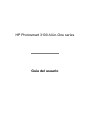 2
2
-
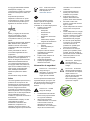 3
3
-
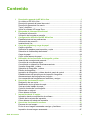 4
4
-
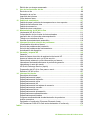 5
5
-
 6
6
-
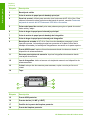 7
7
-
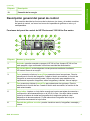 8
8
-
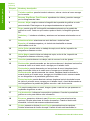 9
9
-
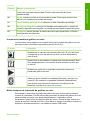 10
10
-
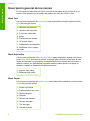 11
11
-
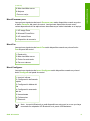 12
12
-
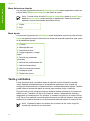 13
13
-
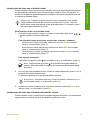 14
14
-
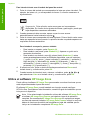 15
15
-
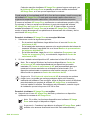 16
16
-
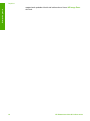 17
17
-
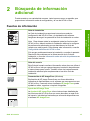 18
18
-
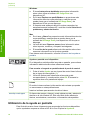 19
19
-
 20
20
-
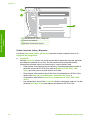 21
21
-
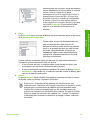 22
22
-
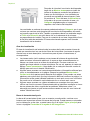 23
23
-
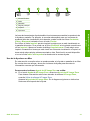 24
24
-
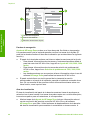 25
25
-
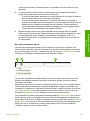 26
26
-
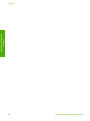 27
27
-
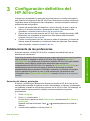 28
28
-
 29
29
-
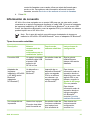 30
30
-
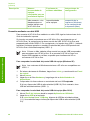 31
31
-
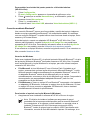 32
32
-
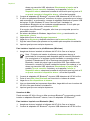 33
33
-
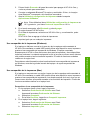 34
34
-
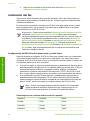 35
35
-
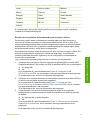 36
36
-
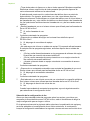 37
37
-
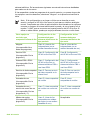 38
38
-
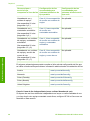 39
39
-
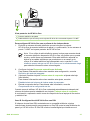 40
40
-
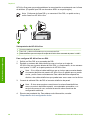 41
41
-
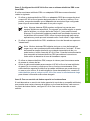 42
42
-
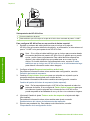 43
43
-
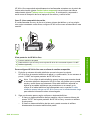 44
44
-
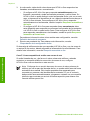 45
45
-
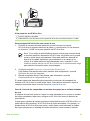 46
46
-
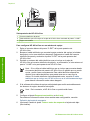 47
47
-
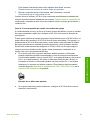 48
48
-
 49
49
-
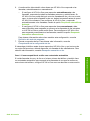 50
50
-
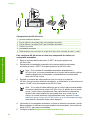 51
51
-
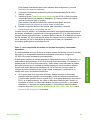 52
52
-
 53
53
-
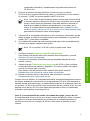 54
54
-
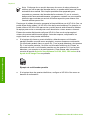 55
55
-
 56
56
-
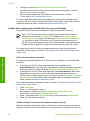 57
57
-
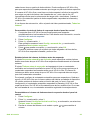 58
58
-
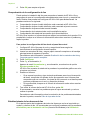 59
59
-
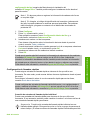 60
60
-
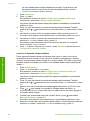 61
61
-
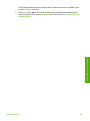 62
62
-
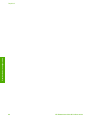 63
63
-
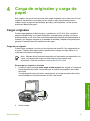 64
64
-
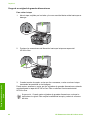 65
65
-
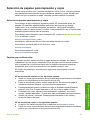 66
66
-
 67
67
-
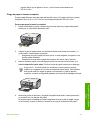 68
68
-
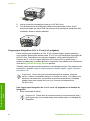 69
69
-
 70
70
-
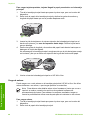 71
71
-
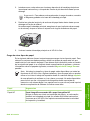 72
72
-
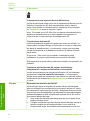 73
73
-
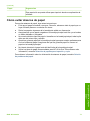 74
74
-
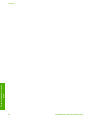 75
75
-
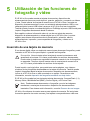 76
76
-
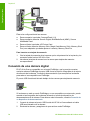 77
77
-
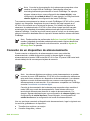 78
78
-
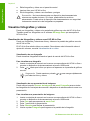 79
79
-
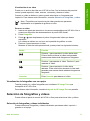 80
80
-
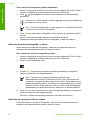 81
81
-
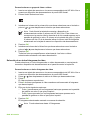 82
82
-
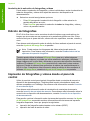 83
83
-
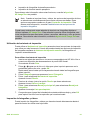 84
84
-
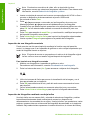 85
85
-
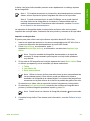 86
86
-
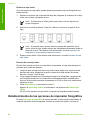 87
87
-
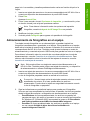 88
88
-
 89
89
-
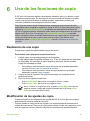 90
90
-
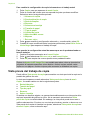 91
91
-
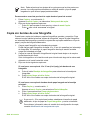 92
92
-
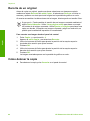 93
93
-
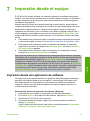 94
94
-
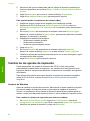 95
95
-
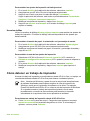 96
96
-
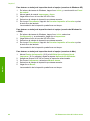 97
97
-
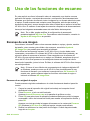 98
98
-
 99
99
-
 100
100
-
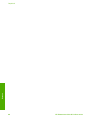 101
101
-
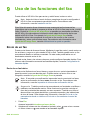 102
102
-
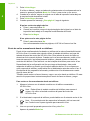 103
103
-
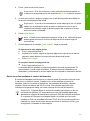 104
104
-
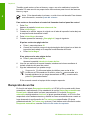 105
105
-
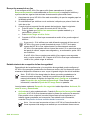 106
106
-
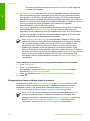 107
107
-
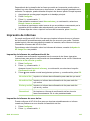 108
108
-
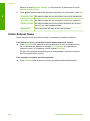 109
109
-
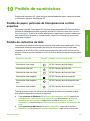 110
110
-
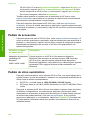 111
111
-
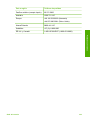 112
112
-
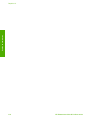 113
113
-
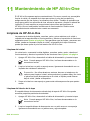 114
114
-
 115
115
-
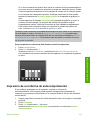 116
116
-
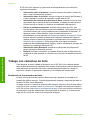 117
117
-
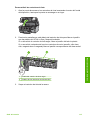 118
118
-
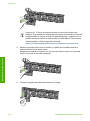 119
119
-
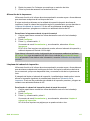 120
120
-
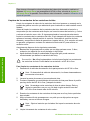 121
121
-
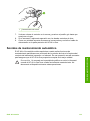 122
122
-
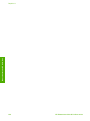 123
123
-
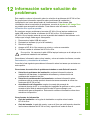 124
124
-
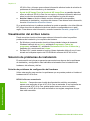 125
125
-
 126
126
-
 127
127
-
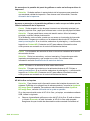 128
128
-
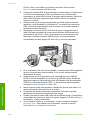 129
129
-
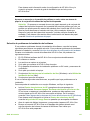 130
130
-
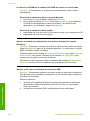 131
131
-
 132
132
-
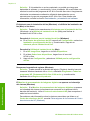 133
133
-
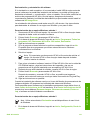 134
134
-
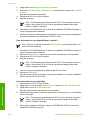 135
135
-
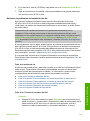 136
136
-
 137
137
-
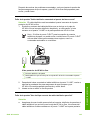 138
138
-
 139
139
-
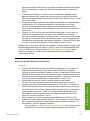 140
140
-
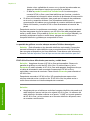 141
141
-
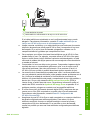 142
142
-
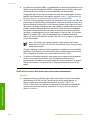 143
143
-
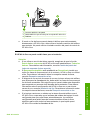 144
144
-
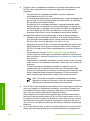 145
145
-
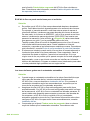 146
146
-
 147
147
-
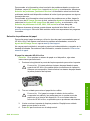 148
148
-
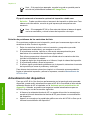 149
149
-
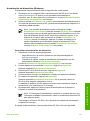 150
150
-
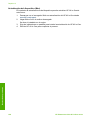 151
151
-
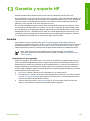 152
152
-
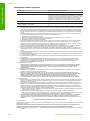 153
153
-
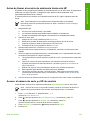 154
154
-
 155
155
-
 156
156
-
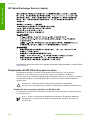 157
157
-
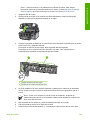 158
158
-
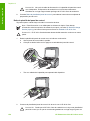 159
159
-
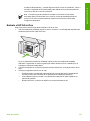 160
160
-
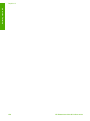 161
161
-
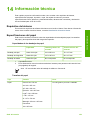 162
162
-
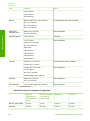 163
163
-
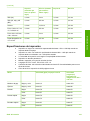 164
164
-
 165
165
-
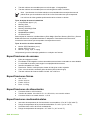 166
166
-
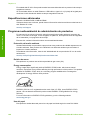 167
167
-
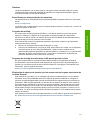 168
168
-
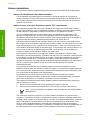 169
169
-
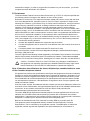 170
170
-
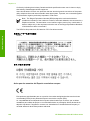 171
171
-
 172
172
-
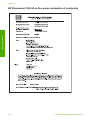 173
173
-
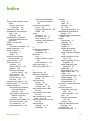 174
174
-
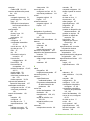 175
175
-
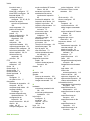 176
176
-
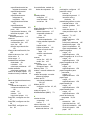 177
177
-
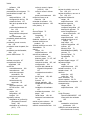 178
178
-
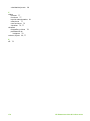 179
179
-
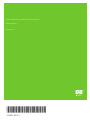 180
180
HP Photosmart 3100 All-in-One Printer series El manual del propietario
- Tipo
- El manual del propietario
- Este manual también es adecuado para
Artículos relacionados
-
HP Photosmart C4340 All-in-One Printer series Guía del usuario
-
HP 1250 Fax Manual de usuario
-
HP Photosmart D7300 Printer series El manual del propietario
-
HP Officejet 6300 All-in-One Printer series El manual del propietario
-
HP Photosmart C6300 All-in-One Serie Manual de usuario
-
HP Photosmart C5300 All-in-One Printer series El manual del propietario
-
HP Officejet 4300 All-in-One Printer series El manual del propietario
-
HP Photosmart C7200 All-in-One Printer series El manual del propietario
-
HP Photosmart 2600 All-in-One Printer series El manual del propietario
-
HP Photosmart C4400 All-in-One Printer series El manual del propietario